Page 1
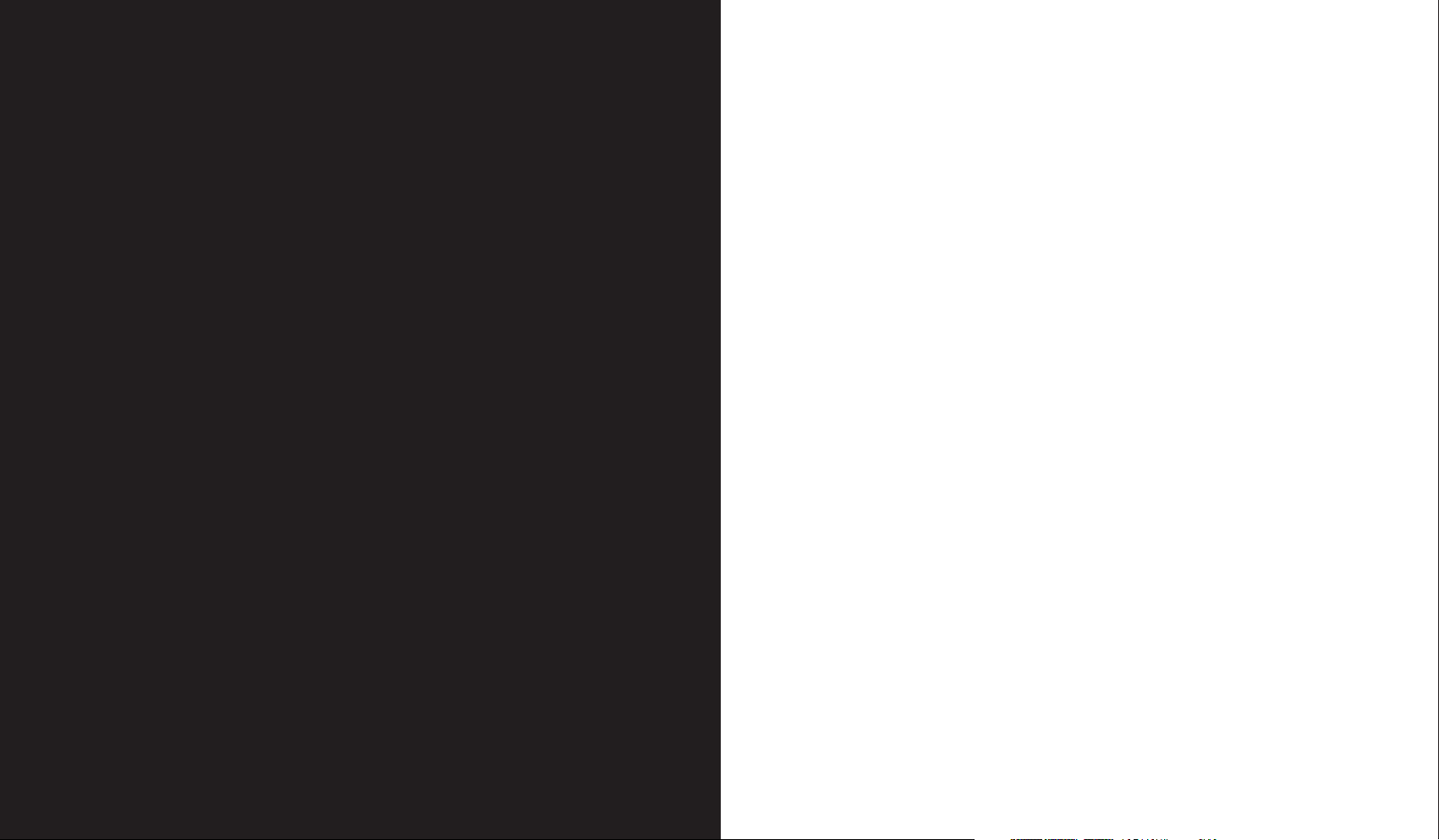
guide
d’utilisation de votre SPV M2000
Page 2
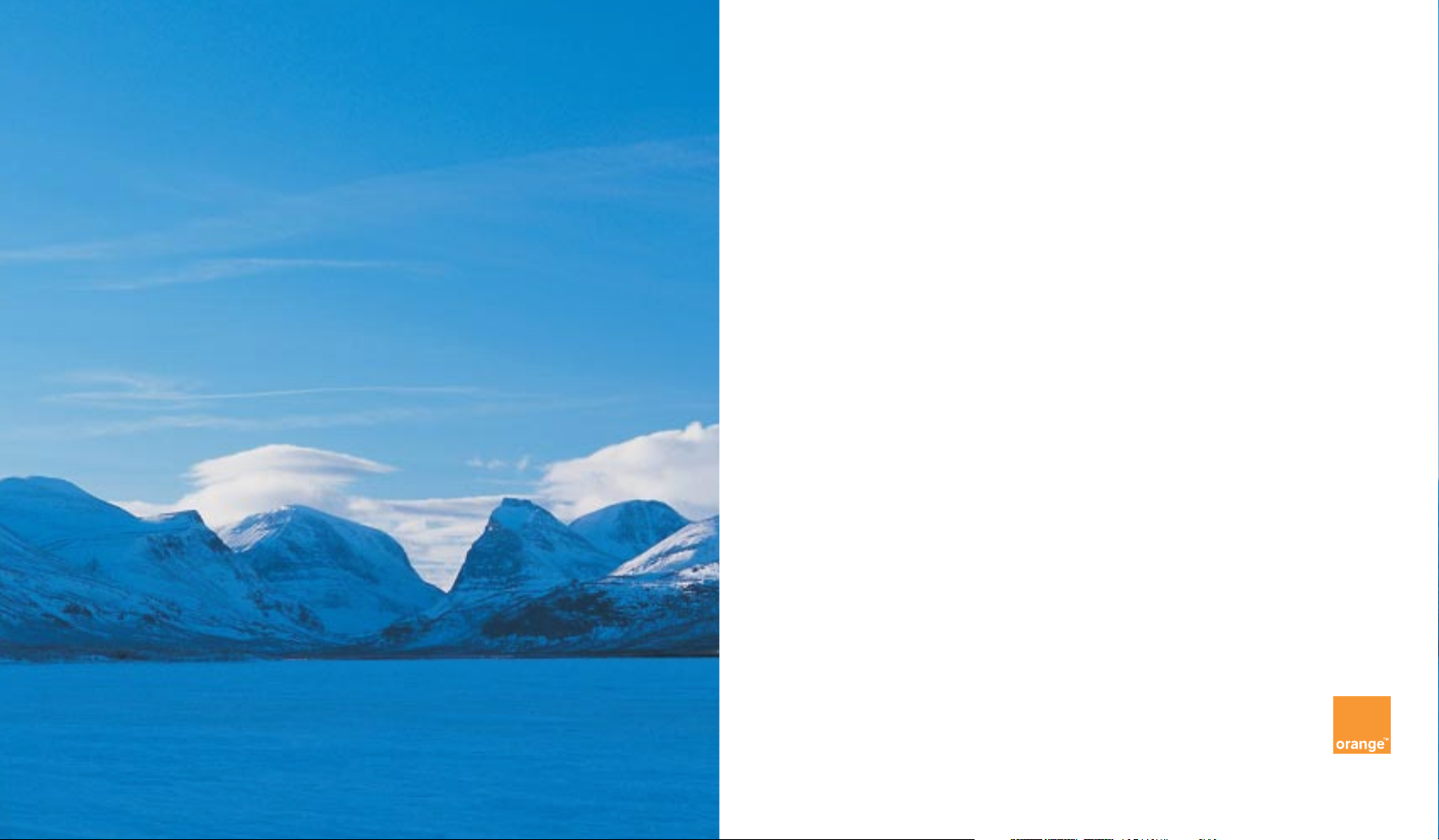
bienvenue
Ce guide Orange vous permettra de connaître
rapidement votre SPV M2000.
Il est uniquement valable pour le réseau Orange
en France métropolitaine et pour les téléphones
équipés d’une carte SIM émise par Orange France.
Communiquons plus
Page 3
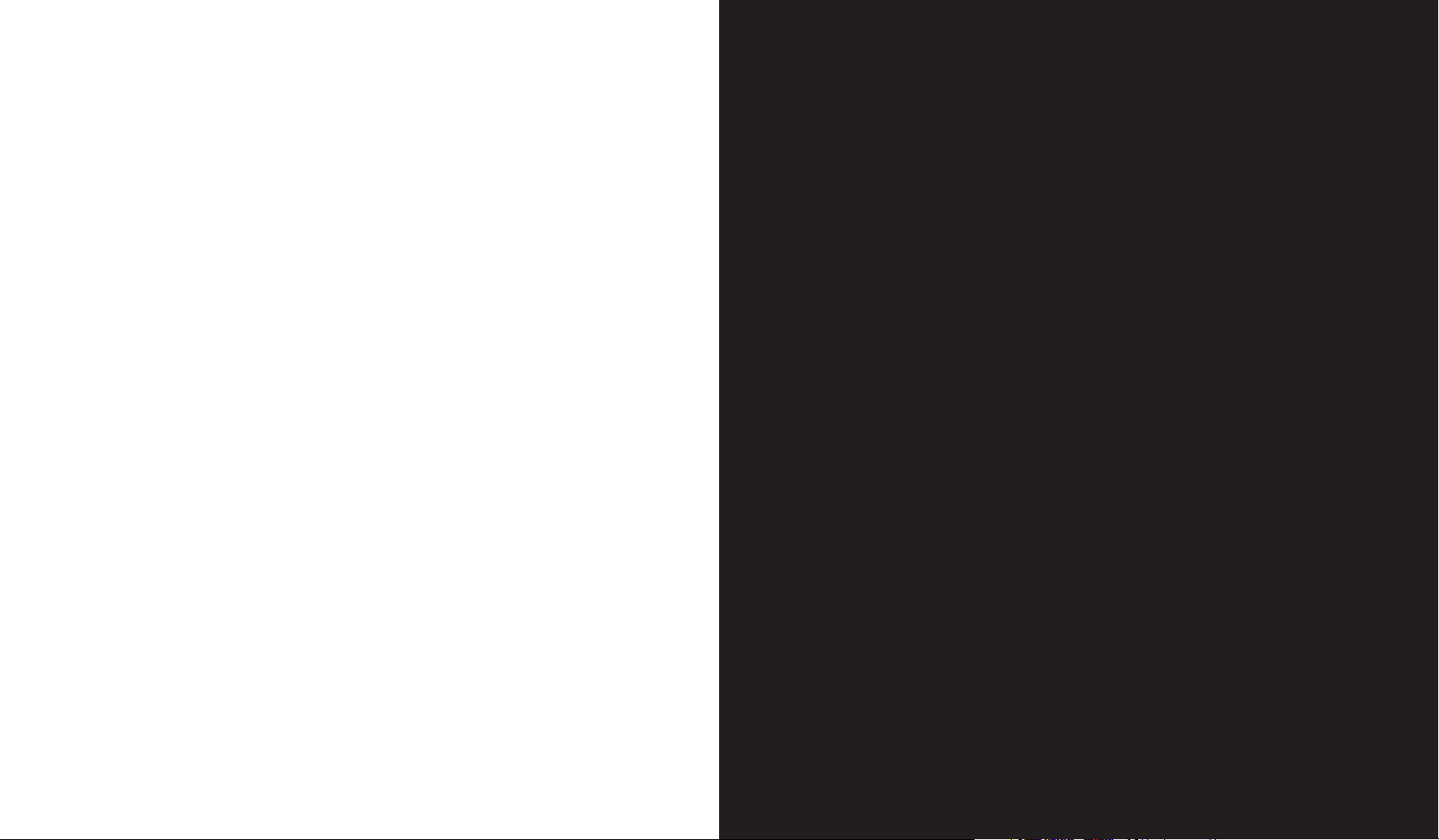
gérer vos appels
effectuer un appel .................................................70
répondre à un appel..............................................70
répondre automatiquement aux
appels entrants .....................................................71
utiliser le haut-parleur............................................71
rappeler un numéro...............................................71
que se passe-t-il lorsque vous recevez
un message de la messagerie vocale ?.................72
personnaliser le message de votre
messagerie vocale ................................................72
écouter les messages de la messagerie
vocale à partir de n’importe quel autre
téléphone et depuis l’étranger...............................72
utiliser les programmes de Microsoft
®
Pocket Word®.......................................................74
saisir des informations dans Pocket Word®..........75
Pocket Excel®.......................................................75
Windows Media Player®pour Pocket PC .............76
album....................................................................76
Pocket Internet Explorer®.....................................78
Utilisation de vos dossiers favoris du mobile .........78
être en contact en temps réel avec
vos collègues et vos amis en utilisant
MSN Messenger®.................................................78
MMS
créer un nouveau MMS.........................................82
l'écran d'accueil....................................................82
menu ....................................................................82
Nouveau ...............................................................82
Outils ....................................................................82
Comptes...............................................................82
créer un MMS ......................................................82
envoyer une photo par MMS ................................83
Supprimer.............................................................83
ajouter un fichier audio..........................................84
menu commandes................................................84
afficher un MMS ...................................................85
envoyer un MMS ..................................................85
gérer vos contacts
sauvegarder les coordonnées de tous
vos amis, collègues et membres de la famille
sur la carte SIM.....................................................88
sauvegarder les coordonnées
de vos contacts dans la mémoire de
votre SPV M2000 ................................................88
utiliser Identité de l’appelant pour
gérer vos contacts ................................................89
rechercher votre liste de contacts .........................90
modifier ou supprimer votre liste de contacts........91
copier des contacts d’une mémoire à l’autre ........92
organiser vos contacts au moyen de filtres ...........93
modifier les paramètres de votre
liste de contacts....................................................93
envoyer les contacts de votre
SPV M2000 à d’autres appareils...........................94
sommaire
prise en main
descriptif de votre SPV M2000 .............................10
insérer la carte SIM et la batterie...........................13
insérer la carte mémoire........................................14
votre écran d’accueil.............................................15
explorer les menus................................................16
émettre un appel.................................................. 20
recevoir un appel ................................................. 21
ajouter un contact................................................ 22
services Orange
accéder aux services+ Orange ............................ 24
les services+ Orange ........................................... 25
saisir du texte sur votre SPV M2000.................... 26
envoyer un SMS .................................................. 27
lire un SMS .......................................................... 28
prendre une photo............................................... 29
créer un MMS .................................................... 30
enregistrer un clip vidéo ........................................31
visionner des bandes-annonces cinéma, ............ 32
des clips musicaux... ........................................... 32
configurer votre compte e-mail ........................... 33
envoyer un e-mail ................................................ 35
sauvegarder et restaurer vos
informations personnelles..................................... 36
se connecter à Orange World .............................. 37
Gallery : l’espace des marques sur
votre mobile......................................................... 38
le 712 renseignements directs Orange................ 39
Orange wifi access .............................................. 40
Orange wifi pour les clients Orange
pro ou forfait ajustable ......................................... 40
wifi access ........................................................... 40
Connectez votre SPV M2000 en Wi-Fi................. 41
paramétrer l’accés direct à votre
messagerie vocale ............................................... 42
avec le suivi conso, ............................................. 43
gardez la maîtrise de votre budget....................... 43
synchronisation avec ActiveSync®....................... 44
utiliser Bluetooth®pour une communication ....... 45
sans fil de proximité ............................................. 45
s’informer............................................................. 46
Client Orange Business Solution
reconfiguration des connexions............................ 50
bénéficier du SAV échange express..................... 59
conditions du SAV échange express.................... 60
modes de saisie et gestion de la mémoire
utiliser le clavier.................................................... 62
utiliser la reconnaissance de blocs....................... 62
utiliser le Transcriber ............................................ 63
modifier les options des modes
de saisie de texte................................................. 64
modification et formatage du
texte dactylographié............................................. 64
créer un dessin .................................................... 65
enregistrer un mémo vocal................................... 65
organiser vos informations ................................... 65
libérer de l’espace dans la mémoire..................... 66
sauvegarder vos fichiers et vos données
au moyen de Sauvegarde.................................... 66
obtenir directement sur votre téléphone les nouveaux
logiciels grâce aux Downloads............................. 67
remettre à zéro votre SPV M2000........................ 67
Page 4
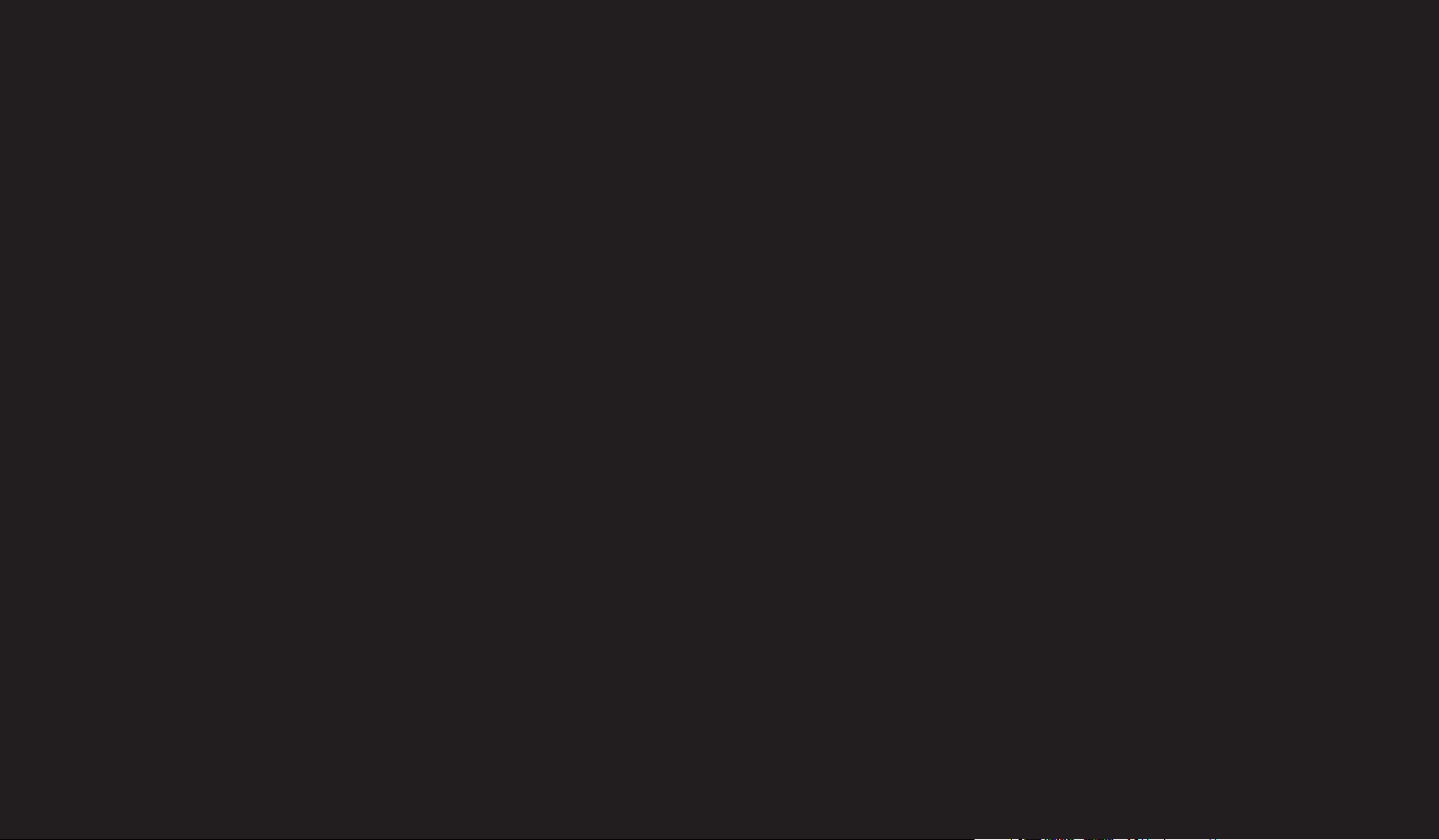
gérer votre temps et vos appels
utiliser le calendrier..............................................118
importer des informations du calendrier ..............119
liste des Tâches..................................................119
conserver un enregistrement d’une
conversation ou créer un mémo enregistré
avec des commentaires vocaux..........................120
envoyer et recevoir des informations
via infrarouge ou Bluetooth®...............................121
savoir qui vous a appelé et à quel moment.........122
calculatrice..........................................................122
fonctions supplémentaires
afficher les fichiers Microsoft®PowerPoint®et
Adobe®Acrobat®...............................................124
utiliser toujours la dernière version
des logiciels à l’aide de Downloads ...................125
gérer votre carte SIM ..........................................126
utiliser votre SPV M2000 en tant que modem.....127
utiliser le calendrier, les tâches et les notes
pour votre organisation .......................................127
envoyer des demandes de réunion .....................128
tâches.................................................................128
gérer l’espace de votre mémoire.........................129
personnaliser votre SPV M2000
adapter les touches de raccourci à vos besoins .132
changer votre écran d’accueil ............................133
changer les sonneries disponibles.......................133
modifier les paramètres de votre téléphone
SPV M2000 .......................................................134
choisir le mode d’affichage de votre liste
des tâches et du calendrier dans le menu .........134
choisir le mode d’affichage des informations ......135
modifier les paramètres de gestion
de la batterie.......................................................136
supprimer des programmes pour libérer
de l’espace dans la mémoire ..............................137
sécurité
effectuer une copie sécurisée de vos
données par une sauvegarde..............................140
contrôler les numéros pouvant être
appelés de votre téléphone.................................141
avertissement
Déclaration de conformité ...................................153
index .........................................................155
synchronisation
pourquoi se connecter ?...................................... 96
utiliser Bluetooth® pour une communication
de proximité sans fil ............................................. 96
transférer des fichiers entre deux appareils
par infrarouge ...................................................... 98
utiliser votre téléphone pour créer une
connexion modem pour votre PC ........................ 98
connecter à Internet au moyen de
Pocket Internet Explorer....................................... 99
actualiser les informations sauvegardées sur
votre téléphone au moyen d’ActiveSync®...........100
synchroniser votre Boîte de réception.................101
synchroniser le Calendrier ...................................101
synchroniser les Contacts...................................101
synchroniser les Tâches......................................101
synchroniser votre téléphone par infrarouge........101
dispositif prioritaire ..............................................102
créer un calendrier de synchronisation
à distance ...........................................................102
synchronisation à distance..................................102
synchronisation avec le serveur
de votre travail ....................................................103
SMS et e-mail
configuration de vos comptes e-mails.................106
envoyer des e-mails et des SMS.........................106
joindre un enregistrement vocal à .......................108
vos e-mails .........................................................108
joindre à votre e-mail un
fichier sauvegardé...............................................108
joindre une photo ou un clip vidéo
à un e-mail..........................................................109
composer un message pour
l’envoyer ultérieurement ......................................110
recevoir un SMS .................................................110
utiliser ActiveSync®ou un serveur e-mail
pour contrôler vos e-mails ..................................111
rester organisé grâce à votre liste
de messages ......................................................112
utiliser votre boîte de réception ...........................112
recevoir des documents joints à
des messages.....................................................113
personnaliser votre Boîte de réception
pour l’adapter à votre méthode de travail............114
alarmes de messages .........................................114
supprimer des e-mails de votre SPV M2000.......115
sauvegarder les e-mails envoyés.........................115
envoyer des e-mails manuellement .....................116
Page 5
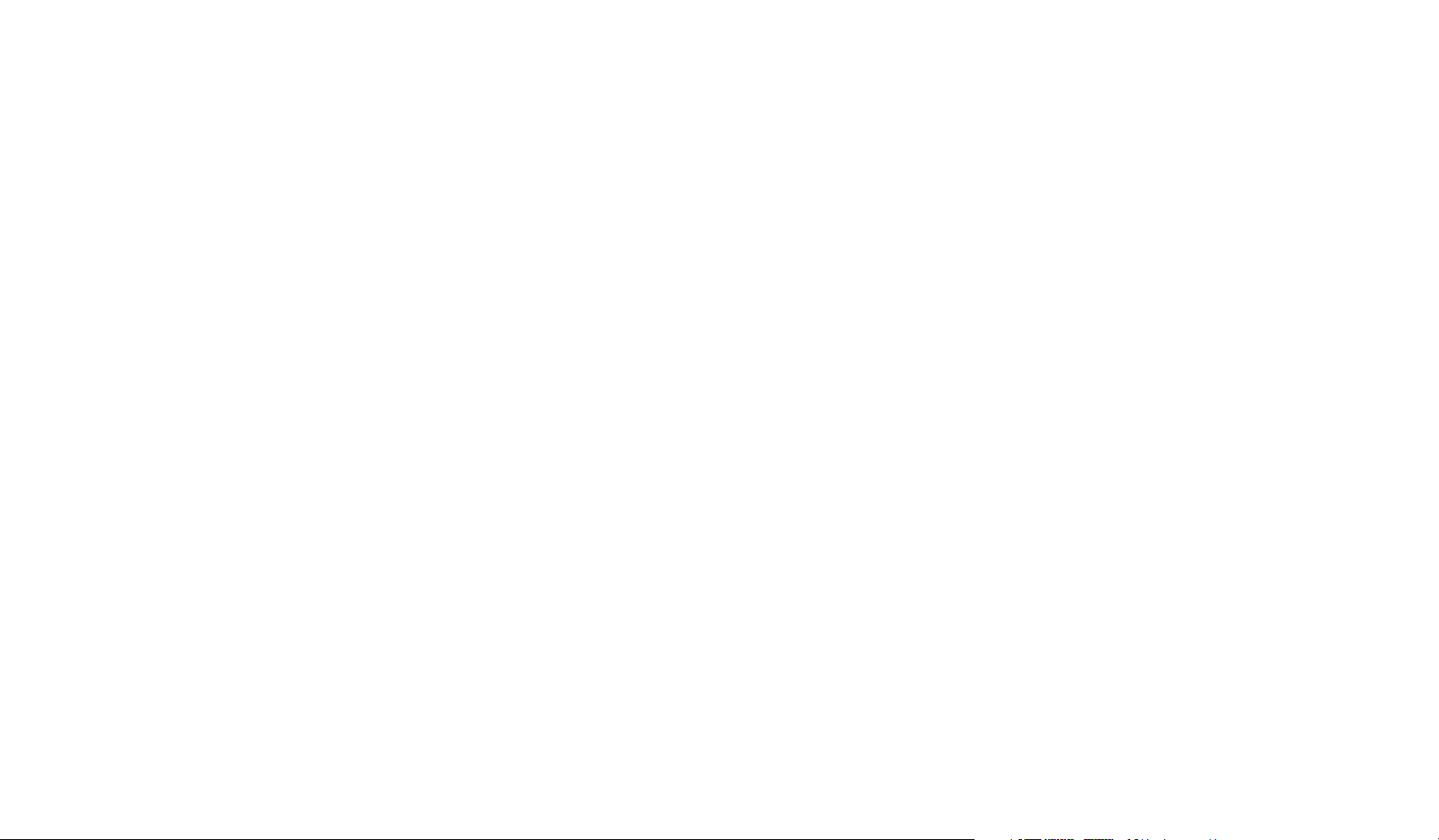
prise en main
Page 6
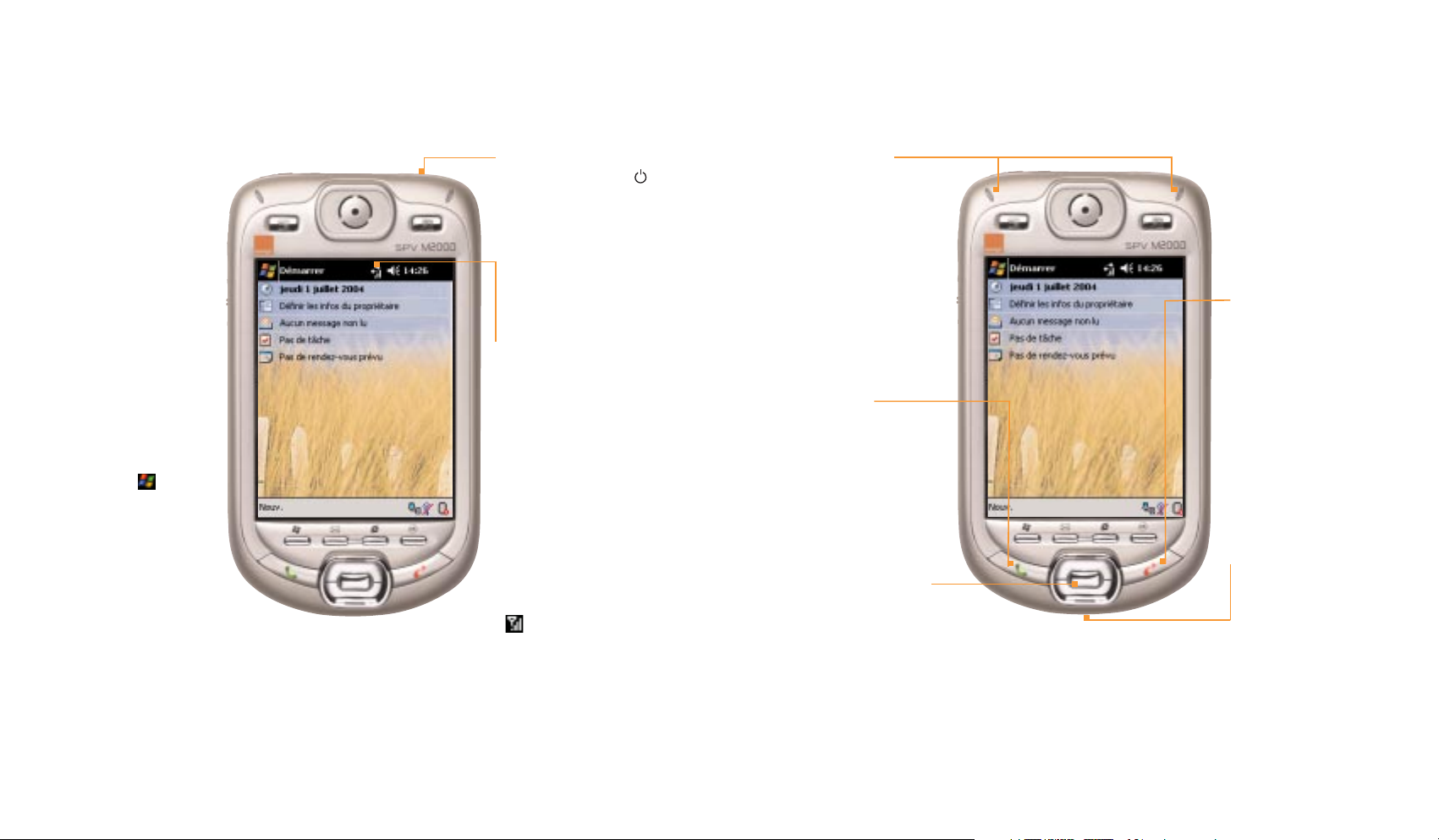
descriptif de votre SPV M2000
descriptif de votre SPV M2000
10 11
aligner l’écran
Chaque fois que vous
réinitialisez complètement
le téléphone, vous devrez
aligner l'écran. Il vous suffit
de lire les instructions qui
s'affichent.
Pour réaligner l’écran à tout
autre moment :
1 Appuyez sur et
sélectionnez Paramètres.
2 Appuyez sur l’onglet
gris Système, puis
sélectionnez Écran.
3 Appuyez sur Aligner écran
et suivez les instructions
s'affichant à l’écran.
voyant lumineux
Rouge clignotant lorsque la
batterie est faible ; rouge
fixe pendant la charge, vert
clignotant pendant les
appels ou en mode veille et
alternativement bleu quand
Bluetooth est activé.
touche appel
Appuyez sur cette touche
pour ouvrir l’écran de
numérotation et passer un
appel. Un appui long
permet d'activer le mode
mains libres
joystick de navigation
Utilisez cette touche pour
faire défiler les menus vers
le haut, le bas ou les côtés.
Appuyez sur la touche
centrale pour confirmer que
vous souhaitez utiliser la
fonction affichée en
surbrillance.
touche fin
Appuyez sur cette touche
pour mettre fin à une
communication ou,
lorsque votre téléphone
sonne, pour refuser un
appel et le transférer vers
votre messagerie vocale.
Un appui court hors
communication permet de
couper la connexion au
réseau GPRS
prise de
synchronisation/
chargement
Branchez le câble dans
cette prise lors de la
synchronisation avec votre
PC. Insérez ici la prise
située à l’extrémité du
câble du chargeur de
batterie pour mettre en
charge votre téléphone.
allumer
Appuyez sur le bouton
dans la partie supérieure de
votre téléphone.
Un appui court allume / éteint
l'écran. Un appui long bascule
le contraste à zéro / le rétablit
à sa valeur précédente.
mode Avion
Il est aussi possible de
travailler en mode Avion.
Ceci signifie que votre
téléphone ne se connectera
pas au réseau Orange. Vous
ne pouvez donc ni recevoir,
ni émettre d'appels. Hormis
Bluetooth, Wi-Fi et les
communications GSM/GPRS.
Toutes les autres fonctions
de votre M2000 sont
accessibles. Pour activer le
mode Avion, appuyez sur
et sélectionnez Activer
mode Avion.
Page 7
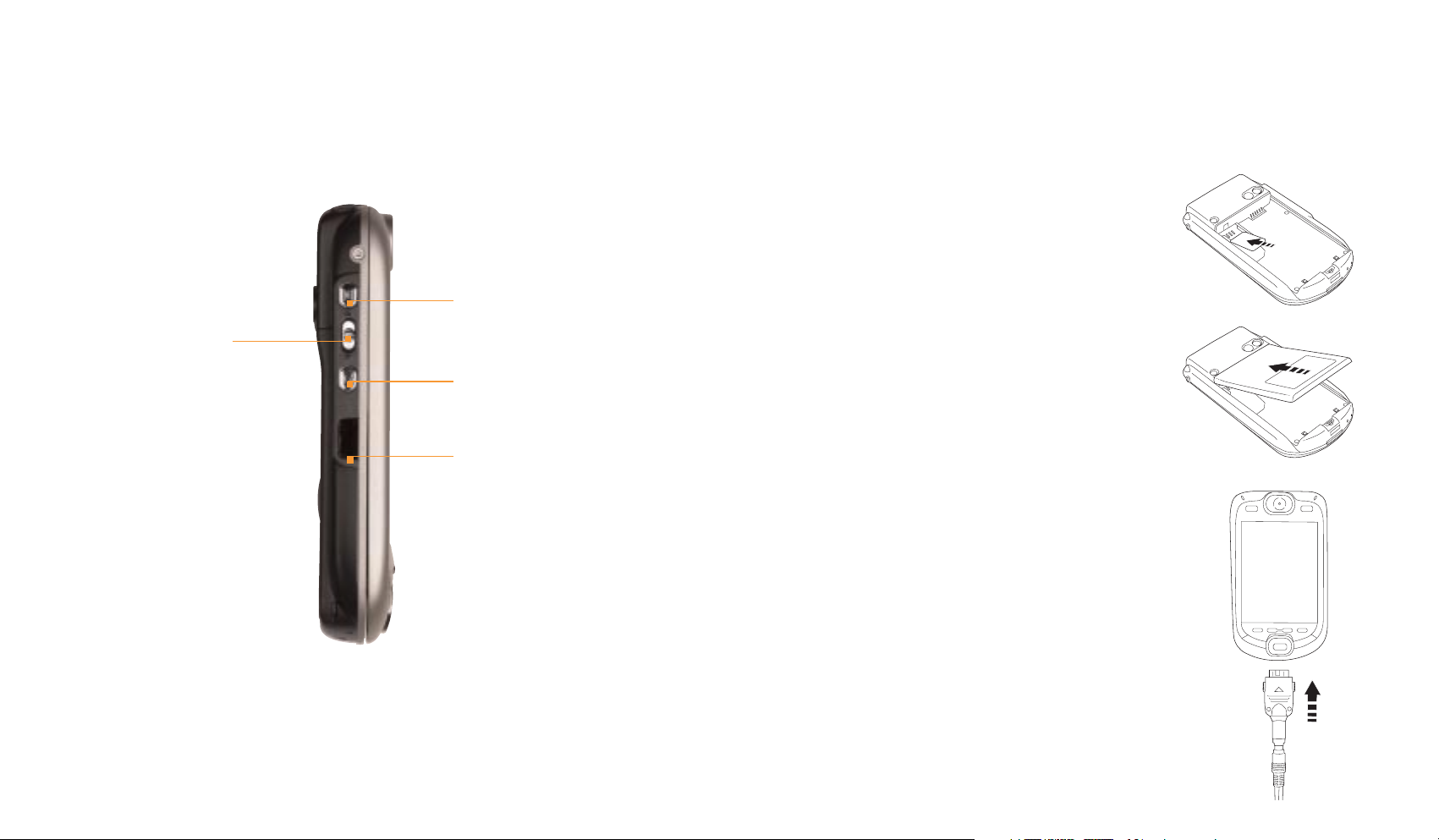
13
insérer la carte SIM et la batterie
Pour insérer la carte SIM :
1 Retirez le cache de la batterie en appuyant sur le bouton de
déblocage et en soulevant le cache.
2 Insérez la carte SIM en veillant à ce que le coin biseauté soit en
bas à droite et que la puce soit tournée vers le bas.
3 Insérez la batterie et le couvercle ensemble en commençant par le
haut, comme indiqué dans le graphique ci-contre.
4 Pour optimiser les performances de la batterie, la première charge
doit durer au moins 8 heures. Par la suite, il est conseillé de
charger brièvement la batterie tous les jours pour assurer un
chargement maximal. Vous pouvez effectuer des appels pendant
que votre téléphone est en charge.
sécuriser vos données
Attention: A aucun moment, la batterie de votre M2000 ne doit être
déchargée. Si votre batterie est déchargée, vous risquez de perdre
toutes les données que vous avez sauvegardées sur votre téléphone
depuis la première utilisation.
Normalement, si votre batterie se décharge, vos données sont sécurisées
pendant 72 heures maximum – vous disposez donc de ce délai pour
recharger votre téléphone. Si vous deviez, pour une raison quelconque,
retirer la batterie principale du téléphone, une batterie de secours interne
sécurise vos données pendant 20 minutes. Cependant, veillez à ce que le
niveau de charge de celle-ci soit de 50% au moins. Pour vérifier son niveau
de charge, tapez Démarrer, Paramètres puis l’onglet Système. Enfin, tapez
Alimentation.
descriptif de votre SPV M2000
12
touche notes
Appuyez sur cette touche pour
créer un nouvelle note vocale.
touche appareil photo
Appuyez sur cette touche pour
mettre en marche l'appareil photo.
port infra-rouge
touches volume
Déplacez ces touches vers
le haut ou le bas pour
modifier le volume de votre
SPV M2000.
Page 8
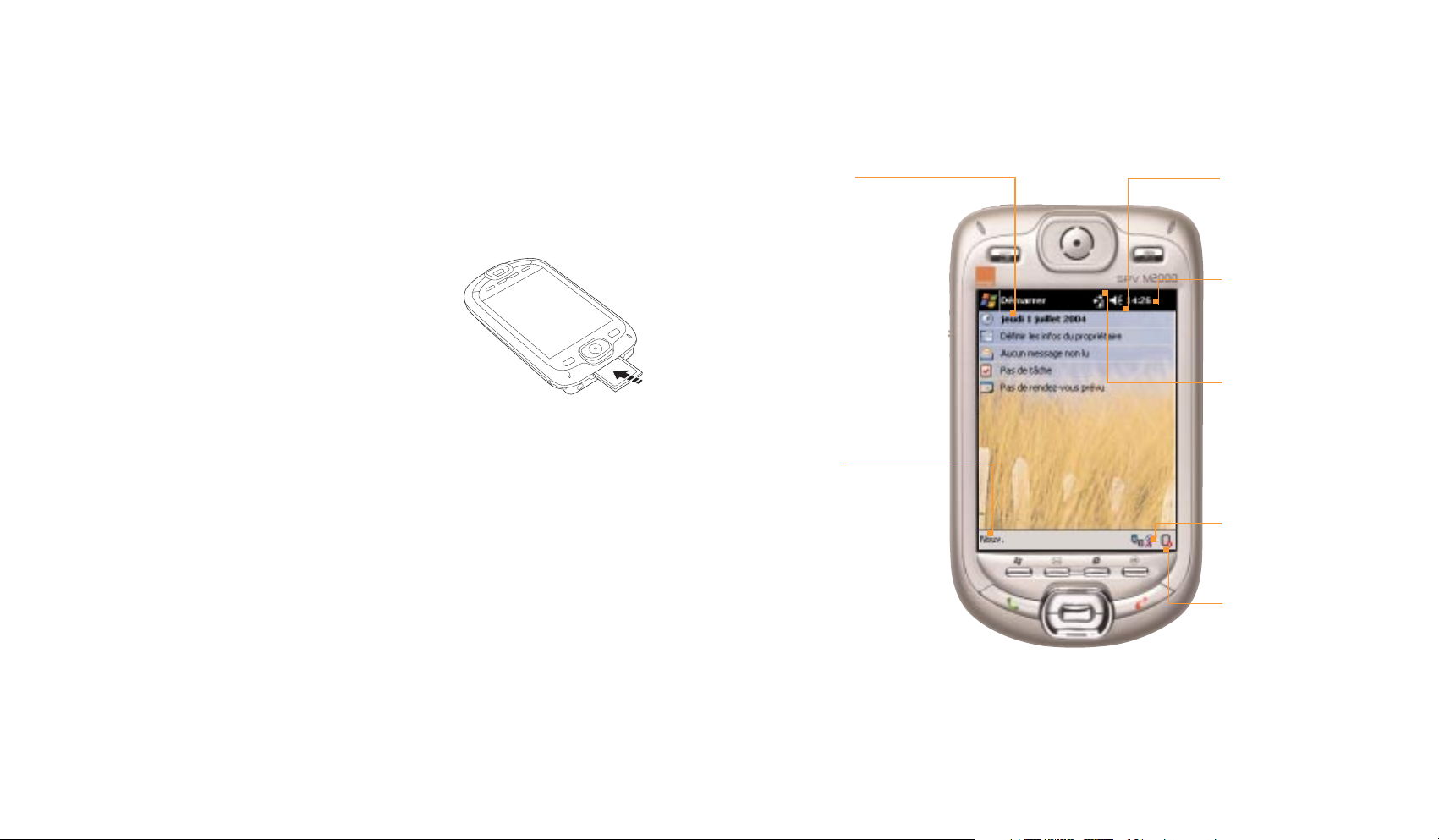
14
insérer la carte mémoire
Des cartes mémoire aux formats MMC ou SD peuvent être
utilisées dans votre SPV M2000. Elles servent surtout à stocker
des fichiers multimédia tels que des clips vidéo ou de la
musique mais peuvent aussi être utilisées pour la sauvegarde ou
le transfert de vos données ou même l'installation de vos
programmes.
Vous pouvez insérer une carte mémoire à tout moment. Prenez
en revanche garde à ne pas retirer une carte sur laquelle les
données seraient en cours de lecture par une application.
votre écran d’accueil
15
raccourcis
Ces symboles ouvrent cinq
des fonctions les plus
fréquemment utilisées sur
le SPV M2000.
Celles-ci sont :
■
Menu Démarrer
■
Horloge et alarmes
■
Informations propriétaire
■
Boîte de réception
■
Tâches
■
Calendrier
nouveau
Appuyez ici pour créer :
■
un classeur Excel
■
un contact
■
un document Word
■
un message
■
une note
■
un rendez-vous
■
une tâche
volume
Modifier le volume et
activer le vibreur ou le
mode silencieux.
heure
Vérifier l'heure, la date et
afficher votre prochain
rendez-vous.
connectivité
Afficher le statut actuel de
votre réseau, passer votre
SPV M2000 en mode Avion,
activer le GPRS et configurer
une nouvelle connexion.
paramètres
Modifier les paramètres de
votre LAN sans fil.
Bluetooth
®
Appuyez ici pour allumer ou
éteindre Bluetooth®et pour
en modifier les paramètres.
Page 9
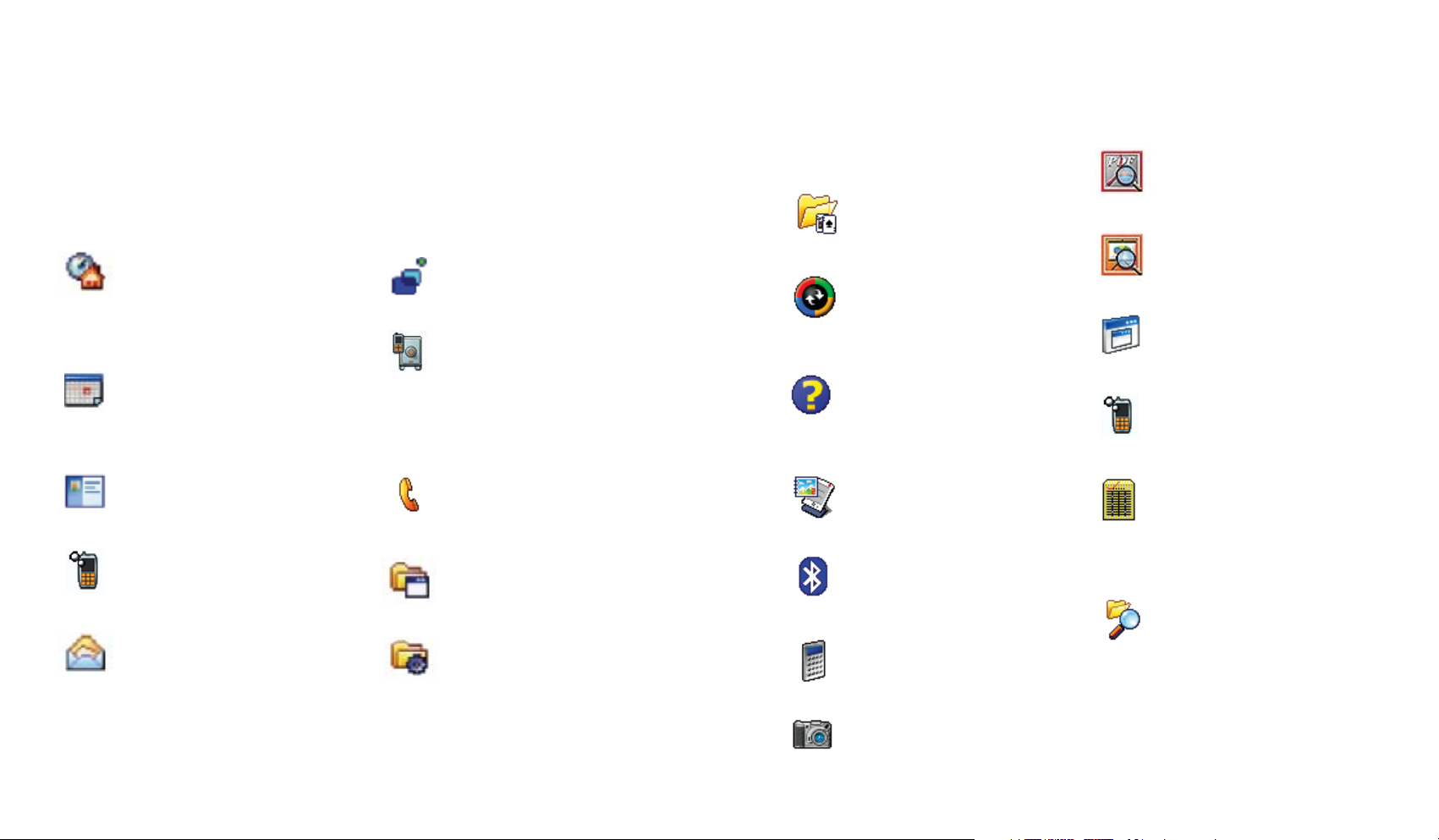
explorer les menus
le menu Programmes :
Jeux
Pour jouer aux jeux enregistrés sur
votre téléphone.
ActiveSync
Pour synchroniser vos contacts, vos
e-mails et vos rendez-vous avec
Outlook sur votre PC.
Aide
Pour découvrir toutes les astuces
et tirer le meilleur parti de votre
SPV M2000.
Album
Pour visualiser et organiser toutes
vos images et vos vidéos.
Gestionnaire Bluetooth
®
Pour configurer les paramètres de
Bluetooth et l’activer ou le désactiver.
Calculatrice
Pour faire des opérations rapidement
et facilement.
Appareil photo
Pour prendre des photos et
enregistrer des vidéos.
17
explorer les menus
pvPlayer
Pour visionner des clips vidéo sur
votre SPV M2000.
Sauvegarde
Pour sauvegarder vos contacts, RDV
et documents sur un serveur. Ainsi, si
vous perdiez votre SPV M2000 ou le
réinitialisiez, vos données pourraient
être restaurées.
Téléphone
Accès à l'écran de numérotation du
téléphone.
Programmes
Voir le menu Programmes.
Paramètres
Voir le menu Paramètres.
Aujourd’hui
Pour retourner à l'écran d'accueil
afin de voir vos rendez-vous de la
journée, ainsi que l’heure et la
personne.
Calendrier
Pour vous avertir des événements
importants et régler des alarmes afin
de vous rappeler des rendez-vous.
Contacts
Pour ouvrir votre liste de contacts
classée par ordre alphabétique.
Downloads
Pour télécharger des contenus
divers sur votre SPV M2000.
Messagerie
Pour afficher votre Boîte de
réception et composer de
nouveaux messages.
16
Les principales fonctions du menu Démarrer sont décrites ci-dessous. Pour accéder à ce menu, appuyez
sur Démarrer depuis l’écran d’accueil. Pour actualiser un élément, faites défiler la liste jusqu’à la fonction
désirée et appuyez sur la touche Action. Ce menu est dynamique, ce qui veut dire que vous pouvez le
modifier en ajoutant ou supprimant vos applications.
Clearvue PDF
Pour afficher des fichers au format PDF
sur votre téléphone.
Clearvue PPT
Pour afficher des fichiers au format
PowerPoint sur votre téléphone.
Client Terminal
Pour se connecter en console à un
serveur.
Downloads
Pour télécharger des contenus divers
sur votre SPV M2000.
Enroleur
Si vous souhaitez utiliser des certificats
pour connecter votre réseau Wifi®,
utilisez Enroleur pour les installer sur votre
SPV M2000.
Explorateur de fichiers
Toutes les informations sont
sauvegardées sur votre SPV M2000
dans des fichiers. Cette fonction
vous permet de vous déplacer dans
l’arbre des menus des fichiers pour
accéder aux dossiers et sousdossiers.
Page 10
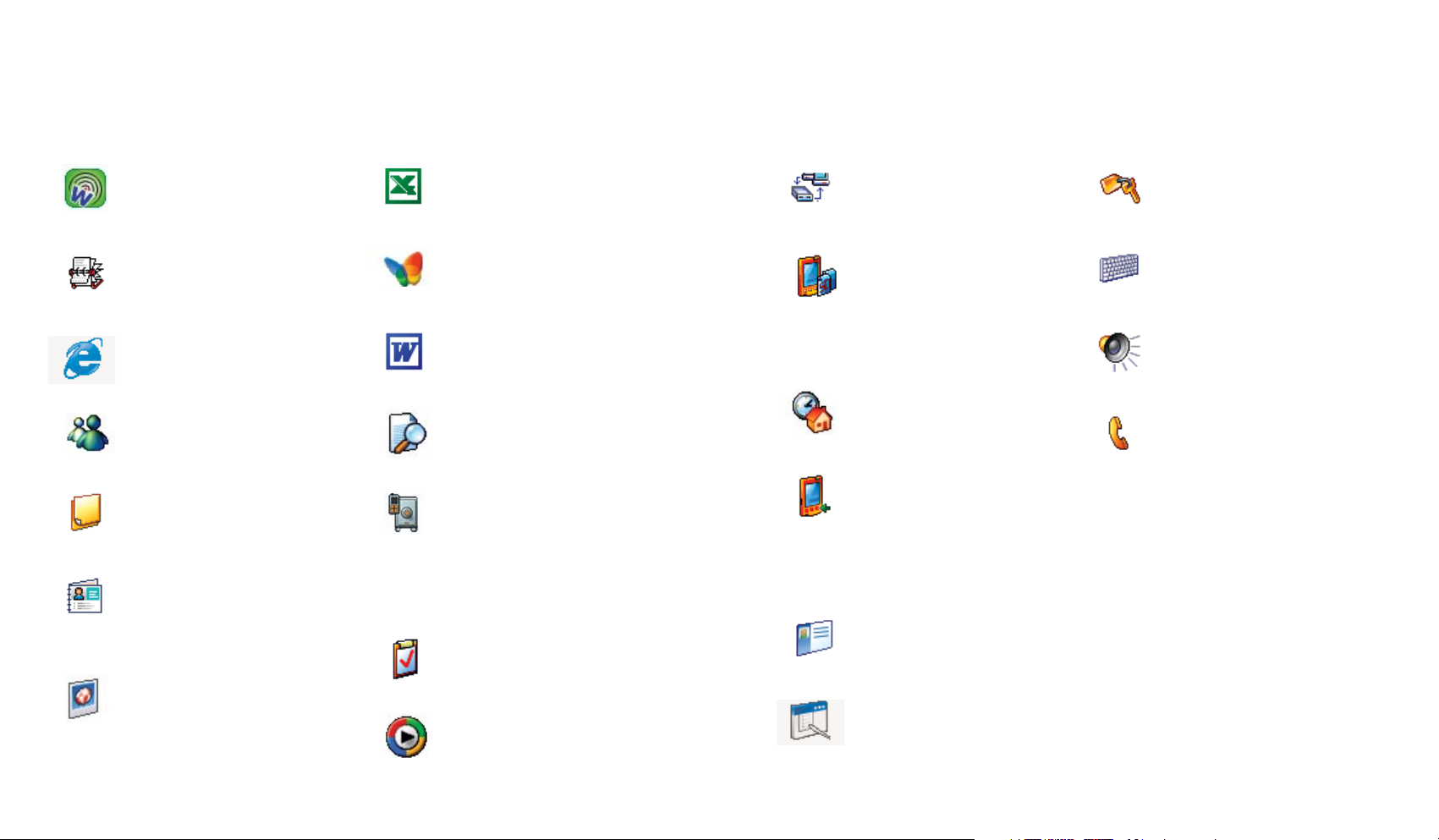
explorer les menus
Modem radio
Pour régler les paramètres de
votre modem.
Back Up x
Autre fonction pour effectuer une
sauvegarde de vos données.
le menu Paramètres :
Aujourd’hui
Modifiez les paramètres de l’écran
d’accueil.
Boutons
Pour modifier les icônes d’accès par
une seule touche dans l’écran
d’accueil et les boutons de votre
téléphone pour accéder aux
programmes de votre choix.
Informations propriétaire
Pour saisir vos renseignements
personnels.
Menus
Pour ajouter des fonctions à votre
menu Démarrer.
Mot de passe
Pour modifier le mot de passe de
votre SPV M2000.
Saisie
Pour sélectionner votre méthode de
saisie de texte.
Sons et notifications
Modifiez et personnalisez les sons et
les notifications sur votre M2000.
Téléphone
Accès à l'écran de numérotation du
téléphone.
19
explorer les menus
Gestionnaire LAN sans-fil
Choisissez vos connexions sans fil
préférées (Wi-Fi, Bluetooth®, GPRS).
Gestionnaire SIM
Pour afficher tous vos contacts
stockés sur la carte SIM.
Internet Explorer
Pour accéder à Internet directement
depuis votre téléphone.
MSN Messenger
Pour vous inscrire et envoyer des
messages instantanés à vos amis.
Notes
Pour rédiger ou enregistrer des notes.
Photo contacts
Pour ajouter des photos à vos
contacts. Ainsi, une image s’affiche
lorsqu’ils vous appellent.
Images
Pour afficher toutes les images
stockées dans votre SPV M2000.
Pocket Excel
Pour créer et modifier des feuilles
de calcul Excel.
Pocket MSN
Accédez aux services MSN.
Pocket Word
Pour créer des documents Word en
écrivant sur l’écran avec le stylet.
Rechercher
Pour rechercher un dossier ou un
fichier sur votre SPV M2000.
Sauvegarde
Pour sauvegarder vos contacts,
RDV et documents sur un serveur.
Ainsi, si vous perdiez votre SPV
M2000 ou le réinitialisiez, vos
données pourraient être restaurées
Tâches
Pour créer des tâches et régler des
alarmes.
Windows Media
TM
Pour écouter de la musique et
regarder des clips vidéo sur votre
SPV M2000.
18
Page 11
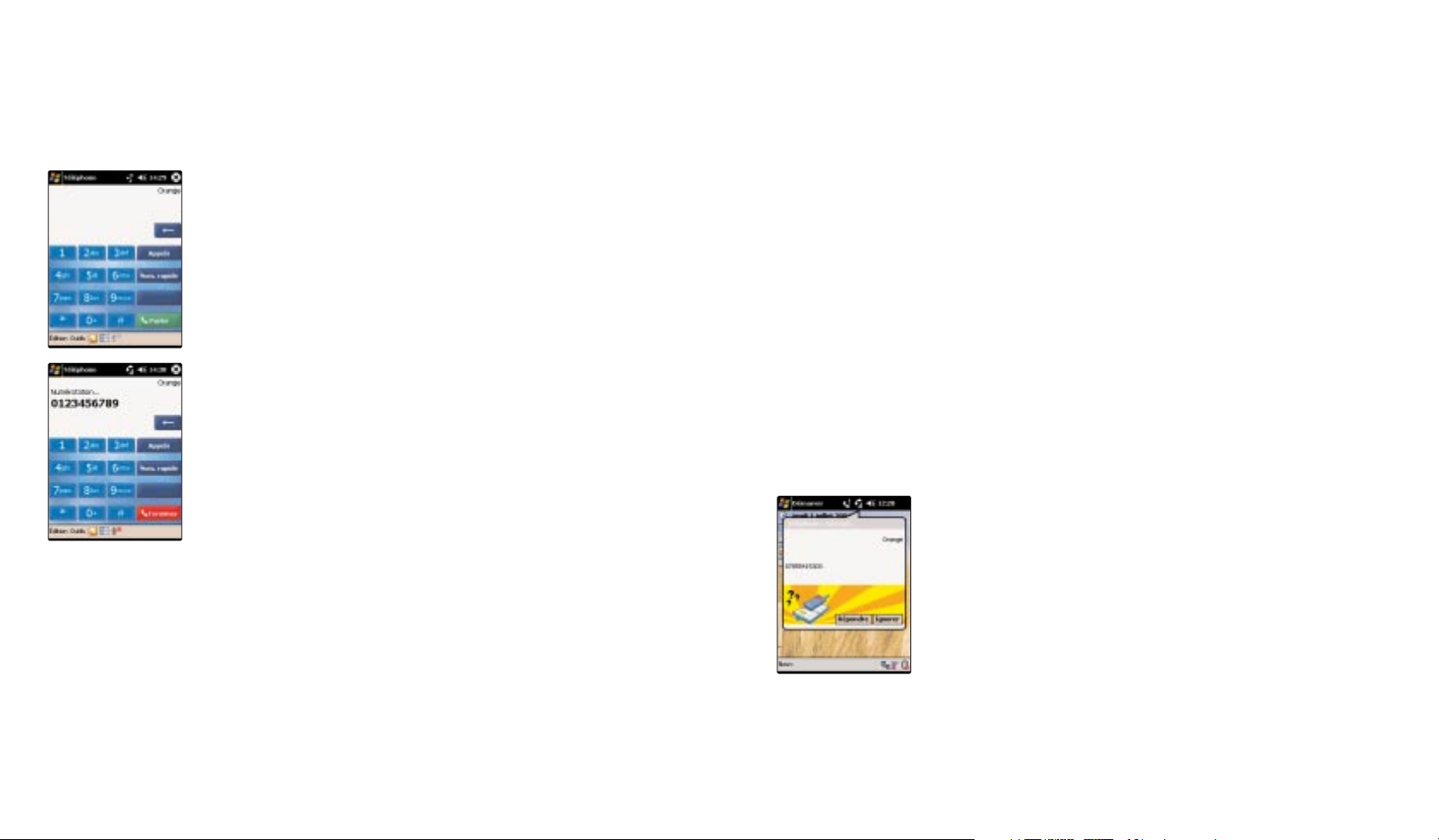
émettre un appel recevoir un appel
Pour effectuer un appel au moyen du stylet :
1 Dans l’écran d’accueil, appuyez sur Démarrer, puis sur Programmes. Appuyez
sur Téléphone. L’écran de numérotation s’affiche.
2 Saisissez le numéro en appuyant sur les touches des numéros ou sur l’icône
des contacts située en bas de l’écran pour choisir un numéro dans votre
répertoire.
3 Lorsque vous avez saisi le numéro ou trouvé le contact désiré, appuyez sur
Parler pour appeler.
4 Pour raccrocher, appuyez sur la touche Fin.
2120
Il existe deux moyens pour répondre à un appel :
■
appuyez sur la touche verte Appel
■
appuyez sur Répondre
Pour transférer un appel sur votre messagerie vocale :
■
appuyez sur la touche rouge Fin
■
appuyez sur Ignorer
Au cours d’un appel, vous pouvez régler le volume en utilisant la touche de volume située sur le côté gauche
de votre téléphone.
réponse automatique aux appels entrants
Particulièrement utile lorsque vous utilisez le kit piéton, cette fonction vous permet de régler votre téléphone
pour répondre automatiquement aux appels.
1 Appuyez et sélectionnez Paramètres.
2 Appuyez sur Téléphone.
3 Sélectionnez l’onglet gris Plus.
4 Activez la case Répondre aux appels d'entrée sans presser Parler
après 3 sonneries.
5 Ajustez ensuite le nombre de sonneries après lesquelles le décroché
automatique doit intervenir.
6 Appuyez sur OK pour sauvegarder les modifications.
Page 12
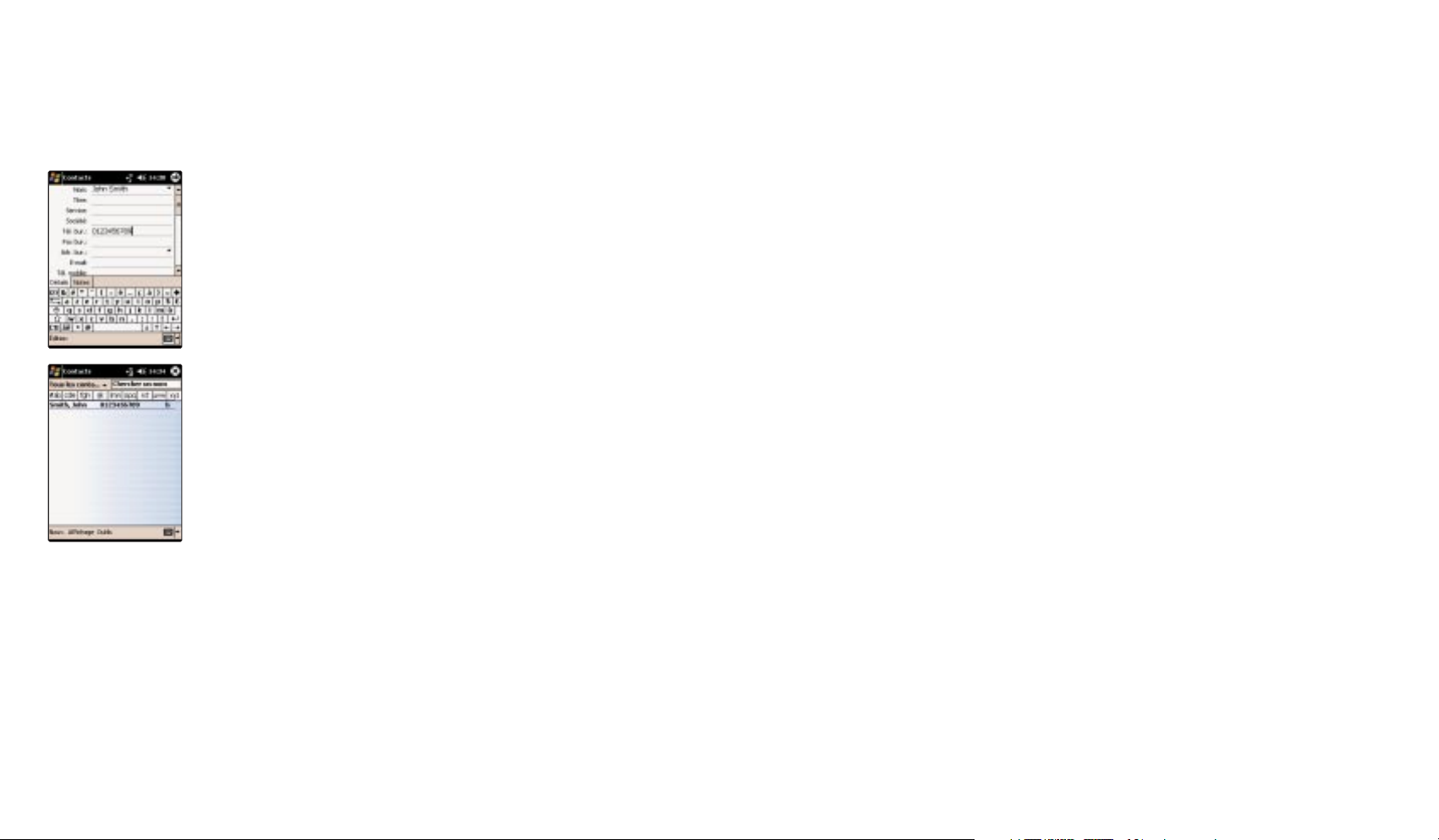
services Orange
22
ajouter un contact
1 Appuyez sur Nouveau dans l’écran d’accueil pour créer un nouveau contact.
2 Saisissez les renseignements du nouveau contact dans les champs. Il peut
s’avérer intéressant de saisir les numéros des contacts avec l’indicatif international,
c’est-à-dire +33 suivi du numéro sans le 0 initial, afin de pouvoir les utiliser à
l’étranger. Appuyez sur la flèche de retour pour supprimer un caractère. N’ajoutez
aucun espace ou trait d’union (par ex. : +33612345678). Lorsque vous saisissez
les renseignements du contact, appuyez sur la flèche appropriée pour l’espace et
sur MAJ pour passer des majuscules aux minuscules.. Pour saisir un symbole,
appuyez sur Ctl.
3 Lorsque vous avez terminé la saisie des coordonnées du contact, appuyez sur
OK et celui-ci s’affichera automatiquement dans votre liste de contacts.
connaître rapidement votre mobile
Page 13
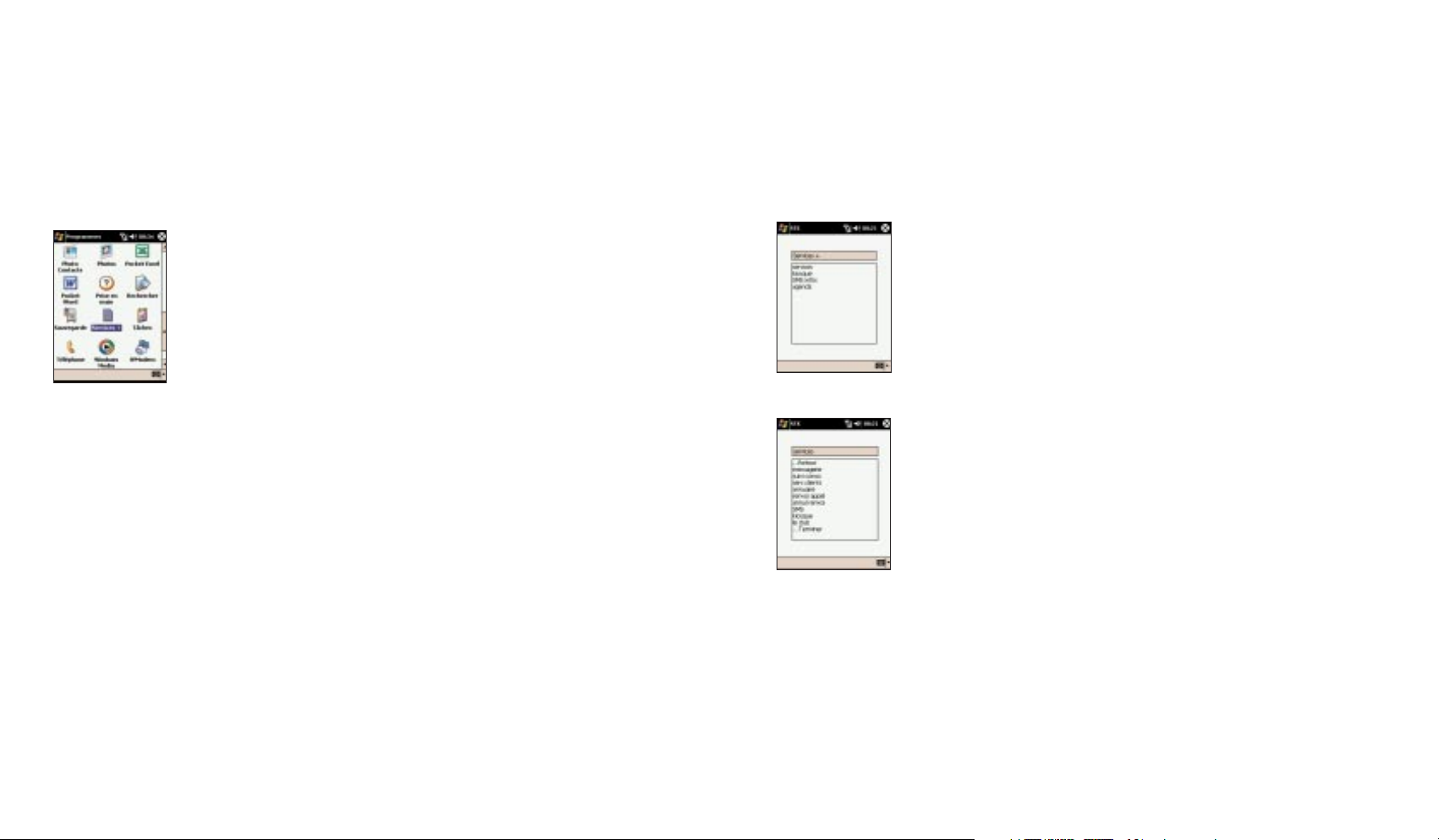
2524
accéder aux services+ Orange
1 Pour accéder au menu, appuyez sur Démarrer et sélectionnez programmes.
2 Dans la liste, sélectionnez Services +.
3 Vous accédez alors aux services stockés dans votre carte SIM. Cliquez sur un
des éléments pour accéder au sous-menu et aux différentes fonctions.
■
annuaire
pour joindre facilement votre correspondant sans même connaître son numéro,
grâce aux renseignements directs.
■
kiosque
des services pour vous faire plaisir ou vous simplifier la vie !
■
messagerie
pour accéder à votre messagerie vocale.
■
suivi-conso
pour connaître en direct votre solde de communications.
■
service clients
à votre service pour toute question ou information.
■
renvoi appel
pour faire suivre vos appels vers un autre numéro du réseau fixe ou mobile en
France.
■
SMS
pour communiquer par écrit en toute discrétion.
■
le club
pour vous détendre, rendez-vous sur le club Orange pour jouer et... gagner
de nombreux lots.
les services+ Orange
Page 14
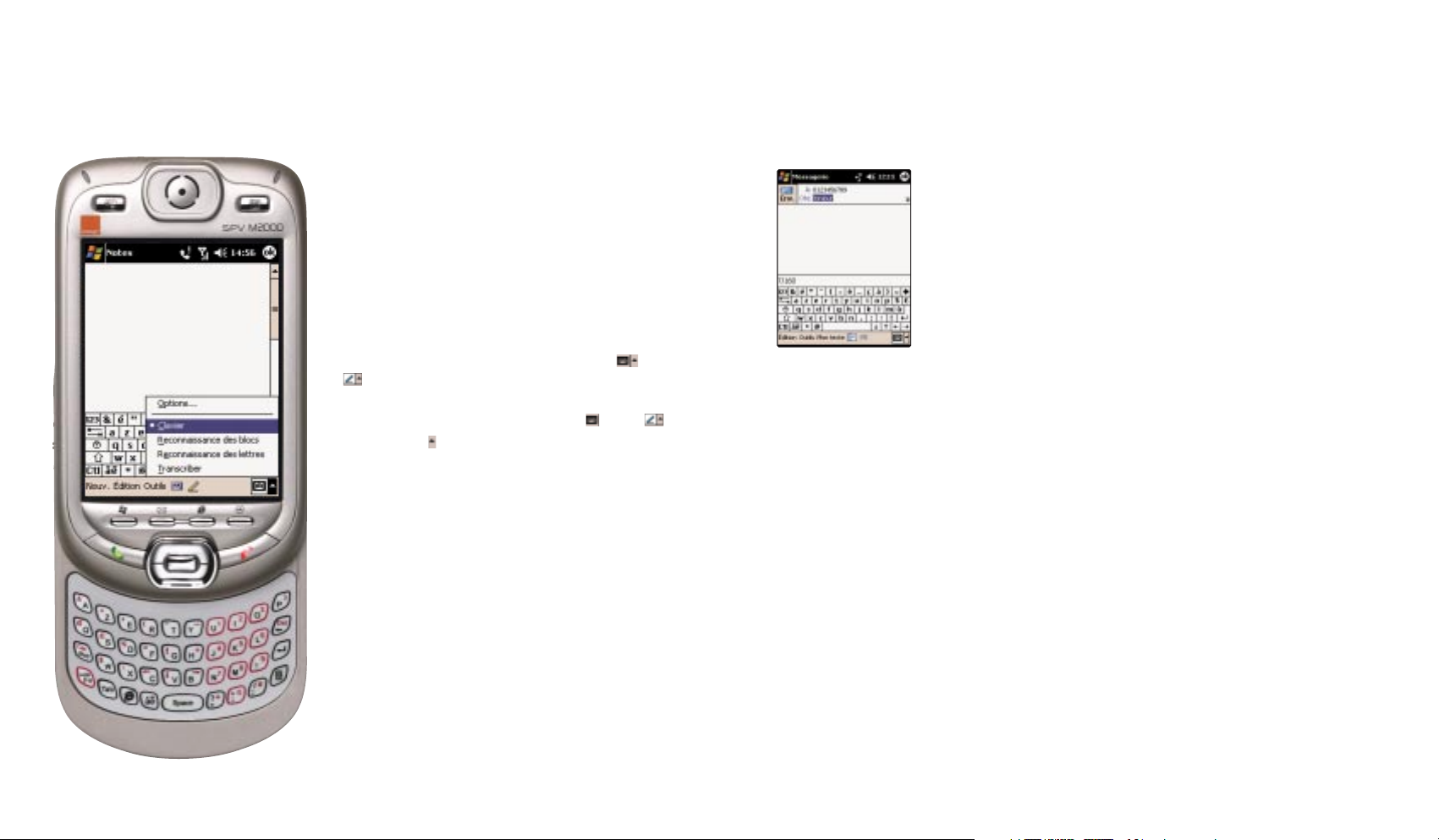
27
envoyer un SMS
1 Appuyez sur Démarrer et sélectionnez Téléphone.
2 Appuyez sur Outils, puis sur Envoyer SMS.
3 Votre Boîte de réception s’ouvrira. Saisissez manuellement les numéros de
mobile dans le champ À : ou appuyez sur l’icône des contacts pour ouvrir la
liste de vos contacts ayant un numéro de mobile. Sélectionnez-en un pour
l’ajouter à la liste À :.
4 Entrez dans la zone de texte principal et saisissez votre SMS. Pour saisir
aisément un message présélectionné ou utilisé fréquemment, appuyez sur
Mon texte et saisissez le texte que vous souhaitez inclure.
5 Appuyez sur Envoyer pour expédier votre SMS.
26
saisir du texte sur votre SPV M2000
Votre SPV M2000 vous permet de saisir rapidement un court
texte à l'aide de quatre différentes méthodes de saisie :
■
Clavier
■
Reconnaissance de blocs
■
Reconnaissance de lettres
■
Tran scriber
Pour sélectionner le mode de saisie, appuyez sur ou
en bas à droite de l’écran et, une fois la fenêtre
ouverte, choisissez l’option désirée. Pour fermer la fenêtre
de saisie de texte, appuyez de nouveau sur ou sur
à la gauche de .
Lorsque vous saisissez un texte, votre SPV M2000
anticipe ce que vous écrivez. Si le mot s’affiche audessous du clavier, sélectionnez-le et il sera inséré dans le
texte sans avoir à le taper en entier. Plus vous utilisez votre
SPV M2000, plus votre dictionnaire s'enrichit.
Page 15
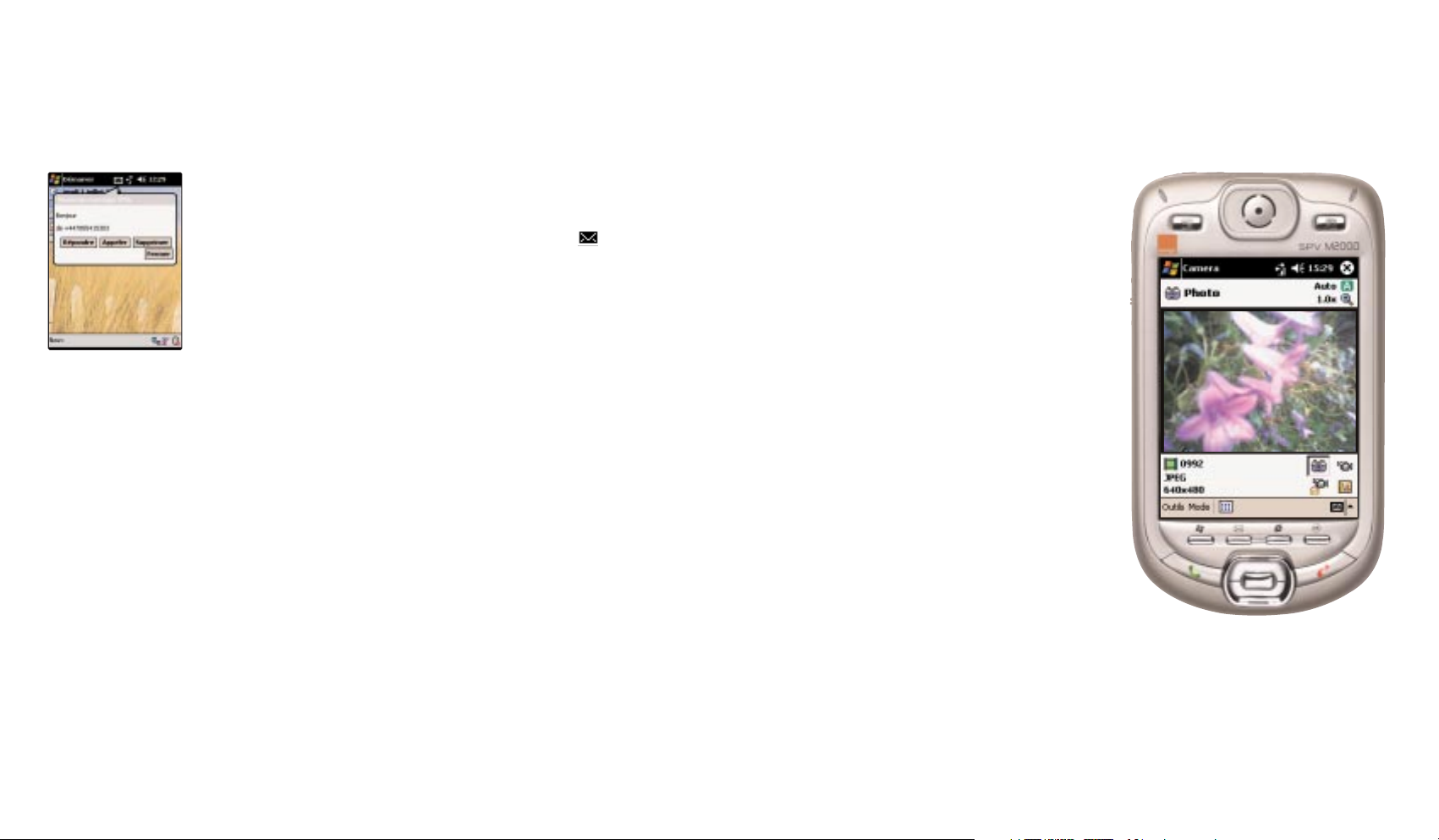
2928
prendre une photo
1 Dans l’écran d’accueil, appuyez sur Démarrer, faites
défiler la liste jusqu’à Programmes, puis sélectionnez
Caméra et le viseur s’ouvrira automatiquement. Vous
pouvez aussi appuyer sur la touche de l’appareil
photo située sur le côté de votre téléphone et le
viseur s’ouvrira automatiquement.
2 Appuyez sur Outils, puis sur Ambiance pour régler les
paramètres de l’image. Ajuster l'affichage permet de
modifier le contraste. Appuyez sur Outils, puis sur
Options pour modifier les paramètres Général et Image.
3 Appuyez sur la touche Action ou sur celle de
l’appareil photo sur le côté de votre téléphone pour
prendre la photo. Une fois prise, la photo s'affichera.
Vous pouvez la supprimer si elle ne vous plaît pas en
cliquant sur la corbeille. Si vous ne l'effacez pas, elle
est automatiquement sauvegardée dans votre Album
dans My Pictures . Vous pouvez également l'envoyer
(par MMS ou par e-mail) ou revenir à l'écran de
capture en cliquant sur l'icône correspondante.
lire un SMS
Lorsque vous recevez un SMS, une fenêtre d’avertissement s’affiche à l’écran.
Lisez le SMS et appuyez sur Répondre, Appeler, Supprimer ou Fermer.
Si cette fenêtre se ferme avant que vous ne l'ayez lu, appuyez sur indiquant
pour la rouvrir.
Page 16
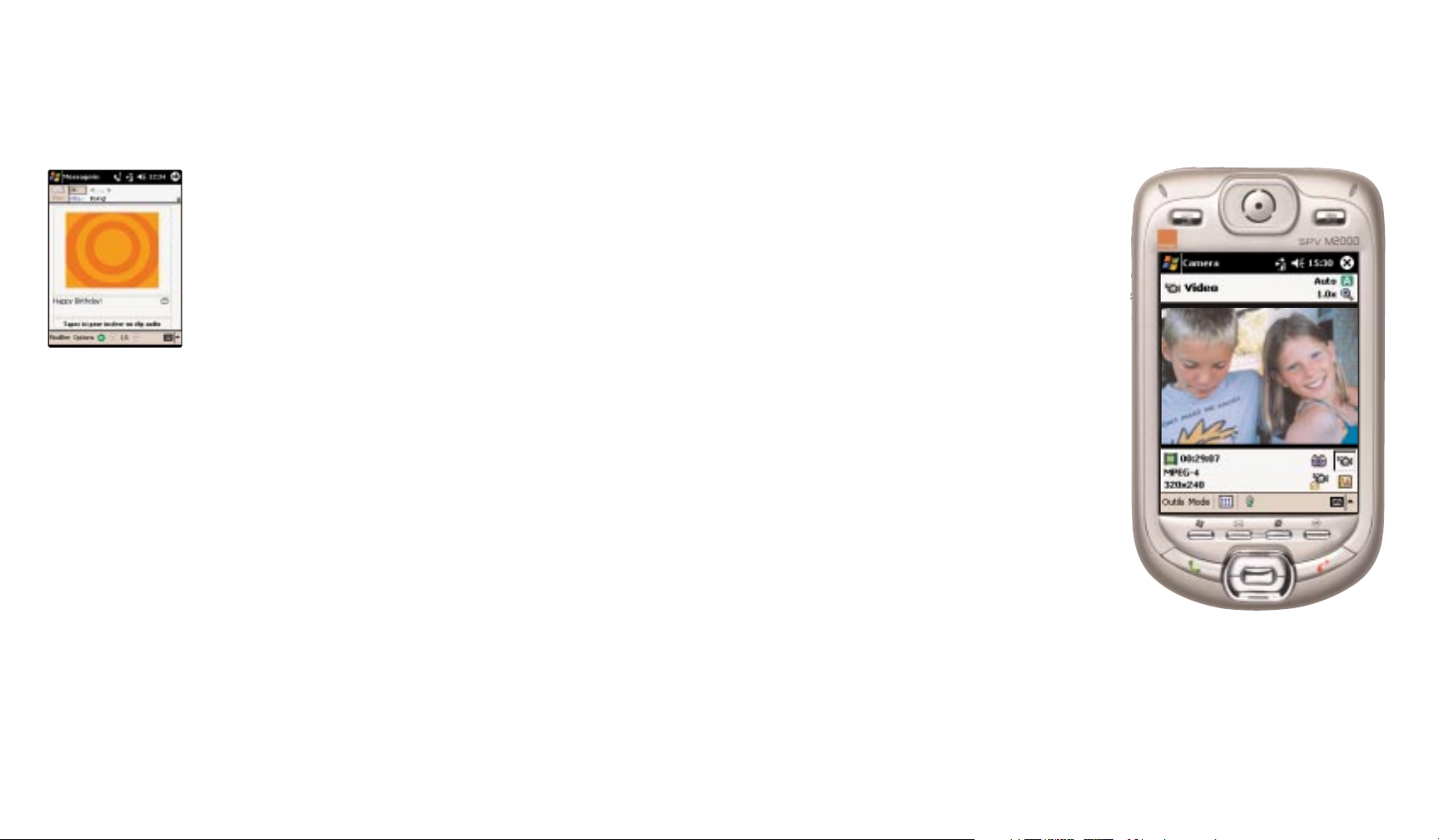
3130
enregistrer un clip vidéo
1 Appuyez sur Démarrer dans l’écran d’accueil, faites
défiler la liste jusqu’à Programmes, puis sélectionnez
Appareil photo et le viseur s’ouvrira automatiquement.
Vous pouvez aussi appuyer sur la touche de l’appareil
photo située sur le côté de votre téléphone et le
viseur s’ouvrira automatiquement.
2 Appuyez sur l'icône Vidéo en bas à droite de l'écran
pour basculer sur le mode vidéo.
L'icône Vidéo sur laquelle figure une enveloppe
optimise le format de vos films pour l'envoi par MMS.
3 Appuyez sur la touche Activer ou sur celle de
l’appareil photo sur le côté de votre téléphone pour
commencer à filmer. Un point rouge clignotant
s’affiche pour indiquer que l’enregistrement est en
cours. Pour y mettre fin, appuyez sur la touche Action
ou sur celle située sur le côté de votre téléphone.
4 L’écran de Visionnage s’affiche. Appuyez sur Outils,
puis sélectionnez Afficher dans album. Appuyez sur
Lecture pour visionner le clip. S’il ne vous plait pas,
appuyez sur Editer, puis sur Supprimer. Appuyez sur
Oui pour confirmer. Si vous ne l’effacez pas, il est
automatiquement sauvegardé dans votre Album.
créer un MMS
Les MMS
(1)
sont un assemblage de plusieurs diapositives. Les diapositives peuvent
contenir une photo ou un fichier audio et un texte.
Pour lancer le programme, appuyez sur Démarrer, puis sur Messagerie.
Appuyez sur Comptes et sélectionnez MMS. Appuyez sur Nouveau et un nouveau
MMS s'ouvre automatiquement.
Il vous sera demandé si vous voulez créer un MMS à partir d'un des modèles
proposés ou plutôt à partir d'un message vide (custom). Si vous préférez toujours
démarrer un MMS vide, cochez la case "Toujours choisir personnalisé" avant de
choisir Custom.
Pour plus de détails sur l'envoi de MMS, merci de vous reporter à la page 81.
(1)
Voir tarifs complets sur la fiche tarifaire en vigueur.
Page 17
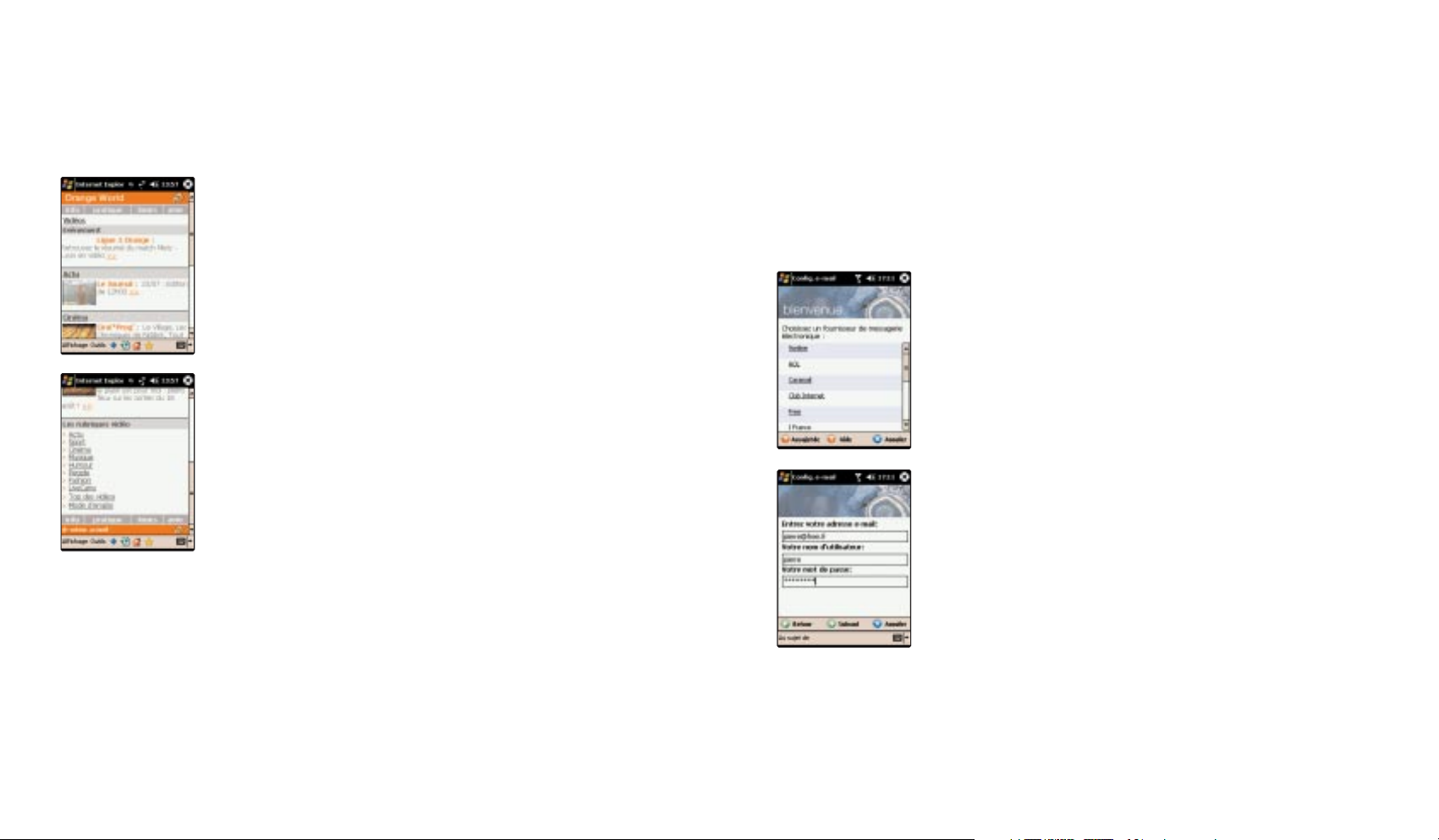
3332
configurer votre compte e-mail
Avant d’envoyer votre premier e-mail, vous devez configurer votre compte e-mail sur le SPV M2000. Pour
utiliser un compte d’entreprise, demandez à l'interlocuteur informatique au sein de votre entreprise de vous
fournir les renseignements nécessaires. Cette page décrit la configuration d'un compte e-mail personnel.
1 Appuyez sur Démarrer depuis l'écran d'accueil, faites défiler jusqu'à Prise en main.
2 Accédez à la section E-mail puis cliquez sur Essayer en bas de l'écran pour lancer
l'assistant de configuration.
3 Choisissez votre fournisseur d'accès au mail. S'il n'est pas dans la liste, il vous
faudra configurer le compte directement dans Messagerie.
4 Saisissez votre adresse e-mail, corrigez votre nom d'utilisateur si besoin et entrez
également votre mot de passe. Appuyez sur suivant pour terminer la
configuration.Un compte e-mail a été créé dans Messagerie. Sélectionnez le puis
cliquez sur l'icône Envoyer et recevoir pour télécharger vos messages.
Si votre FSI, Fournisseur de service Internet, c'est à dire l'entreprise que vous utilisez
pour accéder à Internet, n'est pas reconnu par le Wizard, vous devrez saisir
manuellement ces paramètres. Merci de vous reporter alors aux pages 34 et 106.
visionner des bandes-annonces cinéma,
des clips musicaux...
Visionner des vidéos sur votre mobile. C'est désormais possible ! Rejoignez dès
maintenant le portail Orange World, rubrique Loisirs : plus de 100 clips vidéo
disponibles... Et des nouveautés à découvrir tous les jours !
Actualité (flash infos en direct), sport en images, cinéma (bandes-annonces de
films à l'affiche...), musique (clips de nouveautés, interviews...), humour, mode...
Une programmation riche et variée pour tous les goûts.
La vidéo sur le mobile :
c'est en avant-première sur Orange World, Orange World > Loisirs > Vidéos .
Page 18
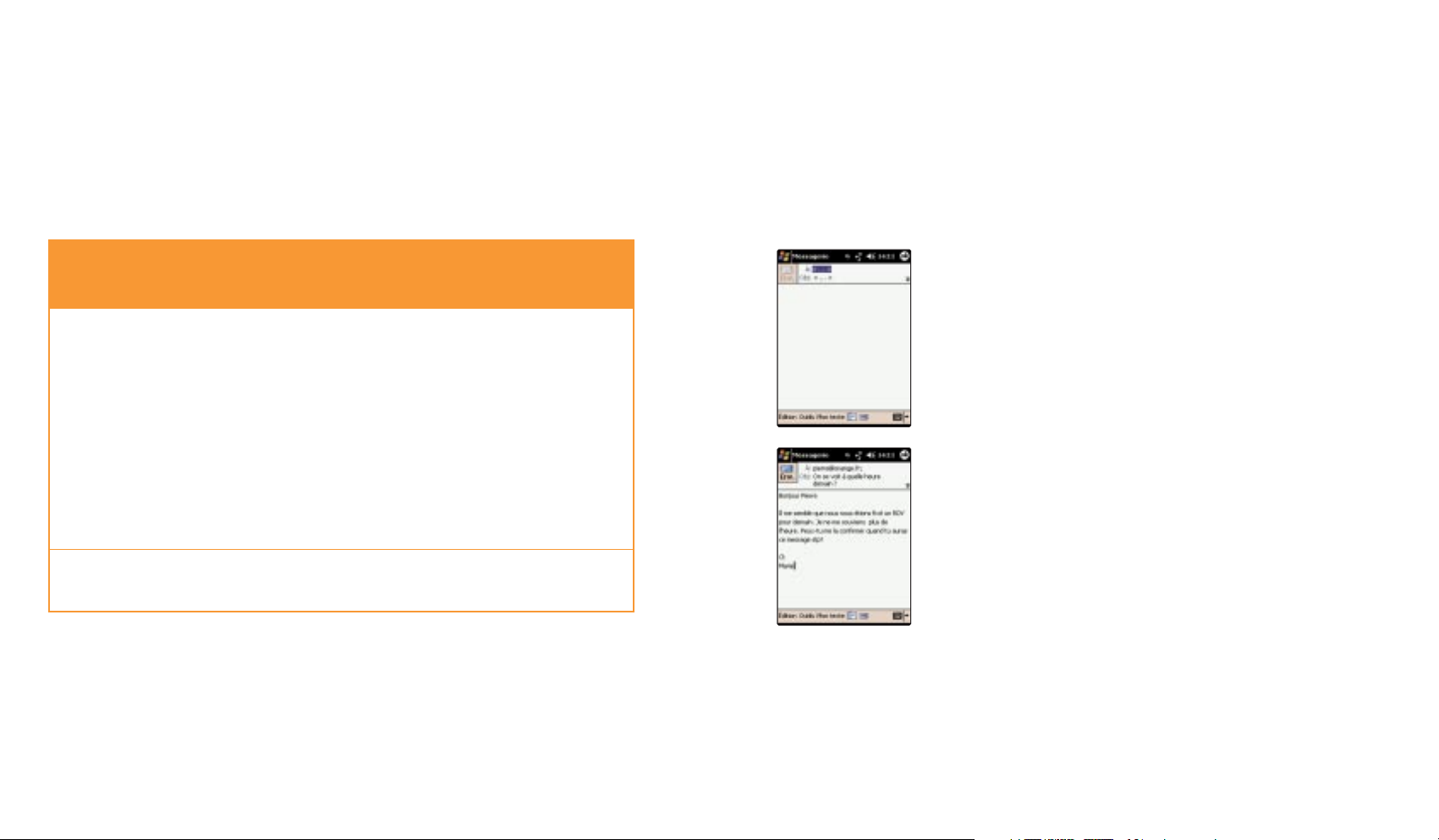
3534
envoyer un e-mail
1 Sur l’écran d’accueil, appuyez sur Messagerie.
2 Appuyez sur Comptes et sélectionnez votre compte e-mail, puis appuyez
sur Nouveau.
3 Un nouvel e-mail s’ouvre, et le curseur s’affiche dans le champ À :
Saisissez-y l’adresse e-mail du destinataire. Vous pouvez aussi appuyer
sur À : pour ouvrir la liste de vos contacts ayant une adresse e-mail.
Sélectionnez-en un pour l’ajouter à la liste À :. Appuyez sur la double flèche
pour ouvrir tous les champs d’en-tête.
4 Entrez dans la zone de texte principal et saisissez votre message. Pour saisir
facilement un message présélectionné ou utilisé fréquemment, appuyez sur
Mon texte, puis sur le texte que vous souhaitez inclure.
5 Appuyez sur Envoyer pour expédier votre message. Si vous travaillez sans
connexion, le message est transféré à votre Boîte d'envoi, de laquelle il sera
envoyé la prochaine fois que vous vous connecterez ou appuyerez sur l'icône
Envoyer/recevoir en bas de l'écran.
Une fois vos comptes e-mails configurés, rien de plus facile que d’envoyer un e-mail.
configurer votre compte e-mail
Paramètres Si vous possédez une Si vous possédez une
adresse e-mail Orange adresse e-mail autre
que Orange
Votre nom Nom et prénom Nom et prénom
Adresse e-mail Mon n° mobile Orange @orange.fr*
________@_________.__
Type de serveur POP3 POP3 ou IMAP4
Serveur de courrier entrant pop3.orange.fr ___________________
Serveur de courrier sortant smtp.orange.fr** smtp.orange.fr**
Réseau Internet Internet
Nom d’utilisateur Mon n° mobile Orange* ou mon alias Nom d’utilisateur mail
Mot de passe Mot de passe mail Orange* Mot de passe mail
Domaine (le cas échéant)
* Vous aurez reçu ces paramètres lors de la création initiale de votre adresse e-mail Orange. Vous pouvez les retrouver sur
Orange.fr dans votre profil mail.
** Quel que soit votre serveur d’e-mails.
Si vous disposez d’un compte e-mail Orange, tous les paramètres nécessaires pour l’utiliser sur votre SPV
M2000 sont indiqués dans le tableau ci-dessous.
Page 19
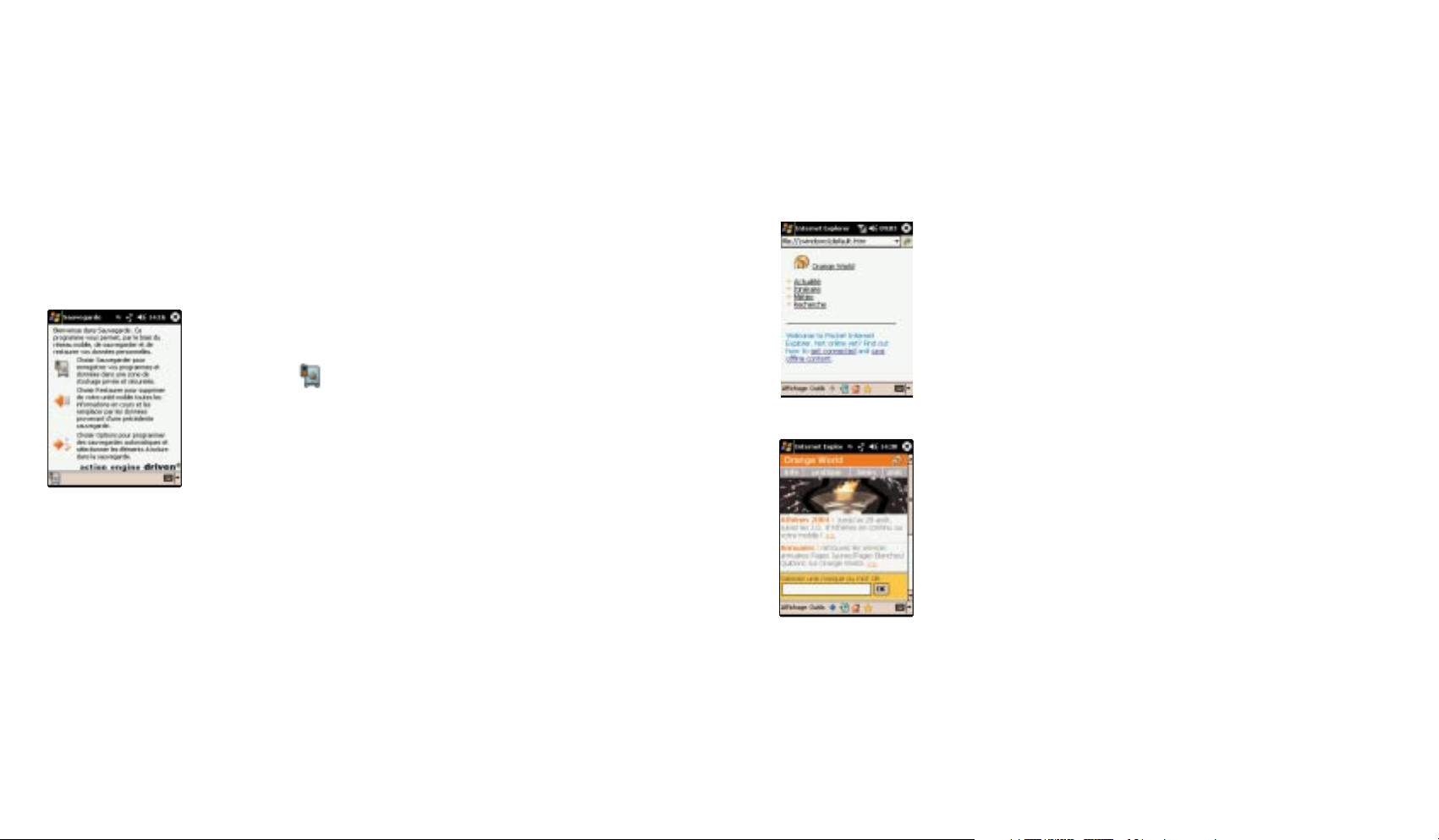
3736
se connecter à Orange World
Depuis l'écran d'accueil, appuyez sur Démarrer, puis sélectionnez Intenet
Explorer.
Une page affiche un lien vers la page d'accueil d'Orange World ainsi que des
liens directs vers certaines rubriques. Cliquez l'un de ces liens pour vous
connecter.
Accédez rapidement à l’Internet via la page d’accueil Orange World.
sauvegarder et restaurer vos informations personnelles
L'application Sauvegarde vous permet de sauvegarder certaines des données de votre SPV M2000 sur un
serveur afin de pouvoir les restaurer si elles étaient effacées ou perdues. Vous pouvez soit sauvegarder
manuellement les données de votre choix, soit programmer des sauvegardes régulières pour que ces
opérations aient lieu automatiquement. Si l'utilisation de ce service est gratuite, les données échangées sur
le réseau sont décomptées de votre forfait Orange World.
1 Depuis l'écran d'accueil, appuyez sur Démarrer, puis sélectionnez Sauvegarde
avec le stylet.
2 Appuyez sur en bas à gauche de l'écran. Faites défiler jusqu'à Créer un
compte. Vous devez saisir un nom d'utilisateur et un mot de passe (de 6 à 32
caractères). Choisissez les comme vous voulez, ils peuvent différer de ceux que
vous pourriez avoir sur d'autres services Orange. Appuyez sur OK lorsque vous
avez saisi tous les renseignements et votre SPV M2000 se connectera pour
créer votre compte.
3 Une fois le compte créé, suivez les instructions s’affichant à l’écran.
Page 20
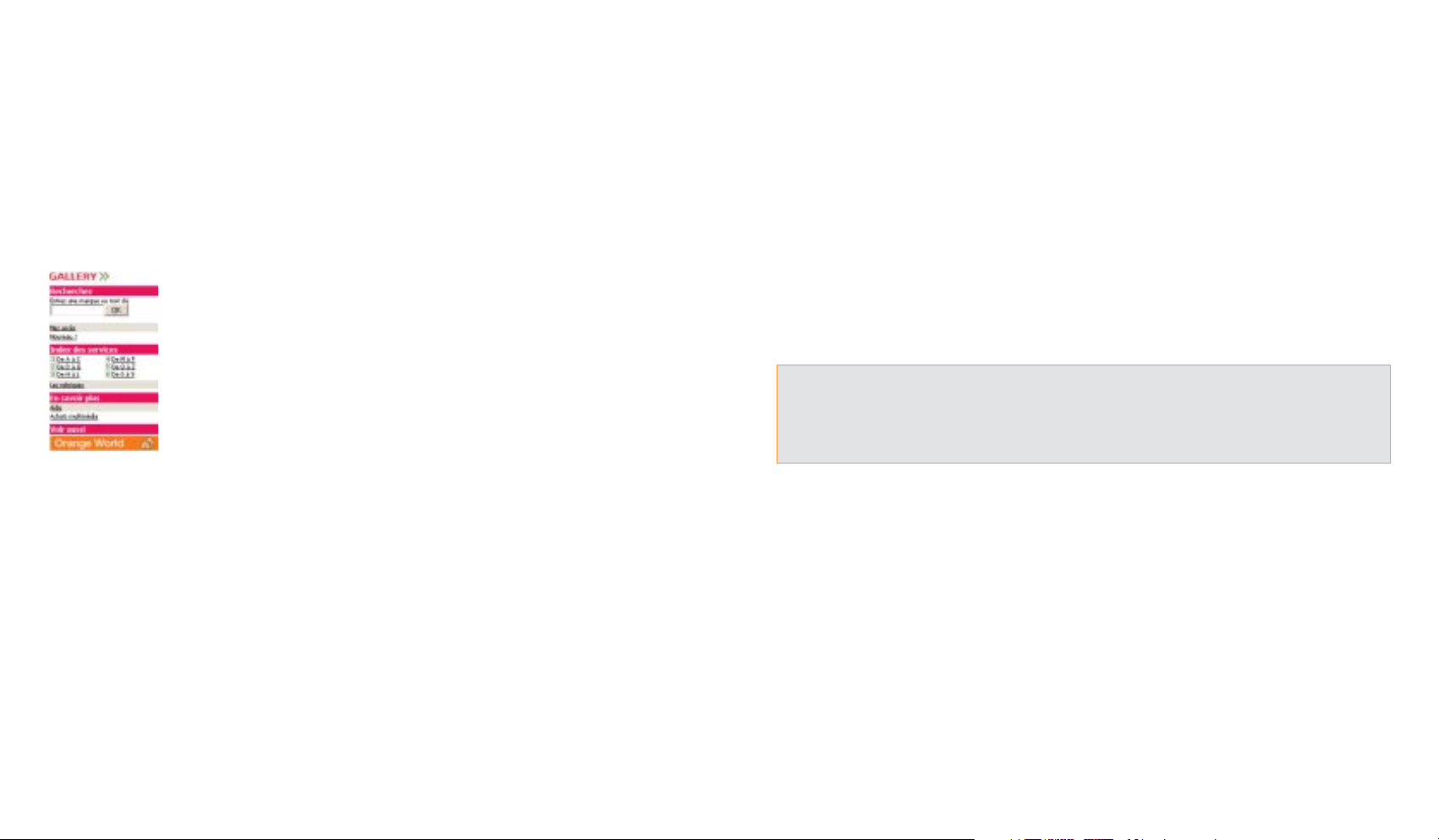
3938
1 Sur la page d’accueil du WAP Orange, sélectionnez Gallery en appuyant sur la
touche OK.
2 Si vous cherchez un service (météo, trafic, infos, sports...) ou une marque
(AlloCiné, Guide Michelin, la chaîne Météo...), cliquez sur Entrez>>, tapez votre
demande dans le moteur de recherche et laissez-vous guider.
■
Le guide des rubriques vous permet de rechercher votre service grâce à un
classement thématique (téléchargement, horoscope, jeux...).
■
Index ABC vous permet de rechercher le service désiré par un accès
alphabétique ou numérique.
Gallery : l’espace des marques sur votre mobile
Avec Gallery, vous accédez à un ensemble de services pratiques, ludiques et interactifs proposés par
de nombreuses marques. Consultez les informations en image et en couleur, téléchargez des sonneries
polyphoniques, des logos et des images. Et accédez aux différents services de communication, mails, chat...
de nos partenaires.
Les prix des services Gallery sont librement fixés par les éditeurs de services et ne comprennent pas le coût des communications WAP.
Orange France se dégage de toute responsabilité quant aux services proposés et aux tarifs fixés par les éditeurs de service référencés.
Toute réclamation relative aux services est à adresser à l’éditeur concerné.
Cherchez les coordonnées d’un particulier ou d’un professionnel, retrouvez un nom à partir d’un numéro.
■
Appelez le 712 - un conseiller vous renseigne.
■
Envoyez le nom du commerce ou du service de votre choix par SMS au 2 12 12
(1)
.
■
Consultez Orange World > Annuaires.
Astuce : le 712
Vous souhaitez obtenir rapidement le numéro et l’adresse d’un commerçant, d’une entreprise ou d’un
particulier. Appelez le 712, un conseiller recherche les coordonnées de votre correspondant, vous envoie
son numéro par SMS et vous propose de vous mettre en relation directe, le tout sans supplément.
(1)
En utilisant le 2 12 12, vous acceptez d’une part d’être géolocalisé et, d’autre part, que cette donnée soit traitée et communiquée
au tiers visé ci-dessus.
le 712 renseignements directs Orange
Page 21
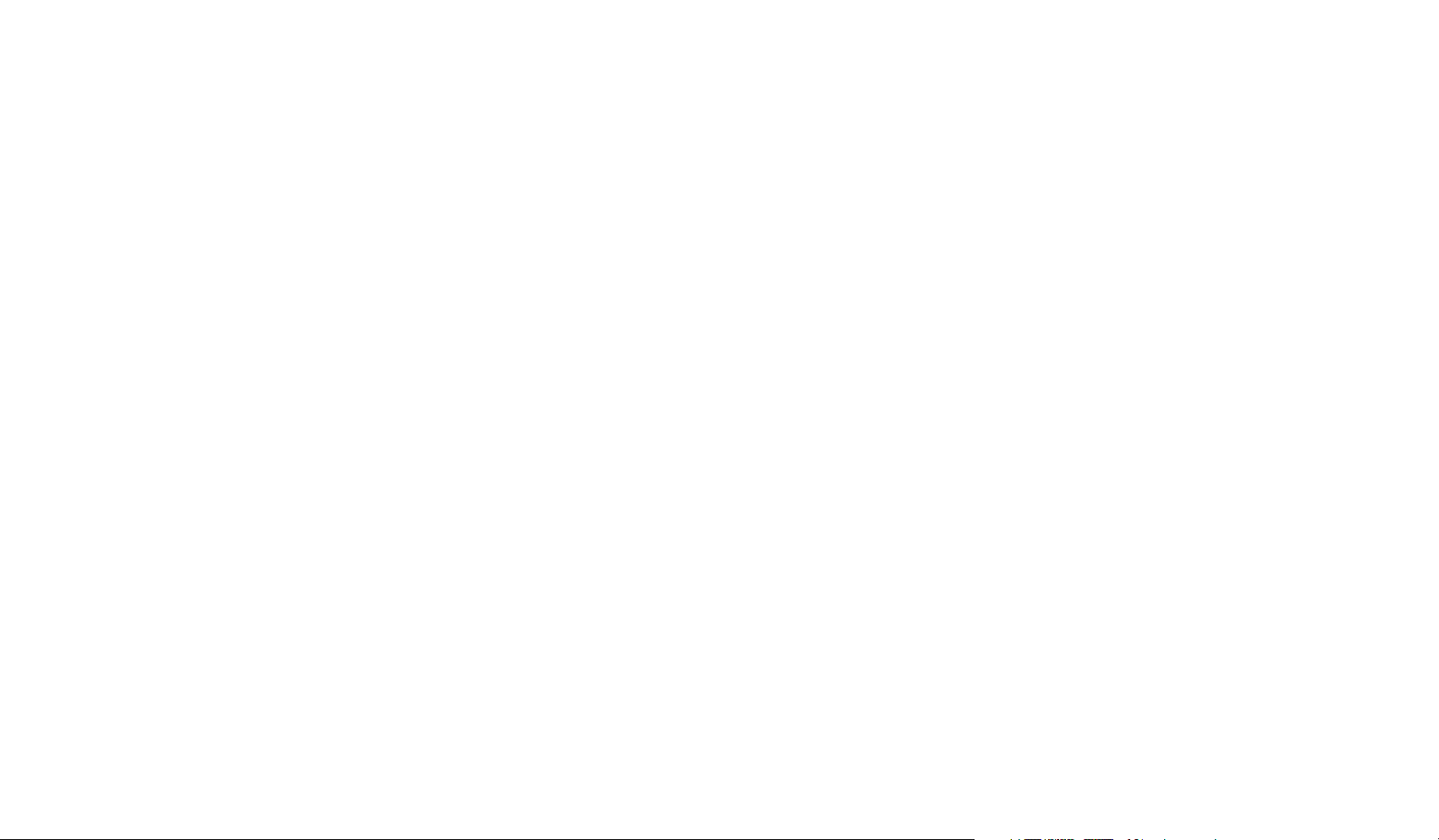
wifi access
Connectez votre SPV M2000 en Wi-Fi
Pour connecter votre téléphone, rendez-vous tout d’abord sur un hotspot Orange.
■
Depuis l’écran d’accueil, cliquez sur Démarrer puis Programmes
■
Dans la liste des icônes, choisissez le Gestionnaire sans-fil
■
Cliquez sur l’icône Wi-Fi pour activer les connexions. Le mobile se connecte automatiquement au hotspot.
■
Pendant que la connexion s’établit, revenez à l’écran d’appel en appuyant sur la touche Appeler et composer
le #125# pour récupérer votre mot de passe pour le Wi-Fi Orange.
■
Une fois connecté, chargez n’importe quelle page dans Internet Explorer. La page de connexion Wi-Fi
apparaît. Entrez votre numéro de mobile Orange comme identifiant et le mot de passe reçu à l’étape
précédente. Validez le formulaire.
■
Vous êtes connecté ! Vous pouvez surfer, consulter et recevoir des e-mails, etc…
Une fois terminé, n’oubliez pas de vous déconnecter du hotspot en retournant sur la page de connexion Wi-Fi.
Eteindre Wi-Fi sur votre téléphone permettra d’économiser la batterie.
41
wifi access
Orange wifi access
Le Wi-Fi est une technologie qui vous permet de connecter votre PC portable, sans fil, ou un téléphone mobile
compatible, à l’internet à haut débit. Votre SPV M2000 est compatible Wi-Fi et vous pouvez vous connecter à
l’internet ou consulter vos mails sur un hotspot Orange wifi access.
Orange est le 1er réseau de hotspots Wi-Fi en France, avec plus de 4000 hotspots à ce jour dans plus de
400 villes en France.
La liste complète des hotspots est disponible sur le WEB www.orange-wifi.com
Orange wifi pour les clients Orange pro ou forfait ajustable
Avec les nouveaux forfaits Orange World ou avec Orange Wi-Fi à l'unité vous pouvez:
■
vous connecter à internet
■
consulter vos mails en haut débit avec votre SPV M2000 ou avec votre PC portable sans fil sur les hotspots
Orange wifi access
Vous avez accès automatiquement à Orange Wi-Fi à l'unité et vous pouvez souscrire un forfait Orange World
auprès de votre service clients ou sur le WEB www.orange.fr >mon compte. Les tarifs sont disponibles sur
www.orange.fr
Le montant correspondant à la durée de votre connexion est directement reporté sur votre facture habituelle Orange.
40
Page 22
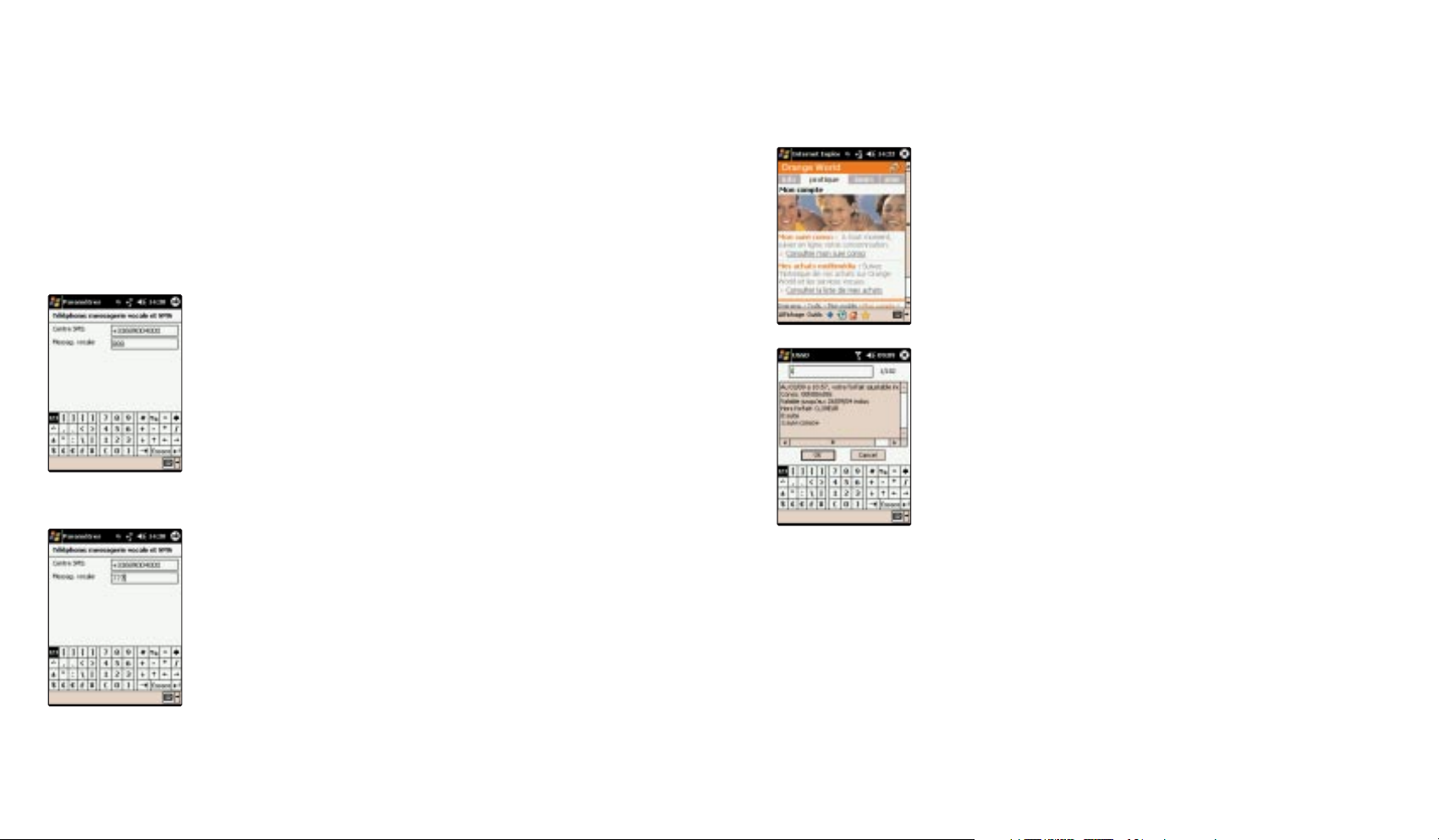
4342
Si vous êtes client forfait Orange
Saisissez 888.
Si vous êtes client mobicarte
Saisissez 777.
L'accès à votre messagerie vocale est maintenant paramétré. Vous pourrez désormais y accéder en
maintenant la touche virtuelle 1 enfoncée sur l'écran du téléphone.
paramétrer l’accés direct à votre messagerie vocale
Pour paramétrer votre numéro de messagerie vocale sur votre SPV M2000, appuyez sur la touche Appel.
Sélectionnez alors Outils puis Options. Allez sur l'onglet Services et sélectionnez Messagerie vocale et SMS
puis cliquez sur Afficher les paramètres. Remplissez le champ Messag. vocale comme indiqué ci-dessous
puis cliquez sur OK en haut à droite de l'écran.
avec le suivi conso,
gardez la maîtrise de votre budget
En toute transparence, retrouvez les informations pour gérer votre compte et
contrôler vos consommations du mois en cours sur
Orange world > pratique > mon compte > suivi conso, ou appelez le 555*.
* Appel décompté du forfait
Vous pouvez également consulter gratuitement votre suivi conso via USSD en
tapant la séquence # 123 # puis Parler.
Pour les clients Orange Business solutions, appelez le 756 ou envoyez le code
#123# (0.07 Eur HT/appel)
Page 23
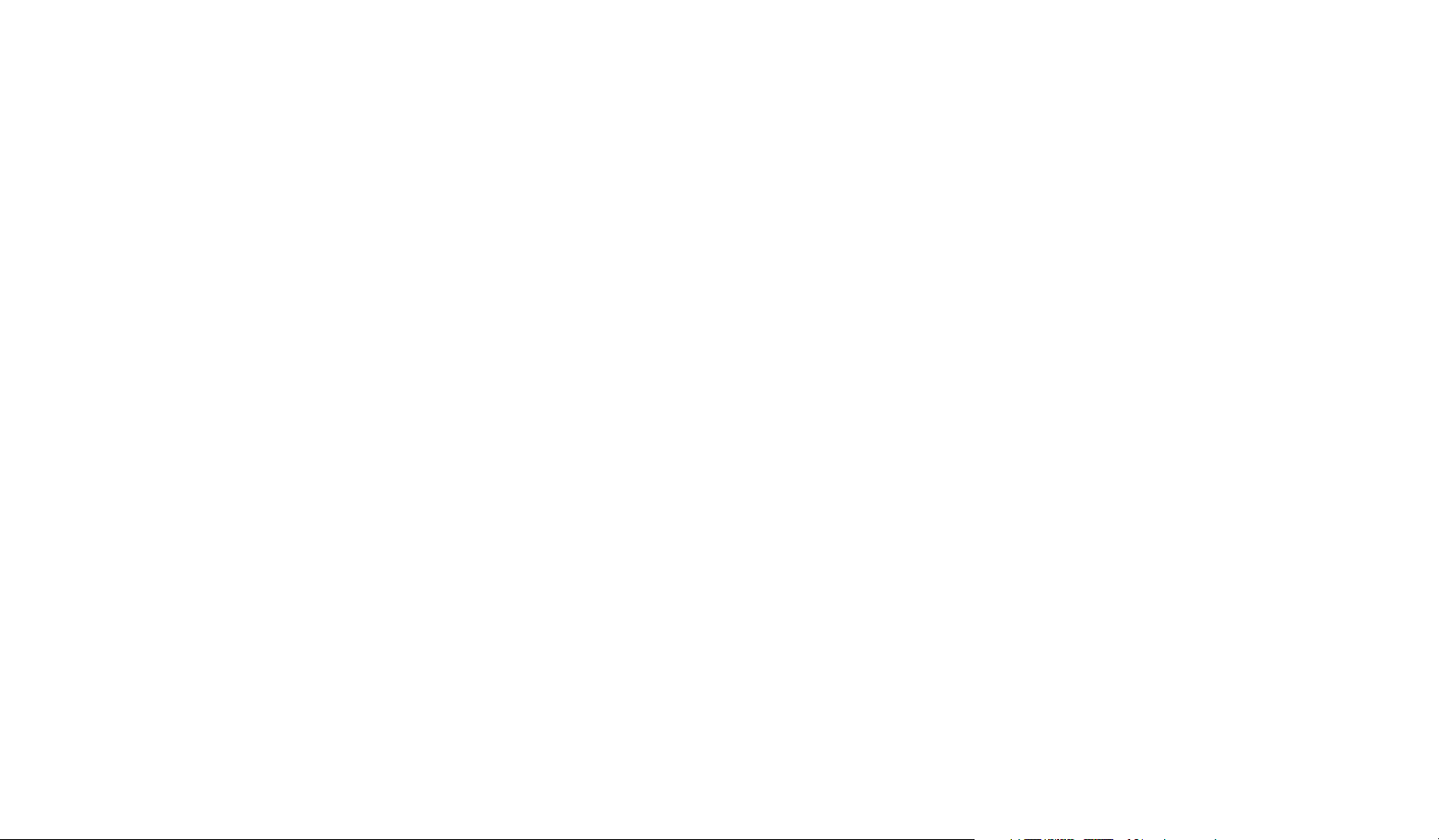
4544
utiliser Bluetooth®pour une communication
sans fil de proximité
Bluetooth®permet à votre SPV M2000 d’échanger des informations avec d’autres appareils et de créer
une connexion modem pour votre PC.
Bluetooth
®
fonctionne en trois modes différents :
■
Activer
Bluetooth
®
radio est activé et vous pouvez utiliser toutes ses fonctions.
■
Désactiver
Bluetooth
®
est désactivé. Il faut désactiver Bluetooth®dans les zones où l’utilisation de fréquences radio
est interdite comme, par exemple, dans les avions et les hôpitaux. Désactiver Bluetooth
®
vous permet
aussi d’économiser la batterie.
■
Détectable
Le Bluetooth
®
radio de votre SPV M2000 est activé et tout autre appareil Bluetooth®dans un rayon de
10 mètres peut se connecter au vôtre.
Pour modifier les paramètres Bluetooth
®
, appuyez sur Démarrer puis sur Paramètres. Sélectionnez l’onglet gris
Connexions, puis Bluetooth. Appuyez sur Activer ou Désactiver. Pour activer ou désactiver le mode Détectable,
sélectionnez l’onglet gris Accessibilité et activez ou désactivez la case devant D’autres périphériques peuvent
me détecter.
Pour coupler deux appareils Bluetooth
®
:
1 Assurez-vous qu’ils ne sont pas séparés de plus de dix mètres et que Bluetooth
®
est activé sur les deux.
2 Sélectionnez Paramètres, puis l’onglet Connexions.
3 Appuyez sur Bluetooth®, puis sur Gestionnaire Bluetooth et enfin sur Nouveau.
4 Faites défiler la liste jusqu'au type de périphérique qui correspond à ce que vous souhaitez et appuyez
sur suivant.
5 Votre SPV M2000 commencera à rechercher d’autres appareils. Au bout de quelques secondes, une
liste des appareils détectés s’affichera.
6 Appuyez sur le nom de l’appareil auquel vous souhaitez vous connecter.
7 Sélectionnez un service dans Sélection du service et cochez la case Sécurité si vous souhaitez utiliser
une connexion sécurisée.
8 Appuyez sur Suivant et un raccourci sera créé.
9 Appuyez sur Terminé. Vous pouvez maintenant vous connecter aisément à cet appareil en le
sélectionnant dans la liste Mes raccourcis.
Pour pouvoir utiliser Microsoft®ActiveSync®, il vous faudra installer ActiveSync®sur votre PC.
Insérez le CD d’accompagnement Pocket PC Phone 2003 fourni avec votre téléphone. Ne reliez pas
votre SPV M2000 à votre PC tout de suite.
Le CD démarre automatiquement. Il vous suffit de suivre les instructions à l’écran pour installer ActiveSync®.
Une fois ActiveSync®installé, un Wizard sera lancé pour vous permettre de créer un partenariat entre votre
téléphone et votre PC.
Vous pouvez sélectionner les informations à synchroniser entre le téléphone et le PC chaque fois que
vous réalisez une synchronisation et il vous faudra régler les paramètres de votre serveur. Vous pouvez
choisir entre :
■
Synchroniser avec votre PC
Choisissez cette option si vous utilisez votre SPV M2000 avec votre propre PC.
■
Synchroniser avec le Serveur d’information mobile de Microsoft®et/ou votre PC
Ne sélectionnez cette option que si vous allez vous connecter à un serveur. Il faudra vous assurer que
le serveur utilise la version 2002 ou une plus récente du Serveur d’information mobile de Microsoft®.
Vous devrez connaître aussi le nom du serveur. Pour plus d’informations, veuillez contacter votre
administrateur de réseau ou votre fournisseur de services.
Votre première synchronisation démarrera automatiquement à la fin du Wizard. Vous pourrez constater
que les informations de Microsoft®Outlook®apparaissent désormais sur votre téléphone.
synchronisation avec ActiveSync
®
Page 24
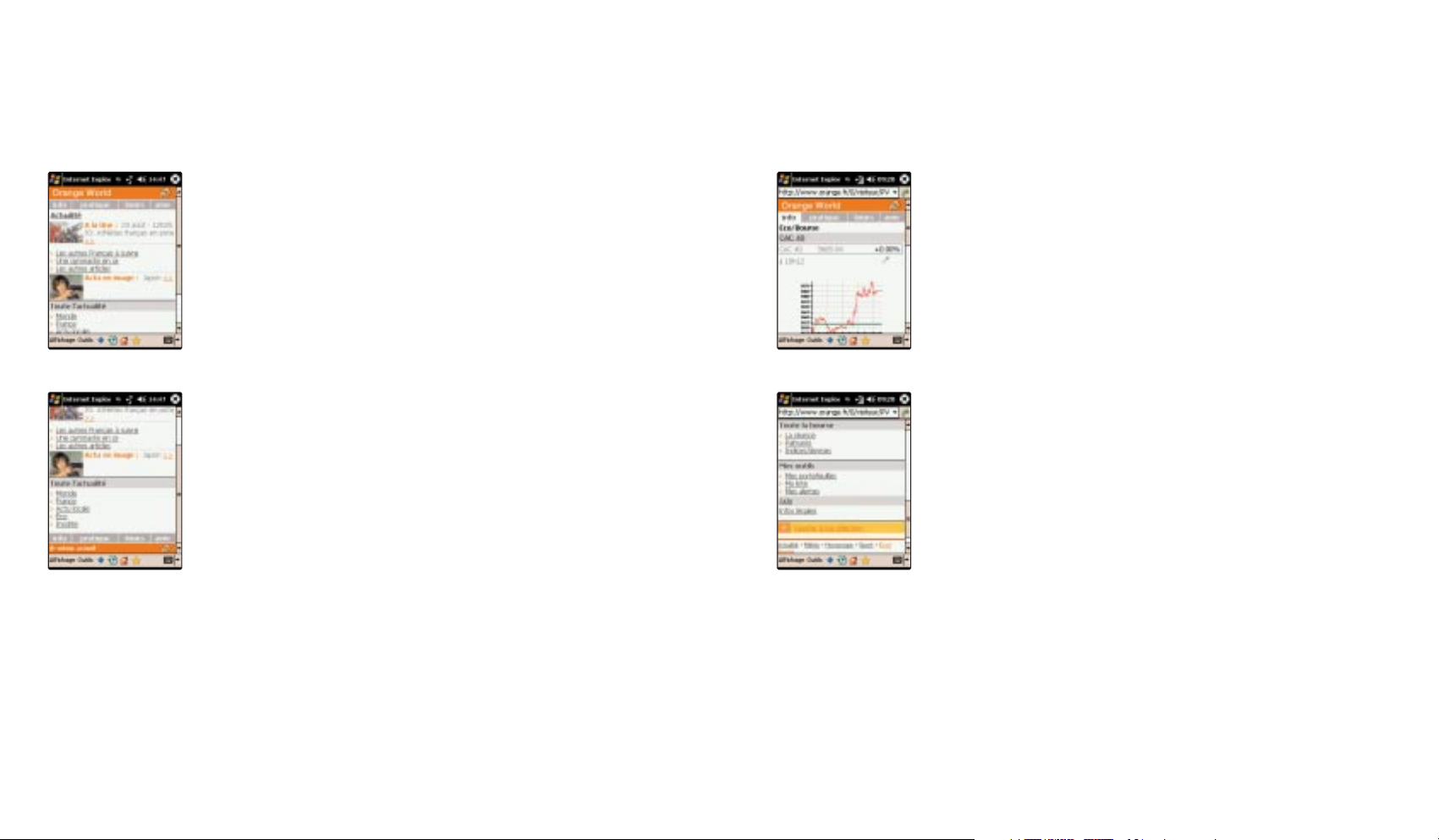
4746
s’informer
eco/bourse
CAC 40, montant de votre portefeuille..., consultez toute la bourse.
■
Appelez BOUR soit le 2687.
■
Envoyez le mot clé BOU suivi du code ISIN de l’action par SMS au 20 220.
■
Consultez Orange World > Info > Eco/Bourse.
La bourse sur Orange World.
actualité
Retrouvez toute l’actu : locale, nationale, internationale, économique, ...
■
Appelez le 711 et laissez-vous guider.
■
Envoyez le mot clé INF par SMS au 20 220.
■
Consultez Orange World > Info > Actualité.
L’actualité locale sur Orange World.
s’informer
Page 25
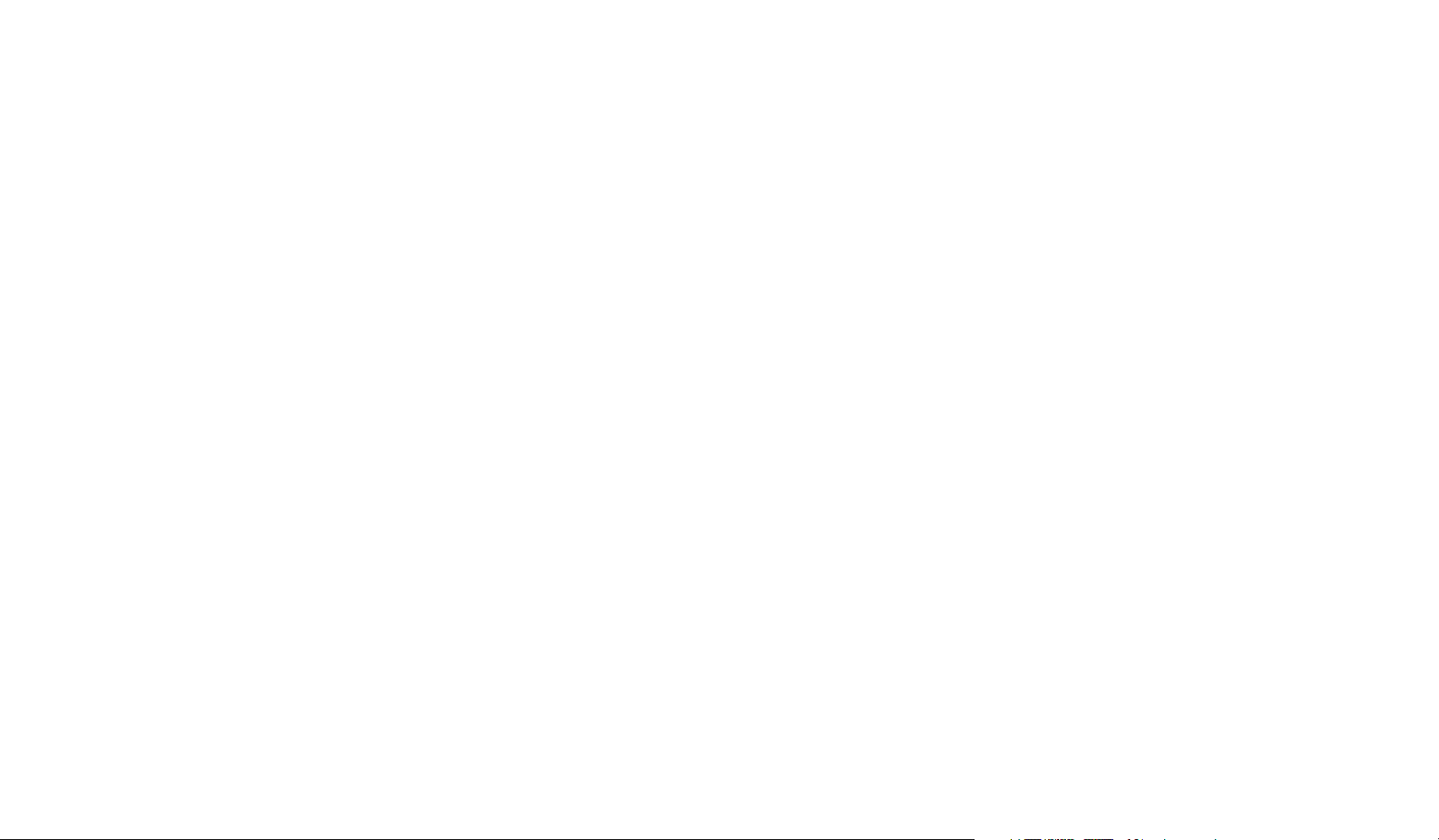
48
Client Orange
Business Solution
Page 26

Vous pouvez accéder directement à vos mails professionnels depuis votre SPV C500 et le navigateur
Internet Explorer intégré :
I - si vous disposez d’une messagerie Internet et du forfait data mobile, vous
allez pouvoir lire, répondre, transférer ou supprimer vos mails en temps réel.
Le nouveau service de notification par SMS vous prévient de l’arrivée de
nouveaux messages.
Pour accéder à vos mails en déplacement, vous devez avant la première utilisation
saisir les paramètres de vos comptes de messagerie :
■
soit depuis un PC, en vous rendant sur
www.orange-entreprises.com > solutions data > aide à l'utilisation >
mail, et en cliquant sur gestion des mails, ou directement par l'URL
mail.orange-entreprises.com.
■
soit depuis votre mobile, lors de votre première connexion au service, en
suivant pas à pas le mode opératoire ci-après.
Client Orange Business Solution
51
Client Orange Business Solution
50
reconfiguration des connexions
Votre SPV M2000 est configuré par défaut pour accéder à l'offre Orange World. Si vous êtes client Orange
Business Solutions, vous pouvez reconfigurer le téléphone simplement en suivant les instructions qui suivent:
1 Depuis l'écran d'accueil, sélectionnez Prise en main dans le menu Démarrer.
2 Allez dans la section Internet
3 Déplacez-vous sur la droite (deuxième onglet) puis vers le bas
4 Cliquez sur Reconfigurer
Un message devrait apparaître dans la boîte SMS pour vous confirmer que les paramètres ont été appliqués.
Vous devriez alors pouvoir vous connecter à Internet.
Bienvenue
> Mail Oléane
> Mail Wanadoo
> Autres mails
> Orange World
Page 27

Client Orange Business Solution
53
Client Orange Business Solution
52
votre messagerie est hébergée par Oléane ou Wanadoo
Lancez le navigateur Internet Explorer en cliquant sur l’icône Orange entreprises affichée dans
Démarrer > Orange > Orange Entreprise et dans l’écran d’accueil du portail Orange entreprises, cliquez
directement sur les liens Mail Wanadoo ou Mail Oléane, selon votre fournisseur d'accès.
Pour Wanadoo, saisissez :
■
votre identifiant de
messagerie habituel
■
votre mot de passe actuel
■
votre adresse mail
Wanadoo
Pour Oléane, saisissez :
■
votre login habituel
■
votre mot de passe actuel
■
votre adresse mail Oléane
Cliquez ensuite sur Valider pour confirmer votre
identification. Vous accédez alors à votre boîte
de réception.
Lors de vos prochaines connexions, vous
atteindrez directement votre boîte de réception,
sans saisir à nouveau les paramètres ci-dessus.
votre messagerie est hébergée par un autre fournisseur d’accès Internet ou sur un
serveur de messagerie d’entreprise accessible par Internet
Lancez le navigateur Internet Explorer en cliquant sur l’icône Orange entreprises affichée dans
Démarrer > Orange > Orange Entreprise et dans l’écran d’accueil du portail Orange entreprises, cliquez
directement sur Autres mails.
Lors de votre première utilisation du service, vous devez saisir les paramètres d’accès à votre boîte de
réception (vous pouvez définir jusqu’à quatre boîtes de réception).
Pour paramétrer l'accès à vos comptes de messagerie, saisissez :
■
Le Nom du Compte
choisissez un nom de compte (ex : fai).
■
Le Protocole d’accès (ex : pop3 ou imap4)
Le protocole et le serveur vous seront indiqués par l’administrateur de votre
messagerie ou votre fournisseur d’accès Internet.
■
Le nom du Serveur (ex : pop.fai.fr)
■
Votre Login/identifiant habituel pour ce compte
■
Votre mot de passe actuel
■
Votre adresse mail
Page 28

Client Orange Business Solution
55
Client Orange Business Solution
54
Cliquez ensuite sur Valider pour confirmer votre identification. Vous accédez alors à votre boîte de réception.
Lors de vos prochaines connexions, vous atteindrez directement votre boîte de réception, sans saisir à
nouveau les paramètres ci-dessus, en sélectionnant le lien Autres Mails.
Si vous avez créé plusieurs comptes, vous accéderez directement à la dernière boîte de réception utilisée.
Pour accéder à une autre boîte, il vous suffira de revenir au menu Gestion des Comptes afin de sélectionner le
compte que vous souhaitez consulter.
Remarque : Dans tous les cas, si besoin, cliquez sur Aide. Si vous rencontrez des difficultés, Orange
assistance peut effectuer pour vous la saisie des paramètres ci-dessus.
La liste des messageries de fournisseurs d'accès Internet accessibles avec le forfait data mobile est consultable sur
le site www.orange-entreprises.com (>les solutions data >aide à l'utilisation >mail)
bénéficier de fonctionnalités avancées pour gérer vos e-mails
professionnels en déplacement
En accédant à votre boîte de réception, vous disposez des principaux outils suivants :
Boîte de réception
■
Créer un mail
pour écrire un nouveau message
■
Rafraîchir
pour mettre à jour la liste des mails et faire apparaître les messages entrants les plus récents
■
Contacts
pour rechercher ou créer un nouveau correspondant (base de contacts différente de celle de votre
environnement PC)
Gestion Compte
■
pour saisir ou modifier les paramètres de votre ou vos comptes
Notification SMS
■
pour être alerté par SMS des nouveaux mails reçus dans votre boîte aux lettres
Accueil
■
pour revenir à la page d’accueil
Page 29

Client Orange Business Solution
57
Client Orange Business Solution
56
Les actions possibles après lecture sont :
■
Créer un Mail
pour rédiger un nouveau message
■
Détails
pour obtenir des informations complémentaires sur
le mail (priorité, noms et tailles des pièces
jointes…)
■
Suivant
pour accéder au message suivant
■
Précédent
pour revenir au message précédent
■
Répondre
pour écrire un mail de réponse à l’expéditeur
du mail
■
Répondre à tous
pour écrire un mail de réponse à l’expéditeur ainsi
qu’à d’autres destinataires
■
Transférer
pour envoyer ce mail à une autre personne
■
Supprimer
pour l’effacer
■
Suite
cliquez sur ce lien si votre message comporte
plusieurs pages
lire et répondre à vos messages
Placez-vous dans l’écran d’accueil de votre boîte de réception et cliquez sur l’objet du mail. Votre message
s’affiche alors et vous pouvez effectuer plusieurs actions en cliquant sur le lien correspondant.
répondre à un mail
Cliquez sur le lien Répondre. Vous pouvez dès lors sélectionner le lien Objet pour
atteindre une liste des objets pré-définis ou sur le lien Message pour atteindre une
liste des messages pré-définis.
Saisissez votre texte dans la zone appropriée et envoyez votre message !
Important : afin que les actions effectuées en déplacement soient prises en compte
sur le serveur de messagerie, vous devez impérativement les confirmer en cliquant
sur le bouton Rafraîchir ou quitter le service en cliquant sur le lien Accueil.
Pour toute information sur ces solutions et l’offre Orange aux entreprises, contactez votre interlocuteur
commercial ou consultez notre site Internet : www.orange-entreprises.com
Page 30

58
II - si votre entreprise dispose d'une messagerie Microsoft Exchange ou Lotus
Domino, choisissez la solution Orange bureau
Avec la solution Orange bureau, vous accédez, de façon sécurisée et en temps réel, à votre environnement
de messagerie d'entreprise .
Vous pouvez consulter, traiter vos e-mails et gérer votre agenda personnel, consulter
l'annuaire de l'entreprise et saisir et mettre à jour les tâches avec le navigateur
Pocket Internet Explorer de votre SPV C500.
L’accès au service est facilité grâce à la reconnaissance du numéro de téléphone par
le réseau d’entreprise Orange.
pas de double gestion de votre compte de messagerie
Quelle que soit votre solution mail mobile Orange, les actions effectuées depuis le terminal mobile sont
directement prises en compte sur le serveur de messagerie et les informations ne sont pas stockées de
manière permanente sur le terminal.
III – les autres solutions proposées par Orange
Orange peut également vous accompagner dans la mise en place de solutions de synchronisation permettant
aux utilisateurs nomades de l’entreprise d’accéder à leur messagerie Microsoft Exchange ou Lotus Domino.
L’accès à la messagerie s’effectue par synchronisation du programme Pocket Outlook du SPV C500 et vous
pouvez télécharger vos messages à la demande ou de manière automatique.
Client Orange Business Solution
bénéficier du SAV échange express
votre téléphone est en panne ?
Orange vous l’échange à l’adresse de votre choix sans que vous ayez à vous déplacer.
■
Appelez votre service clients Orange au numéro qui figure sur votre facture.
■
Nos conseillers clients effectuent un diagnostic et mettent tout en œuvre pour réussir un
dépannage par téléphone.
■
Si votre téléphone ne fonctionne toujours pas, nous vous en proposons l’échange express à
l’adresse de votre choix, en France métropolitaine.
>
Vous êtes client forfait, compte mobile ou mobicarte, Orange échange votre téléphone en
48h maximum.
>
Vous êtes client Orange pro ou Orange business solutions, Orange échange votre téléphone en
24h si vous appelez votre service clients avant 16h.
Nos conseillers clients conviennent avec vous d’un rendez-vous par demi-journée, ainsi que du lieu
où vous souhaitez que l’échange soit effectué : domicile, bureau, etc.
■
Si la panne constatée est couverte par la garantie, le SAV échange express est une prestation
gratuite pendant la période de garantie.
>
Vous êtes client forfait, compte mobile, mobicarte ou d’une offre Orange business solutions,
vous bénéficiez d’une période de garantie de 12 mois à compter de la date d’achat de votre
coffret Orange ou kit mobicarte.
>
Vous êtes client Orange pro, vous bénéficiez d’une période de garantie à compter de la date
d’achat de votre coffret Orange de 24 mois au lieu de 12 mois.
Page 31

1
modes de saisie
et gestion de la
mémoire
conditions du SAV échange express
1 - Description du SAV échange express
1.1 Echange express
Orange s’engage à effectuer un échange standard à domicile du
matériel défectueux (terminal et batterie) par un matériel identique
(même marque, même modèle) ou de gamme équivalente en
France métropolitaine exclusivement et dans un délai de 48h
ouvrées, ou de 24h ouvrées dans le cadre d’un forfait Orange
pro, à compter du diagnostic effectué par le service clients
Orange. L’abonné Orange pro sera livré dès le lendemain pour
tout appel au service clients Orange avant 16h. La période de
livraison est définie par demi-journée. Cet échange permet à
l’abonné de disposer d’un coffret SAV Orange comprenant un
terminal et une batterie contre remise par l’abonné de son
matériel défectueux : terminal plus batterie d’origine.
Le SAV échange express ne couvre que les pannes sur le
terminal, à l’exclusion de celles relatives aux accessoires
(chargeur et batterie). Le terminal contenu dans les coffrets SAV
Orange doit s’entendre d’un terminal d’occasion remis à neuf. Il
est précisé que la garantie associée au SAV échange express
prend fin de plein droit si l’abonné résilie son contrat à l’offre
Orange au cours des 12 premiers mois d’abonnement, la
garantie constructeur continuant alors à courir. Dans le cadre de
la souscription d’un forfait Orange pro, cette même garantie
prend également fin de plein droit en cas de positionnement du
forfait Orange pro sur une autre formule d’abonnement Orange
au cours des 24 premiers mois d’abonnement, la garantie
constructeur continuant à courir exclusivement au cours des 12
premiers mois d’abonnement.
1.2 Tarifs et facturation
Le SAV échange express est une prestation gratuite si le matériel
défectueux est couvert par la garantie (définie au point 1.3).
Si le matériel n’est pas couvert par la garantie, le SAV échange
express est alors payant pour un montant forfaitaire (cf fiche
tarifaire en vigueur). Le matériel défectueux remis par l’abonné
fera l’objet d’une expertise technique par un organisme agréé
par le constructeur. Le résultat de cette expertise pourra
conclure, après la réalisation effective de l’échange, à une panne
non couverte par la garantie (définie au point 1.3).
1.3 Rappel des conditions de la garantie
Le coffret Orange est couvert par une garantie pièces et maind’œuvre de 12 mois pour le terminal. Cette garantie est portée à
24 mois dans le cadre de la souscription d’un forfait Orange pro.
La batterie, quant à elle, est garantie trois mois. Le délai de
garantie commence à courir à compter de la date de la facture
d’achat du coffret Orange. Toutefois, lorsque l’abonné souscrit à
une offre d’abonnement Orange avec demande de portabilité
entrante (sans numéro temporaire), le délai de garantie
commence à courir à compter de l’activation de sa ligne. La
garantie porte également sur le coffret SAV (terminal plus
batterie) remis à l’abonné dans le cadre de la procédure
d’échange express (définie au point 1.1) :
- si le terminal d’origine et sa batterie sont couverts par la
garantie, la garantie susvisée est reportée sur les éléments du
coffret SAV pour la durée restant à courir, avec une durée
minimale de trois mois.
- si le terminal d’origine et sa batterie ne sont pas couverts par
la garantie, les éléments du coffret SAV bénéficient alors d’une
garantie pièces et main-d’œuvre d’une durée de trois mois à
compter de la date de leur remise à l’abonné.
La garantie ne couvre pas :
- les pannes déclarées au-delà du délai de garantie (tel que défini
ci-dessus).
- les dommages dus à un accident, une mauvaise utilisation ou
un mauvais entretien du terminal (encrassement, oxydation,
corrosion ou incrustation de rouille) ainsi que la non-observation
des instructions figurant dans le mode d’emploi.
- les dommages survenant en cours d’installation ou de
montage du terminal.
- les dommages dont la cause est extérieure au terminal :
mauvaise installation par l’abonné, incendie, foudre, dégâts des
eaux, etc. et plus généralement les dommages de toute nature
dont l’origine serait postérieure à la vente (notamment : les
rayures, écaillures, égratignures et globalement l’ensemble des
dommages causés aux parties extérieures de l’appareil et dont
l’endommagement ne nuit pas à son bon fonctionnement).
La garantie prend fin de plein droit si l’abonné modifie ou répare
le matériel lui-même ou en dehors d’une réparation par un
organisme agréé par le constructeur.
Les dispositions du présent article ne sont pas exclusives de
l’application de la garantie légale des articles 1641 et suivants
du Code civil.
60
Page 32

Votre SPV M2000 vous permet d’introduire un
volume important de texte en choisissant l’option de
saisie la plus pratique qui vous permet de rester
opérationnel même hors du bureau. Sélectionnez
l’une des quatre options de saisie de texte :
■
Clavier
■
Reconnaissance de blocs
■
Reconnaissance de lettres
■
Transcriber
Pour sélectionner le mode de saisie du texte,
appuyez sur ou en bas à droite de l’écran
lorsque celui-ci s’affiche et effectuez votre choix.
Pour fermer la fenêtre de saisie de texte, appuyez
sur ou à gauche de .
utiliser le clavier
1 Appuyez sur , puis sur Clavier.
2 Utilisez le clavier de la même façon que sur
votre ordinateur.
3 Si vous souhaitez utiliser un clavier plus grand,
appuyez sur et sélectionnez Options. Utilisez
votre stylet pour cocher la case Grandes touches.
4 Lorsque vous saisissez un texte, votre SPV M2000
anticipe ce que vous écrivez. Si le mot s’affiche audessus du clavier, sélectionnez-le et il sera inséré
dans le texte sans avoir à le taper en entier. Plus
vous utilisez votre SPV M2000, plus votre
dictionnaire se complètera.
utiliser la reconnaissance de lettres
La reconnaissance de lettres permet d’écrire en
lettres manuscrites. Écrivez dans la case ABC pour
les lettres en majuscules, dans la case abc pour
celles en minuscules et dans la case 123 pour les
chiffres et la ponctuation.
Si la lettre n’est pas reconnue ou pour savoir
comment s’écrit un signe de ponctuation, suivez les
instructions s’affichant à l’écran.
Pour insérer un espace, tracez un trait en diagonale
de l’angle inférieur gauche à l’angle supérieur droit de
la case ABC ou abc.
utiliser la reconnaissance de blocs
La reconnaissance de blocs vous permet de saisir
au moyen du stylet des symboles de caractères
semblables à ceux utilisés sur d’autres appareils.
1 Appuyez sur et sélectionnez Reconnaissance
de blocs.
2 Écrivez un caractère dans la case et il sera converti
en texte dactylographié au-dessus.
3 Appuyez sur ?, puis sur Démo et suivez les
instructions s’affichant à l’écran pour apprendre à
saisir des caractères particuliers ou des signes
de ponctuation.
63
62
modes de saisie et gestion de la mémoire
utiliser le Transcriber
Grâce à cette fonction, vous pouvez écrire n’importe
où sur l’écran au moyen du stylet comme s’il
s’agissait d’une feuille de papier. Vous pouvez saisir
une ou plusieurs phrases, puis faire une pause pour
permettre au Transcriber de convertir les caractères
manuscrits en texte dactylographié.
1 Appuyez sur et sélectionnez Transcriber.
2 L’écran d’introduction du Transcriber s’affiche.
3 Lisez cette page et pour plus d’informations,
appuyez sur Aide. Pour désactiver cet écran afin
qu’il ne s’affiche pas chaque fois que vous ouvrez
le Transcriber, cochez au moyen du stylet la case
Ne pas afficher cette fenêtre.
4 Appuyez sur OK pour fermer l’introduction.
5 Sélectionnez Nouveau.
6 Vous pouvez alors écrire n’importe où sur
l’écran. Pour la ponctuation, appuyez sur le
clavier en bas à droite de l’écran.
7 Ce que vous écrivez devrait être automatiquement
converti en texte dactylographié. Si ce n’est pas le
cas, par exemple, après avoir ouvert un nouveau
document, appuyez sur Outils, puis sélectionnez
Reconnaissance.
8 Pour modifier la saisie de texte, appuyez sur
dans la barre d’outils. Pour plus d’informations sur
l’utilisation du Transcriber, appuyez sur ?.
Conseils :
■
écrivez soigneusement
■
écrivez sur les lignes
■
écrivez la barre du ‘t’ et l’apostrophe au-dessous
de la ligne supérieure afin de ne pas les confondre
avec le mot situé au-dessus.
■
écrivez les points et les virgules au-dessus de
la ligne
■
pour une meilleure reconnaissance, essayez
d’augmenter le zoom
■
rapprochez les lettres d’un mot lorsque vous écrivez
et laissez un espace plus large entre les mots
■
certains signes de ponctuation et mots avec un
trait d’union ou avec des lettres portant un accent
ne peuvent pas être convertis
■ si vous ajoutez une partie à un caractère pour le
modifier, comme par exemple pour changer un 3
en 8, celui-ci ne sera pas reconnu
modes de saisie et gestion de la mémoire
Page 33

6564
modes de saisie et gestion de la mémoire
créer un dessin
Si vous utilisez Pocket Word, tapez Affichage puis
appuyez sur Dessin.
Si vous utilisez Notes, utilisez le stylet pour biffer
trois lignes. La base de votre dessin s’affiche.
Appuyez dessus pour ouvrir la barre de
modification et de format.
enregistrer un mémo vocal
Tout programme vous offrant la possibilité d’écrire
ou de dessiner vos idées, vous permet aussi de les
enregistrer. Vous pouvez même joindre des
remarques vocales à vos messages e-mails.
1 Appuyez sur pour ouvrir ou masquer la barre
d’outils d’enregistrement.
2 Appuyez sur pour commencer un nouvel
enregistrement.
3 Appuyez sur pour arrêter l’enregistrement.
Vous pouvez aussi configurer votre SPV M2000
pour qu’il règle automatiquement le volume
d’enregistrement. Ainsi, si votre voix est trop faible,
il modifiera les paramètres pour optimiser
l’enregistrement.
1 Appuyez sur et sélectionnez Paramètres.
2 Sélectionnez l’onglet gris Système.
3 Appuyez sur Microphone AGC.
4 Appuyez sur Activer, puis sur OK.
organiser vos informations
Deux applications vous aident à retrouver les
informations que vous avez sauvegardées sur votre
SPV M2000.
Pour rechercher une information particulière, utilisez
la fonction Rechercher dans le menu .
1 Appuyez sur et sélectionnez Rechercher.
2 Saisissez le nom du fichier, le mot ou l’information
que vous recherchez. Si vous avez déjà recherché
cette information, appuyez sur la flèche Recherche
et sélectionnez l’élément dans la liste.
3 Dans Type, vous pouvez ajouter le type de
données pour affiner votre recherche.
4 Appuyez sur Recherche. Votre SPV M2000 lancera
la recherche dans les dossiers et sous-dossiers
que vous avez créés dans Mes Documents.
5 Dans la liste de résultats, appuyez sur l’élément
que vous souhaitez ouvrir.
modes de saisie et gestion de la mémoire
modifier les options des modes de
saisie de texte
Lorsque vous utilisez le mode de saisie par le clavier,
les mots s’affichent au-dessus du clavier car votre
téléphone prédit ce que vous voulez taper. Vous
pouvez contrôler cette fonction.
1 Appuyez sur et sélectionnez Paramètres.
2 En cas de besoin, appuyez sur l’onglet gris Privé
en bas de l’écran.
3 Appuyez sur Saisie.
4 Appuyez sur l’onglet gris Saisie automatique,
situé en bas de l’écran.
5 Utilisez le stylet pour effectuer ces modifications
et tapez sur OK en haut à droite de l’écran
lorsque vous avez terminé.
Vous pouvez aussi accéder aux options disponibles
pour les autres modes de saisie de texte.
1 Appuyez sur et sélectionnez Paramètres.
2 En cas de besoin, appuyez sur l’onglet gris Privé
en bas de l’écran.
3 Appuyez sur Saisie.
4 Utilisez le stylet pour sélectionner le mode de
saisie de texte que vous souhaitez modifier.
5 Appuyez sur la case grise Options et remplissez
les champs proposés.
6 Appuyez sur OK pour sauvegarder les
modifications.
modification et formatage du texte
dactylographié
Une fois le texte saisi au moyen du clavier, de la
reconnaissance de blocs ou de lettres, vous pouvez
le modifier ou lui donner un format pour mettre en
valeur votre idée.
1 Passez le stylet le long du texte que vous
voulez couper, copier ou coller pour l’afficher en
surbrillance.
2 Appuyez quelques secondes sur le texte
en surbrillance.
3 Sélectionnez Edition, puis Couper, Copier, Coller ou
Effacer le texte.
4 Certains programmes offrent aussi les fonctions
Format ou Paragraphe permettant de modifier la
taille de la police, l’alignement et d’autres
fonctions visuelles.
Remarque : Cette fonction n’est pas disponible dans
le Transcriber.
Page 34

6766
modes de saisie et gestion de la mémoire
En appuyant simplement sur quelques touches, vous
pouvez sauvegarder en toute sécurité les fonctions
suivantes : Contacts, Contacts carte SIM, Calendrier,
listes À faire, Tâches, Mail et Images.
Vous pouvez même régler votre téléphone pour
effectuer automatiquement la sauvegarde des
informations, vous évitant ainsi tout souci.
obtenir directement sur votre téléphone les
nouveaux logiciels grâce à Downloads
Downloads permet à Orange d’envoyer des logiciels
actualisés directement sur votre téléphone. En
appuyant simplement sur quelques touches, vous
pouvez télécharger tous les nouveaux logiciels sur
votre téléphone.
Downloads est très rapide et facile d'utilisation.
Ainsi, avant de partir à l'étranger, pourquoi ne pas
télécharger un convertisseur de devises pour vous
aider, voire un nouveau jeu pour vous distraire
pendant le voyage ?
remettre à zéro votre SPV M2000
Il existe deux moyens de remettre à zéro votre
SPV M2000 :
■
réinitialisation logicielle
Elle redémarre votre appareil et peut entraîner la
perte de certaines données dans les
applications ouvertes.
■
réinitialisation complète
La réinitialisation complète efface toutes les
informations sauvegardées dans votre SO.
N’envisagez pas une réinitialisation complète
pour redémarrer votre SPV M2000. Orange
vous recommande vivement d’effectuer
régulièrement une sauvegarde de toutes
vos données.
Effectuez une réinitialisation logicielle si votre
SPV M2000 est lent, ne répond plus ou se bloque.
Votre SPV M2000 redémarrera et il se peut que
vous perdiez certaines données dans les
applications ouvertes. Pour effectuer une
réinitialisation logicielle, enfoncez votre stylet
dans le bouton de Réinitialisationsitué à gauche de
la prise de synchronisation / chargement.
modes de saisie et gestion de la mémoire
Votre SPV M2000 dispose aussi d’un Explorateur
de fichiers fonctionnant comme celui de votre PC.
Appuyez sur , sélectionnez Programmes et
ouvrez l’Explorateur de fichiers. Appuyez quelques
secondes sur un fichier pour ouvrir la fenêtre du
menu d’options. Vous pouvez alors choisir de :
■
Couper
Coupez le fichier si, par exemple, vous voulez
le transférer à un autre dossier.
■
Copier
Pour copier le fichier.
■
Renommer
Pour modifier le nom de votre fichier.
■
Supprimer
Pour supprimer le fichier de votre SPV M2000.
■
Envoyer par e-mail...
Cette fonction ouvre un nouveau message
e-mail auquel est automatiquement joint le
document sélectionné.
■
Envoyer fichier par radio...
Pour envoyer le fichier à un autre appareil
par infrarouge.
■
Utiliser comme Papier peint
Si vous avez choisi un fichier de musique ou
un enregistrement que vous avez réalisé, vous
pouvez le sélectionner en tant que sonnerie. Si
le fichier est une image, vous pouvez l’utiliser
comme papier peint de votre écran d’accueil.
libérer de l’espace dans la mémoire
Pour libérer de l’espace dans la mémoire de
votre SPV M2000, vous pouvez utiliser la fonction
Rechercher pour localiser et supprimer les fichiers
volumineux.
1 Appuyez sur Rechercher.
2 Appuyez sur Type et sélectionnez Supérieur
à 64 Ko.
3 Appuyez sur Recherche. Vous pouvez alors
éliminer de la liste tous les fichiers dont vous
n’avez plus besoin.
sauvegarder vos fichiers et vos données
au moyen du Sauvegarde
Sauvegarde est un serveur à distance qui conserve
en toute sécurité une copie de vos données. Ainsi,
quoi qu’il arrive à votre téléphone, vous pouvez
réinstaller rapidement et aisément vos données.
Il est très important d’effectuer une sauvegarde
périodique de votre travail et de vos données.
Si vous ne le faites pas et que votre téléphone tombe
en panne de batterie, vous risquez de perdre les
informations sauvegardées dans celui-ci.
Page 35

2
gérer vos appels
68
Une réinitialisation complète efface la mémoire,
supprime toutes vos données et réinstalle les
paramètres par défaut sur votre SPV M2000. Tous
les programmes que vous avez ajoutés au
téléphone et les données que vous avez créées
seront effacés.
Pour effectuer une réinitialisation matérielle,
appuyez sur le bouton d’arrêt et, simultanément,
utilisez le stylet pour enfoncer le bouton de
réinitialisation logicielle.
modes de saisie et gestion de la mémoire
Page 36

7170
gérer vos appels
répondre automatiquement aux
appels entrants
Particulièrement utile lorsque vous utilisez le kit piéton,
cette fonction vous permet de régler votre téléphone
pour répondre automatiquement aux appels.
1 Appuyez sur et sélectionnez Paramètres.
2 Appuyez sur Téléphone.
3 Appuyez sur l’onglet gris Plus.
4 Activez la case Répondre aux appels d’entrée
sans appuyer sur Parler après 3 sonneries.
5 Appuyez sur la case de numéros pour ouvrir le
menu déroulant et activez la fonction pour que
votre SPV M2000 réponde automatiquement
aux appels entrants.
6 Appuyez sur OK pour le sauvegarder.
utiliser le haut-parleur
Si vous avez besoin de conserver les mains libres
tout en utilisant votre téléphone, comme par
exemple pour taper à l’ordinateur, vous pouvez
activer le haut-parleur.
1 Pendant l’appel, appuyez quelques secondes sur
la touche verte Appel.
2 Lorsque l’icône d’un haut-parleur s’affiche à côté
de votre barre de statut, celui-ci est activé.
3 Pour désactiver le haut-parleur, appuyez de
nouveau pendant quelques secondes sur la
touche verte Appel.
rappeler un numéro
Si vous appelez quelqu’un et que vous êtes coupés
ou que vous avez oublié de lui dire quelque chose,
vous pouvez le rappeler directement sans
recomposer le numéro.
Pour rappeler le dernier numéro de téléphone
composé, appuyez deux fois sur la touche
verte Appel.
Pour rappeler d’autres numéros déjà composés :
1 Appuyez une fois sur la touche verte Appel ou sur
, puis sur Téléphone.
2 Appuyez sur Appels.
3 Faites défiler la liste et appuyez pendant quelques
instants sur le numéro que vous souhaitez rappeler.
4 Appuyez sur Appel ou sur la touche verte Appel
pour composer le numéro.
gérer vos appels
effectuer un appel
Il existe deux moyens pour appeler : avec le stylet
ou le clavier.
Pour effectuer un appel au moyen du stylet :
1 Appuyez sur Programmes et sélectionnez
Téléphone.
2 Appuyez sur les touches des chiffres pour saisir
le numéro que vous souhaitez appeler. Vous
pouvez aussi appuyer sur Historique des appels
pour téléphoner en utilisant un numéro stocké
dans votre journal des appels ou appuyer sur
Numérotation rapide pour appeler un numéro
assigné à Numérotation rapide ou encore,
appuyer sur en bas de l’écran pour ouvrir
votre liste de contacts.
3 Appuyez sur Parler pour effectuer l’appel.
4 Pour raccrocher, appuyez sur la touche Fin.
Pour effectuer un appel au moyen du clavier :
1 Appuyez sur la touche Contacts en haut à
gauche de votre SPV M2000 pour ouvrir votre
liste de contacts.
2 Utilisez les touches de défilement pour trouver le
contact que vous souhaitez appeler.
3 Si vous souhaitez appeler le numéro sélectionné
par défaut, appuyez deux fois sur la touche verte
Appel. Pour appeler un autre numéro sauvegardé
pour ce même contact, appuyez sur la touche
Action, faites défiler la liste jusqu’au numéro désiré
et appuyez sur la touche verte Appel.
4 Pour raccrocher, appuyez sur la touche rouge Fin.
Pour mettre un appel en attente, appuyez sur En
attente pendant la conversation.
Pour ouvrir rapidement l’écran Téléphone, appuyez
sur la touche verte Appel située sur la partie
frontale de votre SPV M2000.
répondre à un appel
Il existe deux moyens pour répondre à un appel :
■
appuyez sur la touche verte Appel
■
appuyez sur Répondre
Pour transférer un appel à votre messagerie vocale :
■
appuyez sur la touche rouge Fin
■
appuyez sur Ignorer
Au cours d’un appel, vous pouvez régler le volume
en utilisant la touche de volume située sur le côté
gauche du téléphone.
Page 37

3
utiliser les
programmes
de Microsoft
®
72
gérer vos appels
que se passe-t-il lorsque vous recevez un
message de la messagerie vocale ?
Lorsque quelqu'un dépose un message sur votre
messagerie vocale, vous recevez un SMS. Vos
messages non écoutés sont conservés pendant 21
jours.
personnaliser le message de votre
messagerie vocale
Votre messagerie vocale dispose d’un message de
bienvenue standard, mais vous pouvez enregistrer
votre propre message.
Appelez votre messagerie vocale en appuyant sur la
touche Appel, puis en maintenant enfoncée la touche
virtuelle 1. Suivez alors les indications qui vous sont
indiquées.
configurer un PIN pour la messagerie vocale
Pour une sécurité accrue de la messagerie vocale,
vous pouvez la configurer pour qu’un PIN (Numéro
d’identification personnelle) soit exigé chaque fois
que vous voulez écouter vos messages.
écouter les messages de la messagerie
vocale à partir de n’importe quel autre
téléphone et depuis l’étranger
Si vous n’avez pas accès à votre téléphone Orange,
vous pouvez écouter les messages de votre
messagerie vocale à partir de n’importe quel autre
téléphone, même si vous êtes à l’étranger. Pour
utiliser ce service, vous devez configurer un code PIN
pour votre messagerie vocale.
Pour accéder aux messages de votre messagerie
vocale à partir de n’importe quel autre téléphone ou
depuis l’étranger, composez +33 60 808 XXXX
(les 4 premiers chiffres de votre numéro sans le 06) à
partir d’un téléphone quelconque. Il vous faut établir
un code confidentiel au préalable.
Page 38

7574
utiliser les programmes de Microsoft
®
saisir des informations dans Pocket Word
®
Il existe quatre méthodes pour saisir des informations
dans Pocket Word®. Appuyez sur Affichage et
choisissez la méthode désirée.
■
Écriture
Utilisez votre stylet pour écrire directement sur
votre écran. Des lignes sont tracées pour vous
servir de guide et le zoom est agrandi pour vous
aider à écrire. Si vous biffez trois lignes tracées,
vous passerez automatiquement en mode Dessin.
Les mots écrits sont convertis en graphiques
(métadossiers) lorsqu’un document Pocket Word
®
est converti en document Word sur votre PC.
■
Dessin
Une grille s’affiche à l’écran pour vous aider.
Utilisez le stylet pour dessiner. Lorsque vous
relevez le stylet de l’écran après le premier trait,
une case de dessin s’affichera indiquant les limites
de votre dessin.
■
Frappe
Utilisez le panneau de saisie de texte s’affichant en
bas de l’écran. Pour formater le texte existant,
mettez-le en surbrillance en utilisant le stylet en
tant que souris. Vous pouvez aussi rechercher le
document pour trouver un texte spécifique.
■
Enregistrement
Permet d'incruster un enregistrement dans votre
document. Les enregistrements sont sauvegardés
en tant que fichiers .wav.
Pocket Excel
®
Lorsque vous pouvez travailler sur une feuille de
calcul existante ou en créer de nouvelles, les
voyages en train pour se rendre à un rendez-vous
peuvent s’avérer aussi productifs que les réunions
elles-mêmes. Vous pouvez aussi utiliser ActiveSync
®
pour que vos fichiers soient actualisés sur votre
SPV M2000 et votre PC.
Pocket Excel®vous permet d’utiliser tous les
éléments fondamentaux d’Excel®, y compris les
formules, les fonctions, les classements et les filtres.
Les feuilles de calcul peuvent être sauvegardées sous
Pocket Excel®(.pxl) ou Excel®(.xls). Comme pour
Pocket Word®, vous ne pouvez ouvrir qu’un
document à la fois.
Suggestions pour travailler dans Pocket Excel®:
■
Appuyez sur Affichage, puis sur Plein écran .
Appuyez sur Restaurer pour sortir du mode
Plein écran.
■
Afficher ou masquer des éléments de la fenêtre.
utiliser les programmes de Microsoft
®
Pour ouvrir les programmes d’accompagnement de
Microsoft®, sélectionnez Programmes et appuyez sur
celui que vous souhaitez utiliser.
Pocket Word
®
Pocket Word®fonctionne avec Microsoft®Word
®
sur votre PC. Vous pouvez créer des nouveaux
documents, modifier ceux existants et en copier de
votre PC ou de votre SPV M2000. Vous pouvez aussi
synchroniser des documents entre votre SPV M2000
et votre PC, afin de disposer d’informations
actualisées sur les deux.
Pour créer un nouveau document :
1 Appuyez sur et sélectionnez Programmes.
2 Appuyez sur Pocket Word®, puis sur Nouveau.
3 Vous pouvez utiliser un modèle, par exemple un
mémo, pour l’ouvrir automatiquement comme un
nouveau document. Appuyez sur Outils, puis sur
Options et choisissez votre modèle.
4 Vous pouvez sauvegarder tous les nouveaux
documents créés sous Word®(.doc), Pocket
Word®(.psw), Rich Text Format (.rtf) et Texte (.txt).
Suggestion : Pour changer la vue, appuyez sur
Affichage, puis sur Zoom. Sélectionnez le
pourcentage désiré. Augmentez-le pour saisir le texte
et diminuez-le pour un aperçu général du document.
Pour ouvrir un document existant :
1 Ouvrez Pocket Word. Tous les dossiers s’affiche
en haut à gauche de l’écran. Appuyez dessus.
2 Une liste déroulante de tous les dossiers s’ouvre.
Utilisez le stylet pour localiser le document que
vous souhaitez ouvrir.
3 Appuyez quelques secondes sur le document
pour ouvrir le menu des actions.
Remarque : Vous ne pouvez ouvrir qu’un fichier à la
fois. Si vous essayez d’ouvrir un second document,
il vous sera demandé si vous voulez sauvegarder
le premier.
Suggestion : Si vous ouvrez un document Word
®
créé sur votre PC, appuyez sur Vue et sélectionnez
Ajuster à la largeur de la fenêtre pour l’afficher sur
votre SPV M2000.
Page 39

7776
utiliser les programmes de Microsoft
®
Vous pouvez facilement retrouver vos photos et
vos images grâce à l’option Diaporama disponible
dans l’Album.
Appuyez sur pour lancer vos images en diaporama.
Appuyez sur pour afficher les images stockées
dans le dossier Mes images.
Appuyez sur pour afficher les images
sauvegardées dans une carte mémoire.
Lorsque le Diaporama est activé, tapez n’importe où
sur l’écran pour afficher la barre d’outils, mettre en
pause ou passer les images.
Pour modifier la vitesse de défilement
des diapositives :
1 Une fois dans l’Album, appuyez sur Outils.
2 Appuyez sur Options, puis sur l’onglet gris
Diaporama.
3 Sélectionnez le nombre de secondes d’affichage
de chaque image et appuyez sur OK.
Toutes les images emmagasinées dans l’Album
peuvent être utilisées comme image de fond dans
votre écran d’accueil.
1 Lorsque vous êtes dans l’Album, sélectionnez
l’image désirée et appuyez sur Outils.
2 Sélectionnez Définir comme papier peint.
3 Définissez les paramètres de l’image de fond et
appuyez sur OK.
Utilisez l’Album pour pivoter, cadrer, zoomer et régler la
luminosité et le contraste de couleurs de vos images.
Ouvrez l’image que vous souhaitez modifier.
Appuyez sur :
pour pivoter l’image de 90° dans le sens inverse
des aiguilles d’une montre.
pour cadrer l’image. Appuyez à l’extérieur de la
fenêtre pour stopper le cadrage.
pour afficher la fenêtre du zoom et l’agrandir ou
le rétrécir.
Pour annuler une modification, appuyez sur Editer
et sélectionnez Supprimer.
Pour supprimer une image, appuyez pendant
quelques secondes sur le nom du fichier et sélectionnez
Supprimer dans le menu qui s’affiche à l’écran.
utiliser les programmes de Microsoft
®
Appuyez sur Affichage, puis utilisez le stylet pour
sélectionner les fenêtres à afficher ou à masquer.
■
Figer les volets. Sélectionnez la cellule désirée pour
figer des panneaux. Appuyez sur Affichage, puis
sur Figer les volets.
■
Diviser les volets pour voir différentes zones d’une
feuille de calcul de grande dimension. Appuyez sur
Affichage, puis sur Fractionner. Déplacez la barre
de division jusqu’à l’endroit désiré. Appuyez sur
Affichage, puis sur Supprimer le fractionnement
pour la supprimer.
■
Afficher et masquer des colonnes et des rangées.
Sélectionnez les colonnes que vous souhaitez
masquer et appuyez sur Format, puis sur Colonne
et enfin sur Masquer. Pour afficher des cellules
masquées, appuyez sur Outils, puis sur Aller à.
Saisissez une référence dans les cellules
masquées et appuyez sur OK. Appuyez sur
Format tout en étant dans la cellule. Appuyez
sur Colonne, puis sur Démasquer.
Windows Media Player®pour Pocket PC
Vous pouvez écouter des fichiers audio stockés sur
votre SPV M2000 par l’intermédiaire de Windows
Media Player®de Microsoft®.
Pour transférer des fichiers sur votre téléphone,
utilisez Windows Media Player®de Microsoft®de
votre PC, en ayant connecté au préalable votre
SPV M2000 à l’aide d’ActiveSync®.
Pour plus d’informations sur l’utilisation de Windows
Media Player®pour Pocket PC, appuyez sur , puis
sur Aide dans Windows Media Player®.
album
La fonction Album sur votre SPV M2000 recueille,
organise et classe les photos et tous les fichiers .jpg
que vous avez sauvegardés sur votre téléphone.
Des images peuvent être stockées et transférées à
votre SPV M2000 depuis une carte MMC ou SD, une
carte d’appareil photo numérique ou depuis votre PC
à l’aide d’ActiveSync™.
Pour synchroniser l’Album, il faut le sélectionner dans
ActiveSync™ sur votre PC.
Page 40

7978
utiliser les programmes de Microsoft
®
Vous pouvez, par exemple :
■
Envoyer et recevoir des messages instantanés.
■
Voir le statut d’autres usagers dans votre liste de
contacts de Messenger®ou modifier le vôtre, par
exemple, disponible, occupé, pause déjeuner.
■
Inviter d’autres personnes à un chat.
■
Bloquer des contacts pour qu’ils ne puissent pas
voir votre statut ou vous envoyer des messages.
Pour utiliser MSN Messenger®vous devez disposer
d’un compte Microsoft®.NET Passport, à moins que
vous n’ayez déjà un compte Hotmail.
Pour configurer un compte Microsoft®.NET
Passport, allez à l’adresse suivante :
http://www.passport.com Lorsque vous disposerez de
ce compte, vous devrez vous inscrire à MSN
Messenger au moyen de Microsoft .NET Passport.
Pour vous inscrire et sortir de MSN Messenger®:
1 Appuyez sur et sélectionnez Programmes.
2 Appuyez sur Pocket MSN.
3 Appuyez sur l’écran et suivez les instructions pour
configurer ou utiliser votre compte MSN Messenger®.
4 Lorsque vous avez terminé, appuyez sur Outils et
sélectionnez Sortir.
Remarque : Si vous ne sortez pas de MSN
Messenger®, la connexion de données ne sera pas
interrompue, ce qui risque d’alourdir votre facture.
Pour démarrer un nouveau chat, appuyez sur le nom
du contact avec lequel vous souhaitez converser.
Pour ajouter rapidement des messages communs,
appuyez sur Modifier mon texte, puis sélectionnez le
texte que vous souhaitez utiliser dans le message.
Pour inviter un contact à un chat, appuyez sur
Outils, sélectionnez Inviter, puis le contact.
Pour savoir qui est sur le chat, appuyez sur Outils
et sélectionnez Chats.
Pour accepter un chat ou en changer, appuyez sur
Outils, sélectionnez Chats, puis le contact désiré.
Pour ajouter un contact à un chat, appuyez sur
Outils dans la liste des contacts de Messenger,
sélectionnez Ajouter un contact et suivez les
instructions s’affichant à l’écran.
Pour supprimer un contact de l’écran d’accueil
de MSN Messenger, appuyez pendant quelques
secondes sur le nom, puis sélectionnez
Supprimer contact.
utiliser les programmes de Microsoft
®
Pocket Internet Explorer
®
Utilisez Pocket Internet Explorer®de Microsoft®pour
afficher les pages web. Vous pouvez afficher des
pages TML, cHTML, xHTML et wap.
Pour ouvrir Pocket Internet Explorer®, sélectionnez
Internet Explorer en appuyant dessus.
Aller à l’adresse web saisie
Retour
Arrêter le chargement de la page
Rafraîchir le site web actuel
Aller à la page d’accueil
Utiliser vos dossiers favoris du mobile
Utilisation de vos dossiers favoris du mobile
Une fois ActivSync®installé sur votre PC, un nouveau
dossier intitulé Favoris est créé dans le menu Favoris
d’Internet Explorer.
Pendant la synchronisation, cette liste de favoris est
synchronisée avec votre SPV M2000, donc les deux
listes sont identiques.
Pour ajouter un favori à votre SPV M2000 :
1 Ouvrez le site web que vous souhaitez
sauvegarder.
2 Appuyez sur . Appuyez sur l’onglet gris
Ajouter/Supprimer en bas de l’écran.
3 Appuyez sur Ajouter.
4 Vérifiez les paramètres du site web et changez le
nom à votre guise.
5 Appuyez sur Ajouter.
La fonction Favoris utilise la mémoire de votre SPV
M2000. C’est pourquoi il peut s’avérer intéressant
pour vous d’en contrôler le téléchargement.
1 Sur votre PC, cliquez sur Options dans
ActiveSync.
2 Sélectionnez Favoris et cliquez sur Paramètres.
3 Cliquez sur Personnaliser.
4 Désactivez Synchroniser images, Synchroniser
sons et/ou Synchroniser pages de contenu sans
connexion afin de ne pas télécharger sur votre SPV
M2000 des images, des sons ou certains Favoris.
être en contact en temps réel avec
vos collègues et vos amis en utilisant
MSN Messenger
®
Vous pouvez utiliser MSN Messenger®pour
envoyer des messages instantanés. Cette fonction
offre le même type d’environnement chat que
MSN Messenger®sur votre PC.
Page 41

4
MMS
80
utiliser les programmes de Microsoft
®
Pour bloquer un contact afin qu’il ne puisse pas voir
votre statut ou vous envoyer de messages, ou le
débloquer, appuyez pendant quelques secondes sur
son nom, puis sélectionnez Bloquer ou Débloquer.
Pour modifier votre statut, appuyez sur votre nom
dans la liste des contacts, puis sur votre état actuel.
Remarque : Vous devez être inscrit à MSN
Messenger®pour pouvoir changer votre
dénomination.
Page 42

MMS
envoyer une photo ou une vidéo par MMS
Pour insérer une photo ou une vidéo, cliquez dans la
zone correspondante. Vos photos apparaissent. Vous
pouvez changer de dossier au besoin (notamment
pour accéder aux vidéos).
Appuyez pendant quelques secondes sur un fichier
pour afficher les options Info fichier et Supprimer.
Infos fichier
Cette fonction affiche le nom, la résolution, la date, la
taille de la photo ou de la vidéo.
Supprimer
Cette fonction permet de supprimer le fichier.
Cette liste déroulante vous permet de sélectionner un
emplacement spécifique contenant vos photos.
Sélectionner une photo ou une vidéo
Vous ne pouvez ajouter qu'une photo ou vidéo par
diapositive. Appuyez sur la photo/vidéo que vous
souhaitez ajouter.
Pour ajouter la photo sélectionnée à
la diapositive.
Pour retourner dans l’écran précédent.
Pour afficher les photos en liste de fichiers.
Vue vignettes.
Pour afficher les photos individuellement.
Pour prendre une nouvelle photo/vidéo.
Pour prendre la photo, appuyez sur la
touche Activer.
83
MMS
créer un nouveau MMS
Appuyez sur Démarrer puis sur Messagerie. Appuyez
sur Comptes et sélectionnez MMS. Appuyez enfin sur
Nouv.
Pour fermer, appuyez sur X en haut à droite de l’écran
d'accueil quelle que soit la fenêtre de message.
l'écran d'accueil
L’écran d’acceuil permet aussi d’accéder à la
messagerie. Dans cette page, vous êtes
automatiquement averti lorsque vous recevez un
nouveau MMS. Il vous suffit d’appuyer sur la ligne
MMS et le programme démarre.
menu
Le menu en bas de l’écran offre trois options :
Nouveau, Outils et Comptes :
Nouveau
Choisissez cette option pour créer un nouveau MMS.
Outils
Sélectionnez Options pour afficher et modifier les
différents paramètres du programme.
Comptes
Choisissez le type de MMS dans la liste déroulante.
créer un MMS
Les MMS sont un assemblage de plusieurs
diapositives. Les diapositives peuvent contenir une
photo ou une vidéo, un fichier audio et du texte.
Il vous sera demandé si vous voulez Choisir un
MMS dans les options préréglées ou dans l’option
Personnalisée. Vous pouvez configurer votre
SPV M2000 de façon à ce qu’il sélectionne toujours
l’option Personnalisée pour vous permettre de créer
dans son intégralité votre propre MMS. Pour cela,
activez la case à gauche de Toujours choisir
personnaliser.
Le menu offre de nombreuses fonctions, telles que
l’aperçu et l’envoi de votre MMS.
82
Page 43

MMS
Vous pouvez aussi appuyer pendant quelques
secondes sur la diapositive dont vous souhaitez
modifier la position et choisir de la déplacer soit en
amont, soit en aval (vous pouvez en outre la
supprimer du MMS). Vous pouvez aussi régler le
temps d’affichage d’une diapositive. Appuyez sur la
flèche correspondante pour augmenter ou diminuer la
durée d’affichage. Si un fichier audio est joint, vous ne
pouvez pas régler le temps (la diapositive reste
affichée pendant toute la durée du fichier audio).
■
Ajouter vCard
Pour ajouter une carte à votre MMS.
■
Ajouter vCalendar
Pour ajouter une entrée du calendrier à votre MMS.
■
Capturer image
Pour prendre une photo spécialement pour
votre MMS.
■
Annuler
Pour annuler tout le MMS (il vous sera demandé si
vous voulez le sauvegarder).
■
Options
Pour définir les options d’envoi.
afficher un MMS
Plusieurs options vous sont proposées lorsque vous
affichez un MMS reçu, ainsi que dans l’aperçu du
MMS que vous avez créé.
Utilisez les fonctions du lecteur (Lecture/Pause/Stop)
pour afficher le MMS. Vous pouvez à tout moment
mettre en pause la reproduction.
Vous pouvez aussi afficher les diapositives
manuellement. Utilisez les boutons du joystick de
navigation pour faire défiler le MMS.
envoyer un MMS
Une fois que vous avez créé votre MMS et après avoir
appuyé sur le bouton Envoyer, il ne vous reste plus
qu’à saisir quelques informations.
1 Saisissez le numéro de téléphone du destinataire.
Appuyez sur À, puis sur Téléphone pour choisir un
numéro de votre carte SIM.
2 Saisissez l’objet du MMS.
Lorsque vous avez terminé, appuyez sur Envoyer et
votre MMS sera expédié. Sinon, appuyez sur Annuler.
85
84
ajouter un fichier audio
Des fichiers audio peuvent être ajoutés à
chaque diapositive.
Vous pouvez inclure un fichier existant ou en
enregistrer un nouveau.
1 Appuyez dans le champ Audio et, dans le
menu, sélectionnez un répertoire contenant des
fichiers audio.
2 Sélectionnez le fichier désiré.
Vous pouvez afficher les informations sur le fichier de
la même façon que les photos. Appuyez pendant
quelques secondes sur un fichier, puis sélectionnez
Info fichier. Vous pouvez aussi supprimer le fichier.
■
Le nom du fichier, la durée, la date et la taille
s’affichent.
Vous pouvez utiliser les fonctions du lecteur pour un
aperçu du fichier audio.
Les commandes Lecture/Pause et Stop sont
disponibles.
menu commandes
Les commandes suivantes s’affichent en bas de
l’écran :
■
Editer
■
Modifier
■
Insérer diapositive
Ces fonctions vous permettent d’ajouter une
nouvelle diapositive à votre MMS.
■
Supprimer diapositive
Cette fonction vous permet de supprimer cette
diapositive de votre MMS
■
Organiser diapositives
Cette fonction vous permet de modifier l’ordre des
diapositives et de sélectionner le temps d’affichage
de chacune.
Effectuez un glissér-déposer d’une diapositive pour
changer sa position.
MMS
Page 44

86
5
gérer vos contacts
Page 45

8988
gérer vos contacts
1 Appuyez sur Nouveau dans l’écran d’accueil.
2 Appuyez sur Contact.
3 Saisissez toutes les informations que vous
souhaitez enregistrer pour votre contact. Il peut
s'avérer intéressant de saisir les numéros des
contacts avec l'indicatif international. Il vous suffit
d’ajouter +33 suivi du numéro sans le 0 initial, par
exemple +33612345678.
4 N’oubliez pas de faire défiler vers le bas pour
afficher les autres champs d’informations.
5 Appuyez sur l’onglet gris Notes situé en bas de
l’écran pour ajouter toute remarque que vous
souhaitez sauvegarder pour ce contact.
6 Appuyez sur le symbole de la cassette situé en
bas de l’écran pour enregistrer une note vocale.
7 Appuyez sur le symbole du stylo pour ajouter un
message écrit.
8 Appuyez sur OK en haut à droite pour sauvegarder
votre nouveau contact.
Le nouveau contact s’affichera dans votre liste de
contacts. La lettre en gras à droite de votre contact
indique le numéro sélectionné par défaut. Ce numéro
est celui qui sera appelé lorsque vous sélectionnez
ce contact dans la liste et que vous appuyez sur la
touche verte Appel.
Pour changer le numéro de téléphone sélectionné
par défaut lorsque vous appelez un contact :
1 Appuyez sur la touche argentée Contact, en haut
à gauche du téléphone.
2 Recherchez le contact dont vous souhaitez
modifier la sélection par défaut et appuyez une
fois sur ses coordonnées.
3 Appuyez sur w à droite de votre barre des
contacts pour ouvrir la fenêtre du menu.
4 Appuyez sur l’adresse e-mail ou le numéro que
vous souhaitez configurer par défaut et c’est cette
coordonnée qui sera désormais utilisée lorsque
vous sélectionnerez ce contact.
Si vous appuyez quelques secondes sur la lettre, la
fenêtre de menu s’ouvrira et vous proposera d’autres
options. Choisissez-en une dans la liste et suivez les
instructions s’affichant à l’écran.
utiliser Identité de l’appelant pour gérer
vos contacts
Pour vous faire sourire chaque fois que l’on vous
appelle, affectez un modèle de photo et d’image à
chaque contact.
gérer vos contacts
sauvegarder les coordonnées de tous vos
amis, collègues et membres de la famille
sur la carte SIM
Il existe plusieurs méthodes pour sauvegarder les
nouveaux contacts sur votre téléphone.
Vous pouvez sauvegarder jusqu’à 200 contacts sur
votre carte SIM et ceux-ci seront accessibles lorsque
vous utiliserez la carte SIM sur un autre téléphone
ou PDA.
Pour ajouter un nouveau contact sur la carte SIM :
1 Appuyez sur Démarrer et ouvrez Programmes.
2 Appuyez sur Gestionnaire SIM, puis sur Nouveau.
3 Saisissez le nom et autres renseignements.
Appuyez sur Ajouter.
Tous les appels en absence, reçus ou effectués sont
sauvegardés dans votre Journal des appels. Vous
pouvez aussi enregistrer des informations de votre
Journal des appels dans votre liste de contacts.
1 Appuyez sur la touche verte Appel, puis appuyez
sur Appels.
2 Recherchez les coordonnées d’appel du contact
que vous souhaitez ajouter.
3 Appuyez sur le contact pendant quelques secondes
avec le stylet. Sélectionnez Enregistrer dans les
contacts, dans la fenêtre de menu qui s’affiche.
4 Dans le nouvel écran, ajoutez toutes les données
supplémentaires que vous souhaitez sauvegarder
pour ce contact, puis appuyez sur OK pour
l’enregistrer.
Vous pouvez aussi créer une note comportant vos
numéros personnels et l’envoyer en tant que carte
de visite.
1 Appuyez sur Démarrer et sélectionnez
Programmes, puis Gestionnaire SIM.
2 Appuyez sur Outils et sélectionnez Liste des
Numéros Perso.
3 Ajoutez votre numéro à la liste et appuyez sur OK.
sauvegarder les coordonnées de vos
contacts dans la mémoire de votre
SPV M2000
Enregistrez les coordonnées de vos contacts sur
votre SPV M2000 si vous avez besoin d’ajouter des
informations supplémentaires ou de stocker d’autres
renseignements.
Page 46

9190
gérer vos contacts
Pour changer le numéro de téléphone sélectionné par
défaut pour un contact :
■
Faites défiler la liste vers la gauche ou la droite au
moyen du joystick de navigation situé sur la partie
frontale du téléphone.
■
Appuyez sur la lettre située à droite du contact
indiquant le numéro du contact sélectionné par
défaut et choisissez-en un autre.
Pour rechercher la mémoire de la carte SIM :
1 Appuyez sur et sélectionnez Programmes.
2 Appuyez sur Gestionnaire SIM. La liste des
contacts de votre carte SIM s’affichera.
3 Faites défiler la liste avec le joystick de navigation
jusqu’au contact que vous souhaitez appeler et
appuyez sur la touche verte Appel.
modifier ou supprimer votre liste de contacts
Vous pouvez modifier les renseignements sur vos
contacts dans les deux listes et les maintenir ainsi
toujours actualisées.
Pour modifier ou supprimer la liste des contacts
de votre SPV M2000 :
1 Appuyez sur la touche argentée Contact, en haut
à gauche de votre SPV M2000.
2 Appuyez sur le contact que vous souhaitez
modifier.
3 Une fenêtre de modification s’affichera pour vous
permettre d'effectuer vos changements.
4 Appuyez sur OK pour sauvegarder les
modifications.
5 Pour supprimer un contact, appuyez quelques
secondes sur son nom. Sélectionnez Supprimer
un contact. Appuyez sur Oui.
gérer vos contacts
1 Appuyez sur et sélectionnez Programmes.
2 Appuyez sur Photo Contacts.
3 La liste de tous vos contacts enregistrés dans la
mémoire de votre téléphone et la carte SIM
s’affichera. Les contacts sauvegardés dans la
carte SIM ont , et ceux de la mémoire du
téléphone l’icône .
4 Appuyez sur pour afficher en surbrillance le
contact auquel vous souhaitez assigner un
template d’image ou de photo.
5 Appuyez sur et mettez en surbrillance la photo
désirée. Appuyez sur OK.
6 Réglez les paramètres de l’écran et n’oubliez pas
que vous pouvez appuyer sur la case grise Aperçu
pour voir le résultat.
7 Appuyez sur la case grise Options pour régler la
taille de la police, les couleurs, le style et la taille.
8 Appuyez sur OK pour sauvegarder les
modifications.
Remarque : Vous ne pouvez ajouter que les photos
déjà sauvegardées sur votre téléphone.
rechercher votre liste de contacts
Votre SPV M2000 dispose d’un accès par touche
unique à vos contacts vous permettant d’appeler
rapidement lorsque vous êtes pressé.
Pour ouvrir rapidement la liste de contacts de
votre SPV M2000, appuyez sur la touche argentée
Contact en haut à gauche du téléphone. Vous
pouvez alors faire défiler la liste jusqu’au contact
désiré et taper deux fois sur l’écran pour appeler le
numéro sélectionné par défaut.
Vous pouvez aussi rechercher la liste de contacts de
votre SPV M2000 en appuyant sur la touche Contact
en haut à gauche, puis :
■
en appuyant sur l’un des groupes de lettres le
long de la partie supérieure de l’écran pour afficher
tous les noms des contacts commençant par
ces lettres.
■
en appuyant sur Tous les contacts pour ouvrir une
liste déroulante des groupes que vous utilisez.
■
en appuyant sur Chercher un nom et en saisissant
les premières lettres du nom désiré.
Page 47

gérer vos contacts
3 Appuyez sur Outils et sélectionnez Sauvegarder
vers SIM.
4 Utilisez les cases activables pour sélectionner les
numéros de téléphone à copier, lorsque vous avez
sauvegardé plusieurs numéros.
5 Appuyez sur Sauvegarder vers SIM.
organiser vos contacts au moyen de filtres
Au fur et à mesure que la liste de contacts de votre
SPV M2000 s’agrandit, il peut s’avérer utile
d’affecter vos contacts à différents groupes.
Il se peut que vous souhaitiez créer vos groupes
personnels, quoique nous ayons déjà pensé à
ajouter les groupes Travail, Vacances et Personnel
qui sont mis à votre disposition.
1 Appuyez sur la touche argentée Contact.
2 Appuyez sur un contact, puis sur Edition.
3 Appuyez sur Catégories.
4 Appuyez sur la case grise Ajouter/Effacer.
5 Saisissez un nom pour le nouveau groupe et
appuyez sur Ajouter.
6 Cochez ou décochez la case pour enregistrer ce
contact dans votre nouveau groupe.
7 Utilisez cette méthode pour organiser tous vos
contacts en groupes.
Les contacts peuvent être sauvegardés dans
plusieurs groupes.
modifier les paramètres de votre liste
de contacts
Pour que votre liste de contacts soit la plus pratique
possible pour vous, vous pouvez modifier les
paramètres pour l’adapter à vos besoins.
1 Appuyez sur la touche argentée Contact.
2 Appuyez sur Outils, puis sur Options.
3 Paramétrez les options disponibles :
■
Afficher les onglets ABC
Pour activer ou désactiver ces onglets de
recherche.
■
Afficher uniquement les noms des contacts
Les noms des contacts s’affichent sans
leur numéro.
■
Indicatif international
Pour ajouter l’indicatif international à vos
contacts. Par exemple, +33 pour les contacts
français.
■
Pays/Région
Utilisez la liste déroulante pour sélectionner un
pays pour vos contacts.
9392
gérer vos contacts
Pour modifier ou supprimer vos contacts de la
carte SIM :
1 Appuyez sur et sélectionnez Programmes.
2 Appuyez sur Gestionnaire SIM.
3 Appuyez sur le contact que vous souhaitez
modifier.
4 Effectuez les modifications et appuyez sur
Modifier. Si vous appuyez sur Annuler, ces
modifications ne seront pas sauvegardées.
5 Pour supprimer un contact, appuyez quelques
secondes sur son nom. Sélectionnez Effacer dans
le menu qui s’affichera à l’écran. Confirmez votre
choix en appuyant sur Oui.
copier des contacts d’une mémoire à l’autre
Il peut s’avérer utile de copier les contacts de votre
carte SIM sur votre téléphone afin de sauvegarder
des informations supplémentaires et plusieurs
numéros de téléphone. Ensuite, pour transférer les
contacts à d’autres dispositifs, vous pouvez de
nouveau copier leur nom et le numéro le plus
fréquemment utilisé sur la carte SIM.
Pour copier des contacts de votre carte SIM sur
votre téléphone :
1 Appuyez sur et sélectionnez Programmes.
2 Appuyez sur Gestionnaire SIM.
3 Utilisez le joystick de navigation pour faire défiler la
liste jusqu’au contact que vous souhaitez déplacer.
4 Appuyez sur Outils. Sélectionnez Sauvegarder
vers contacts.
5 Le contact s’affichera désormais dans les
deux listes.
Pour copier rapidement tous vos contacts de la
carte SIM à votre SPV M2000 :
1 Appuyez sur et sélectionnez Programmes.
2 Appuyez sur Gestionnaire SIM.
3 Appuyez sur Outils, puis sur Tout sélectionner.
4 Appuyez de nouveau sur Outils et sélectionnez
Sauvegarder vers contacts. Tous les contacts de
votre carte SIM seront copiés sur votre téléphone.
Pour copier des contacts de votre SPV M2000 à
la carte SIM :
1 Appuyez sur la touche argentée Contact, en haut
à gauche du téléphone.
2 Utilisez le joystick de navigation pour faire défiler la
liste jusqu’au contact que vous souhaitez copier.
Page 48

gérer vos contacts
envoyer les contacts de votre SPV M2000
à d’autres appareils
Vous pouvez facilement envoyer les coordonnées de
vos contacts sous format carte de visite à d’autres
appareils par l’intermédiaire d’un port infrarouge.
1 Appuyez sur la touche argentée Contact.
2 Appuyez sur le contact que vous souhaitez
envoyer.
3 Appuyez sur Outils et sélectionnez Envoyer
les contacts.
4 Alignez les ports infrarouges des deux dispositifs.
Il vous faudra peut-être activer l’infrarouge sur le
poste de réception. Le port infrarouge de votre
SPV M2000 est situé dans la partie supérieure.
5 Votre SPV M2000 recherchera des dispositifs de
réception et enverra les informations lorsque la
connexion aura été établie.
Lorsque vous recevez la carte d’un contact, le
message suivant s’affichera : Réception de données.
Voulez-vous sauvegarder « nom » dans votre liste de
contacts ? Appuyez sur Oui pour ajouter le nouveau
contact dans la liste de contacts de votre SPV
M2000 et sur Non, dans le cas contraire.
94
6
synchronisation
Page 49

9796
synchronisationsynchronisation
Pour modifier les paramètres de Bluetooth®,
appuyez sur , puis sur Paramètres. Sélectionnez
l’onglet gris Connexions, puis Bluetooth®. Appuyez
sur Activer ou Désactiver. Pour activer ou désactiver
l’Identification du périphérique, sélectionnez l’onglet
gris Accessibilité et activez ou désactivez la case
devant D’autres périphériques peuvent me détecter.
Pour échanger des informations avec d’autres
dispositifs et créer une connexion, vous devez
les coupler.
Pour coupler deux dispositifs Bluetooth®:
1 Assurez-vous qu’ils sont dans un rayon de dix
mètres et que Bluetooth®est activé sur les deux.
2 Appuyez sur et sélectionnez Paramètres.
Appuyez sur l’onglet gris Connexions.
3 Appuyez sur Bluetooth®, puis sur Gestionnaire
Bluetooth et enfin sur Nouveau.
4 Faites défiler la liste vers le bas et sélectionnez
Participer à un réseau local.
5 Votre SPV M2000 commencera à rechercher
d’autres appareils. Au bout de quelques secondes,
une liste des dispositifs détectés s’affichera.
6 Appuyez sur le nom de l’appareil auquel vous
souhaitez vous connecter.
7 Sélectionnez un service dans Sélection du service
et cochez la case Sécurité si vous souhaitez utiliser
une connexion sécurisée.
8 Appuyez sur Suivant et un raccourci sera créé.
9 Appuyez sur Terminé. Vous pouvez maintenant
vous connecter aisément à cet appareil en le
sélectionnant dans la liste Mes raccourcis.
Si un autre dispositif envoie une demande de
couplage à votre appareil :
1 Un message s’affichera à l’écran vous
demandant si vous souhaitez ajouter le nouvel
appareil à votre liste de dispositifs reliés.
2 Appuyez sur OK.
3 Dans PIN, saisissez le même PIN que celui du
dispositif effectuant la demande.
4 Si vous le souhaitez, vous pouvez modifier le
nom de l’appareil dans le champ Nom.
5 Appuyez sur Terminé. Les deux dispositifs sont
désormais couplés.
Remarque : Bluetooth®doit être activé ou détectable
pour recevoir des demandes de couplage.
Pour supprimer un dispositif couplé, appuyez
quelques secondes sur son nom dans la liste
Dispositifs Bluetooth®couplés. Sélectionnez
Supprimer dans le menu qui s’affiche à l’écran.
pourquoi se connecter ?
Votre SPV M2000 offre plusieurs méthodes de
connexion à divers dispositifs, vous permettant ainsi
d’accéder à l’Intranet de votre entreprise, de vous
connecter à Internet, de synchroniser des informations
par l’intermédiaire d’ActiveSync®et d’envoyer ou
recevoir des données par des communications sans fil
au moyen de Bluetooth®ou par infrarouge.
utiliser Bluetooth®pour une communication
de proximité sans fil
Bluetooth®permet à votre SPV M2000 d’échanger
des informations avec d’autres appareils et de créer
une connexion de modem pour votre PC.
Bluetooth®fonctionne en trois modes différents :
■ Activé
Bluetooth®radio est activé et vous pouvez
utiliser toutes ses fonctions.
■ Désactivé
Bluetooth®est désactivé. Il faut désactiver
Bluetooth®dans les zones où l’utilisation de
fréquences radio est interdite comme, par
exemple, dans les avions et les hôpitaux.
Désactiver Bluetooth®vous permet aussi
d’économiser la batterie.
■ Identification du périphérique
Le Bluetooth®radio de votre SPV M2000 est
activé et tout autre dispositif Bluetooth®dans un
rayon de 10 mètres peut se connecter au vôtre.
Page 50

9998
synchronisation
Pour connecter via Bluetooth®:
1 Activez Bluetooth®sur votre SPV M2000 et votre
PC et assurez-vous qu’ils sont dans un rayon de
10 mètres.
2 En cas de besoin, couplez votre SPV M2000 et
votre PC.
3 Appuyez sur et sélectionnez Paramètres.
Appuyez sur l’onglet gris Connexions.
4 Appuyez sur Connexions et sélectionnez le lien de
connexion bleu Ajouter une nouvelle connexion
modem.
5 Saisissez un nom pour cette connexion.
6 Dans la case Sélectionner un modem, choisissez
Modem Bluetooth®.
7 Si votre PC s’affiche dans la liste, appuyez dessus
puis sur Suivant. Saisissez le numéro de
connexion et appuyez sur Suivant. Saisissez les
données de connexion et appuyez sur Terminé.
8 Si votre PC ne figure pas dans la liste, appuyez
sur Nouveau.
9 Appuyez sur PC, puis sur Suivant.
10 Saisissez un code PIN comprenant de 1 à 16
caractères.
11 Saisissez le même PIN sur votre SPV M2000.
12 Modifiez le nom si vous souhaitez renommer votre
PC et appuyez sur Terminé.
13 Appuyez sur Suivant. Saisissez votre numéro de
connexion et appuyez sur Suivant. Saisissez les
données de connexion et appuyez sur Terminé.
Une fois votre modem configuré, vous pouvez
commencer à utiliser l’application, par exemple,
ouvrir Internet Explorer pour naviguer sur Internet ou
envoyer et recevoir des e-mails.
synchronisation
Pour recevoir des informations vous étant envoyées
via Bluetooth®, il vous suffit d’appuyer sur Oui lorsque
le message Voulez-vous... s’affiche.
Pour envoyer des informations via Bluetooth®:
1 Activez Bluetooth®s’il est désactivé.
2 Recherchez les informations ou les données que
vous souhaitez envoyer.
3 Appuyez quelques secondes sur celle désirée et
sélectionnez Envoyer par radio.
4 Appuyez sur le dispositif auquel vous souhaitez
envoyer l’information.
transférer des fichiers entre deux appareils
par infrarouge
En plus de Bluetooth®vous pouvez aussi envoyer
des données et des informations par infrarouge.
Pour transférer des fichiers, les ports infrarouges
des deux dispositifs doivent être activés.
Pour activer les ports infrarouges, appuyez sur ,
puis sur Paramètres. Appuyez sur l’onglet gris
Connexions et enfin sur Envoyer. Assurez-vous que la
case Recevoir tous les envois entrants est cochée
et appuyez sur OK.
Une fois le port infrarouge activé, vous pouvez
recevoir les informations. Il vous suffit d’appuyer
sur Oui, lorsque le message Voulez-vous... s’affiche.
utiliser votre téléphone pour créer une
connexion modem pour votre PC
Votre SPV M2000 peut être facilement utilisé en tant
que modem pour votre PC, ce qui vous vous permet
de vous connecter à Internet ou à l’Intranet de votre
entreprise hors de votre bureau.
Pour connecter par infrarouge, activez les deux
ports infrarouges et alignez-les. Ceux-ci doivent être
dans un rayon d’un mètre pour pouvoir se connecter
correctement.
Page 51

101100
synchronisation
synchroniser votre Boîte de réception
Si vous choisissez de synchroniser votre Boîte de
réception au moyen d’ActiveSync®:
■
Les messages sont copiés de votre Boîte de
réception Outlook®ou du Serveur d’échange de
Microsoft®, à la Boîte de réception de votre
téléphone.
■
Vous recevrez les 500 premiers octets de tous
les nouveaux messages reçus au cours des
trois derniers jours.
■
Lorsque vous supprimez un message de votre
téléphone, celui-ci sera supprimé de votre PC
et vice versa.
■
Les messages dans les fichiers autres que la
Boîte de réception ne seront synchronisés que
s’ils ont été sélectionnés.
synchroniser le Calendrier
Ne manquez pas réunions importantes, anniversaires
ou autres événements en synchronisant
régulièrement votre Calendrier.
Par défaut, toutes les entrées du calendrier des
deux dernières semaines seront synchronisées. Les
éléments supprimés seront aussi synchronisés.
synchroniser les Contacts
Votre téléphone est réglé pour synchroniser
automatiquement les coordonnées de vos contacts,
afin d’actualiser toutes les informations entre votre
PC et le téléphone.
Les nouveaux contacts et ceux supprimés sont
synchronisés.
synchroniser les Tâches
Votre téléphone synchronisera automatiquement les
informations concernant les Tâches, à moins que
vous n’ayez désactivé Tâches. Les tâches ne peuvent
être synchronisées qu’avec votre ordinateur – elles ne
peuvent être synchronisées avec un serveur.
synchroniser votre téléphone par infrarouge
La synchronisation par infrarouge permet une
connexion et une synchronisation sans fil entre
votre téléphone et un autre dispositif ou votre PC
(ce dernier doit être équipé d’un port infrarouge).
Ceci peut s’avérer utile lorsque vous utilisez différents
appareils, dans la mesure où vous n’avez besoin ni
de câbles, ni d’adaptateurs.
synchronisation
actualiser les informations sauvegardées
sur votre téléphone au moyen
d’ActiveSync
®
ActiveSync®de Microsoft®vous permet de
synchroniser des informations de votre téléphone
avec celles sauvegardées sur votre PC. Vous pouvez
synchroniser votre téléphone en utilisant la station
d’accueil fournie dans l’emballage, une connexion
par station d’accueil ou par infrarouge.
Vous pouvez utiliser ActiveSync®pour actualiser votre
liste de contacts avec celle de Microsoft®Outlook®de
votre PC, synchroniser votre Boîte de réception, le
Calendrier et les Contacts, échanger des informations
avec le Serveur d’information mobile de Microsoft®,
version 2002 ou plus récente, mais aussi copier des
fichiers entre le téléphone et votre PC.
Pour pouvoir utiliser Microsoft®ActiveSync®, il vous
faudra installer ActiveSync® sur votre PC.
1 Insérez le CD d’accompagnement Pocket PC
Phone 2003 fourni avec votre téléphone. Ne reliez
pas encore votre téléphone au PC.
2 Le CD démarrera automatiquement. Suivez les
instructions pour installer ActiveSync®.
Une fois ActiveSync
®
installé, un Wizard sera lancé
pour vous permettre de créer une association entre le
téléphone et le PC.
Vous pouvez sélectionner les informations à
synchroniser entre le téléphone et le PC chaque fois
que vous réalisez une synchronisation et il vous
faudra
régler les paramètres de votre serveur
.
Vous pouvez choisir entre :
■
Synchroniser avec votre ordinateur
Sélectionnez cette option si vous utilisez votre
SPV M2000 avec votre propre PC.
■
Synchroniser avec le Serveur d’information mobile
de Microsoft®et/ou cet ordinateur
Ne sélectionnez cette option que si vous allez vous
connecter à un serveur. Il faudra vous assurer que
le serveur utilise la version 2002 ou une plus
récente du Serveur d’information mobile de
Microsoft®. Vous devrez connaître aussi le nom
du serveur. Pour plus d’informations, veuillez
contacter votre administrateur de réseau ou votre
fournisseur de service.
Votre première synchronisation démarrera
automatiquement à la fin du Wizard. Vous pourrez
constater que les informations de Microsoft®Outlook
®
s’affichent désormais sur votre téléphone.
Page 52

103102
synchronisation
Pour une synchronisation à distance avec un serveur,
il faut d’abord enregistrer les paramètres du serveur.
Si ces paramètres ont été réglés, votre téléphone
sera automatiquement synchronisé avec votre
serveur, conformément au Calendrier du mobile.
synchronisation avec le serveur de
votre travail
Si vous préférez une synchronisation avec un serveur
du travail, plutôt qu’un PC individuel, vous pouvez
configurer une synchronisation de serveur.
1 Appuyez sur et ouvrez ActiveSync®.
2 Appuyez sur Outils, puis sur Options.
3 Appuyez sur l’onglet gris Serveur.
4 Appuyez sur Options pour saisir vos paramètres
de connexion et appuyez sur la touche grise
Règles pour enregistrer toutes les règles que vous
souhaitez poser.
5 Appuyez sur OK pour sauvegarder les modifications.
erreurs d’ActiveSync
®
Dans le cas peu probable où ActiveSync®ne peut
pas synchroniser totalement vos informations, un
message d’erreur ActiveSync®s’affiche sur votre
SPV M2000.
Pour obtenir plus d’informations sur cette erreur
d’ActiveSync®, appuyez sur le lien s’affichant en bas
de l’écran.
Remarque : Certaines erreurs peuvent modifier
votre calendrier de synchronisation automatique. S’il
semble que votre calendrier automatique a été
modifié, effectuez une synchronisation manuelle. La
synchronisation manuelle réinitialisera le calendrier
de synchronisation automatique.
synchronisation
dispositif prioritaire
Vous pouvez choisir le dispositif ayant la primauté
en cas d’informations conflictuelles entre votre SPV
M2000 et votre PC.
1 Sur votre PC, cliquez sur Options dans ActiveSync®.
2 Cliquez sur l’onglet Règles.
3 Définissez les règles dans la section Résolution
de conflit.
4 Cliquez sur OK pour sauvegarder les modifications.
créer un calendrier de synchronisation
à distance
Vous pouvez créer un calendrier de
synchronisation à distance pour synchroniser
automatiquement vos informations par wirefree™
avec le serveur ou votre PC avec la périodicité que
vous avez choisie.
1 Appuyez sur et sélectionnez ActiveSync®.
2 Appuyez sur Outils, puis sur Options.
3 Appuyez sur l’onglet gris Calendrier du mobile.
Utilisez le stylet pour saisir les paramètres de la
synchronisation wirefree™. Ceci vous permet de
choisir la fréquence des synchronisations entre
votre SPV M2000 et votre PC ou le serveur.
4 Appuyez sur la case grise Heures de pointe pour
définir les heures de pointes et les heures creuses.
Assurez-vous que les paramètres de l’heure et de
la date sont corrects.
5 Appuyez sur OK pour revenir à l’écran Calendrier
du mobile.
6 Appuyez sur OK pour sauvegarder votre calendrier
à distance.
synchronisation à distance
Une fois le Calendrier du mobile défini, vous pouvez
effectuer une synchronisation à distance avec votre PC.
1 Appuyez sur et sélectionnez ActiveSync®.
2 Appuyez sur Outils, puis sur Options.
3 Utilisez le stylet pour sélectionner votre PC et
cochez la case Utiliser calendrier du mobile pour
sync. avec PC.
4 Votre SPV M2000 se connectera à distance au PC
indiqué, conformément aux paramètres que vous
avez saisis dans l’écran Calendrier du mobile.
5 Appuyez sur la case grise Options pour saisir
d’autres paramètres de synchronisation.
6 Pour lancer la synchronisation, connectez votre
SPV M2000 et votre PC et appuyez sur Sync.
Remarque : Pour une synchronisation à distance
avec un PC, celui-ci doit être allumé.
Page 53

104
7
SMS et e-mail
Page 54
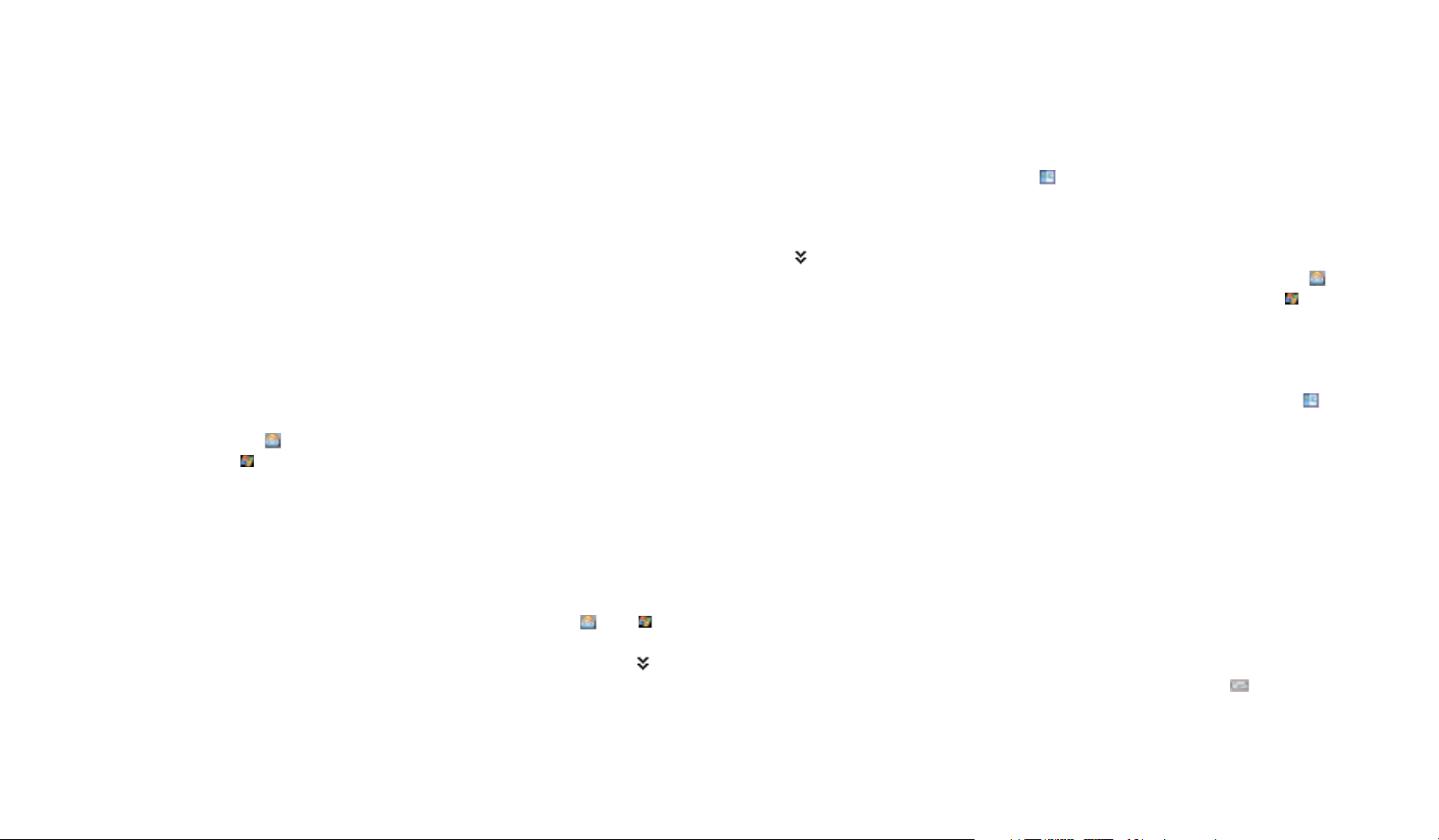
107106
SMS et e-mail
destinataire. Vous pouvez aussi appuyer sur
ou sur À : pour ouvrir la liste de vos contacts ayant
une adresse e-mail. Sélectionnez-en un pour
l’ajouter à la liste À :. Appuyez sur la double flèche
pour ouvrir tous les champs d’en-tête.
4 Entrez dans la zone de texte principal et saisissez
votre message. Pour saisir facilement un message
présélectionné ou utilisé fréquemment, appuyez
sur Mon texte, puis sur le texte que vous
souhaitez inclure.
5 Appuyez sur Envoyer pour expédier votre
message. Si vous travaillez sans connexion, le
message est transféré à votre Boîte d'envoi, de
laquelle il est envoyé la prochaine fois que vous
vous connectez.
Pour recevoir manuellement un nouvel e-mail,
appuyez sur Comptes, puis sur E-mail Outlook.
Lorsque vous voulez juste transmettre un message
simple et concis, il peut s’avérer préférable
d’envoyer un SMS.
Vous pouvez envoyer un SMS de deux manières :
soit depuis la Boîte de réception, soit depuis l’écran
Téléphone. Pour envoyer un SMS depuis votre
Boîte de réception :
1 Dans l’écran d’accueil, appuyez sur .
Vous pouvez aussi appuyer sur et sélectionner
Messagerie.
2 Appuyez sur Nouveau pour rédiger un nouveau
message.
3 Saisissez manuellement les numéros de mobile
dans le champ À : ou appuyez sur ou sur le
champ À : pour ouvrir la liste des contacts ayant
un numéro de mobile. Sélectionnez-en un pour
l’ajouter à la liste À :.
4 Entrez dans la zone de texte principal et saisissez
votre SMS. Pour saisir facilement un message
présélectionné ou utilisé fréquemment, appuyez
sur Mon texte, puis sur le texte que vous souhaitez
inclure.
5 Vous pouvez voir le nombre de caractères utilisé
en bas de votre message. Lorsque vous dépassez
160 caractères, continuez à écrire et l’ensemble
du message sera envoyé comme une série de
SMS reliés.
6 Appuyez sur Envoyer pour expédier
votre SMS.
SMS et e-mail
configuration de vos comptes e-mails
Configurez plusieurs comptes e-mails sur votre
SPV M2000 et être ainsi joignable partout avec votre
téléphone. N’oubliez pas de configurer et de nommer
chaque boîte aux lettres individuellement, même si
vous utilisez le même service.
Pour pouvoir envoyer des e-mails, vous devez
configurer votre connexion de données, puis saisir les
paramètres de votre compte e-mail. Pour créer votre
compte e-mail :
1 Dans l’écran d’accueil, appuyez sur .
Vous pouvez aussi appuyer sur et sélectionner
Messagerie.
2 Appuyez sur Comptes pour ouvrir la fenêtre de
menu. Appuyez sur Nouveau compte.
3 Un wizard s’ouvrira pour créer un nouveau
compte. Saisissez votre adresse e-mail et appuyez
sur Suivant.
4 L’auto-configuration démarrera et votre SPV
M2000 se connectera automatiquement à votre
serveur e-mail pour télécharger les paramètres
nécessaires. Une fois ceci effectué, vous pouvez
immédiatement commencer à envoyer et recevoir
des e-mails.
5 Si l’auto-configuration ne fonctionne pas, vous
devez saisir les paramètres manuellement. Il vous
faudra peut-être solliciter certains paramètres
auprès de votre département des TI.
6 Saisissez votre nom, le nom d’utilisateur et le mot de
passe de votre compte e-mail. Appuyez sur Suivant.
7 Appuyez sur Type de compte pour ouvrir une liste
déroulante et sélectionner votre type de compte.
8 Saisissez un nom pour ce compte e-mail. Appuyez
sur Suivant.
9 Saisissez les paramètres de votre courrier entrant
et sortant. Appuyez sur Terminé et le compte sera
prêt à être utilisé.
envoyer des e-mails et des SMS
Tirez un profit maximum de l’e-mail mobile en
gardant le contact avec vos collègues, vos amis
et votre famille.
Pour envoyer un message e-mail :
1 Dans l’écran d’accueil, appuyez sur et
sur ,
puis sélectionnez Messagerie.
2 Appuyez sur Nouveau, puis sur la double flèche
pour ouvrir tous les champs d’en-tête. Appuyez sur
la case Nom du compte pour ouvrir le menu
déroulant et sélectionnez E-mail Outlook.
3 Dans le champ À :, saisissez l’adresse e-mail du
Page 55

109108
SMS et e-mail
joindre une photo ou un clip vidéo à
un e-mail
Votre SPV M2000 est équipé d’un appareil photo et
d’une caméra intégrés vous permettant de prendre des
photos ou de filmer des clips vidéo et de les envoyer.
Pour ouvrir votre appareil photo et prendre une
photo, appuyez sur sur le côté gauche de votre
SPV M2000.
Pour permuter entre appareil photo et
caméra, appuyez sur .
Votre écran se convertira en viseur vous permettant
de cadrer la photo ou le clip vidéo. Pour prendre un
auto-portrait, utilisez le miroir sous l’objectif de
l’appareil photo au dos de votre SPV M2000 afin
de vous positionner.
Lorsque la caméra ou l’appareil photo est activé,
appuyez sur la touche Action pour prendre la photo.
Une fois la photo prise ou le clip vidéo enregistré, les
icônes ci-dessous s’afficheront à l’écran.
prendre une autre photo ou enregistrer un
autre clip vidéo
joindre votre message à un e-mail
supprimer la photo ou le clip vidéo que vous
venez de réaliser
visionner la photo ou le clip vidéo que vous
venez de réaliser
Vous pouvez aussi modifier les paramètres de
l’appareil photo et de la caméra.
1 Ouvrez l’appareil photo en appuyant sur .
2 Appuyez sur Outils, puis sur Options dans le viseur.
3 L’écran Paramètres de l’appareil photo s’affichera.
4 Utilisez le stylet pour sélectionner les paramètres
que vous souhaitez modifier dans Général, Image,
Vidéo et Modes.
5 Pour régler l’Ambiance de votre image, appuyez
sur Outils, puis sur Ambiance. Choisissez parmi :
■ Auto
■ Lumière du jour
■ Fluorescent
■ Incandescent
■ Nuit
SMS et e-mail
Pour envoyer un SMS depuis l’écran Téléphone :
1 Appuyez sur et sélectionnez Téléphone.
2 Appuyez sur Outils, puis sur Envoyer SMS.
3 Votre Boîte de réception s’ouvrira. Saisissez
manuellement les numéros de mobile dans le
champ À : ou appuyez sur l’icône
pour ouvrir
la liste de vos contacts ayant un numéro de
mobile. Sélectionnez-en un pour l’ajouter à la
liste À :.
4 Entrez dans la zone de texte principal et saisissez
votre message. Pour saisir facilement un message
présélectionné ou utilisé fréquemment, appuyez
sur Mon texte, puis sur le texte que vous
souhaitez inclure.
5 Appuyez sur Envoyer pour expédier votre SMS.
joindre un enregistrement vocal à
vos e-mails
Lorsque l’inspiration vous vient et que vous voulez
envoyer rapidement votre idée, joignez un
commentaire vocal à votre e-mail.
1 Une fois dans l’écran du nouvel e-mail, appuyez
sur .
2 Appuyez sur pour commencer un nouvel
enregistrement.
3 Vous pouvez joindre plusieurs notes vocales. Pour
ce faire, appuyez de nouveau sur pour
commencer un nouvel enregistrement.
4 Écrivez et envoyez votre message comme
d’habitude.
joindre à votre e-mail un fichier sauvegardé
To ut fichier sauvegardé sur votre SPV M2000 peut
aussi être envoyé comme document joint à un e-mail.
1 Une fois dans l’écran du nouveau message,
appuyez sur Outils et sélectionnez Ajouter
pièce jointe.
2 Utilisez les cases Dossier et/ou Type pour vous
aider à rechercher le fichier que vous souhaitez
joindre.
3 Lorsque vous avez trouvé le fichier désiré, appuyez
dessus et il sera joint à votre message.
4 Écrivez et envoyez votre message comme
d’habitude.
objectif appareil photo
miroir auto-portrait
Page 56

111110
SMS et e-mail
utiliser ActiveSync®ou un serveur e-mail
pour contrôler vos e-mails
Vous pouvez envoyer et recevoir des e-mails au
moyen d’ActiveSync®ou en vous connectant à
distance à votre serveur e-mail.
Une fois l’option Synchroniser vos e-mails sélectionnée,
il vous suffit de connecter votre SPV M2000 à votre
PC. ActiveSync®démarrera automatiquement sur le
PC et synchronisera vos e-mails. Pendant la
synchronisation :
■
Les messages sont copiés des dossiers de
courrier de Microsoft®Exchange®ou Microsoft
®
Outlook®sur votre PC au dossier ActiveSync
®
dans la Boîte de réception de votre SPV M2000.
Par défaut, vous recevez les messages des cinq
derniers jours et uniquement les 100 premières
lignes de chaque message.
■
Les messages e-mails dans le dossier de la Boîte
d'envoi de votre SPV M2000 sont transférés à
Exchange®ou Outlook®et expédiés depuis ces
programmes.
■
Les messages e-mails des dossiers doivent être
sélectionnés dans ActiveSync® sur le PC pour
les transférer.
Lorsque vous vous connectez directement à un
serveur e-mail :
■
Une fois votre compte configuré, connectez-vous
à votre serveur e-mail et les nouveaux messages
seront téléchargés dans le dossier de votre Boîte
de réception. De plus, les messages dans la Boîte
d'envoi de votre SPV M2000 seront expédiés.
■
Les messages que vous recevez de votre serveur
e-mail sont reliés à votre serveur e-mail et non pas
à votre PC. Lorsque vous supprimez un message
de votre SPV M2000, celui-ci sera aussi éliminé du
serveur e-mail la prochaine fois que vous
effectuerez une synchronisation.
■
Vous pouvez travailler en étant connecté ou pas.
Si vous êtes en ligne, vous lisez et répondez aux
messages en étant connecté au serveur e-mail et les
messages sont expédiés dès que vous les envoyez.
■
Pour travailler sans connexion, téléchargez
partiellement les messages ou leur en-tête,
déconnectez-vous du serveur e-mail, puis choisissez
les messages à télécharger complètement. La
prochaine fois que vous vous connecterez, la Boîte
de réception téléchargera entièrement les messages
que vous avez sélectionnés et enverra les messages
composés dans votre Boîte d'envoi.
SMS et e-mail
■ Sépia
■ Niveaux de gris
■ Cool
■ Négatif
6 Pour affecter un thème à votre image, appuyez
sur pour ouvrir l’écran Thème image, puis
faites défiler les thèmes au moyen de la touche
Action.
composer un message pour l’envoyer
ultérieurement
Il se peut que vous souhaitiez parfois rédiger un
message pour l’envoyer ultérieurement. Dans ce
cas, le message peut être sauvegardé dans votre
dossier Brouillons jusqu’à ce que vous décidiez de
l’envoyer.
1 Composez votre message comme d’habitude.
2 Au lieu d’appuyer sur Envoyer, appuyez sur OK.
3 Le message sera sauvegardé dans le dossier
Brouillons de votre SMS ou de votre compte e-mail.
Pour envoyer le message lorsque vous le désirez :
1 Appuyez sur et sélectionnez Messagerie.
2 Appuyez sur Comptes et choisissez soit le compte
e-mail, soit le compte SMS.
3 Appuyez sur la liste des dossiers (comme indiqué
ci-dessous) et sélectionnez Brouillons dans le
menu déroulant.
4 Appuyez sur le message que vous souhaitez
envoyer pour l’ouvrir.
5 Modifiez le message en cas de besoin ou appuyez
sur Envoyer pour l’expédier sur le champ.
recevoir un SMS
Lorsque vous recevez un SMS, une fenêtre
d’avertissement s’affiche à l’écran. Lisez le message et
appuyez sur Répondre, Appeler, Supprimer ou Fermer.
Si cette fenêtre se ferme avant d’avoir pu le lire,
appuyez sur pour la rouvrir.
Page 57

113112
SMS et e-mail
recevoir des documents joints à
des messages
Vous pouvez télécharger des documents joints à
un message sur votre SPV M2000.
Pour télécharger le message complet et les documents
joints, suivez les instructions s’affichant à l’écran.
Remarque : Sur les messages POP3, la taille du
document joint n’est pas indiquée.
Pour voir un document joint téléchargé, il suffit
d’appuyer dessus.
Dans votre Boîte de réception, les symboles indiqués
ci-dessous ont la signification suivante :
Non téléchargé
Sélectionné pour téléchargement complet
Téléchargé
Remarque : Vous ne pouvez voir les documents
joints que si votre SPV M2000 supporte leur format.
voir vos dossiers de messages
Votre SPV M2000 sauvegarde les messages dans
les dossiers suivants :
■
Boîte de réception
Tous les messages reçus y sont stockés.
■
Boîte d’envoi
Les messages e-mails envoyés y sont stockés
jusqu’à ce que vous vous connectiez à votre
serveur e-mail ou que vous effectuiez une
synchronisation.
■
Brouillons
Les messages que vous sauvegardez sont stockés
ici jusqu’à ce qu’ils soient envoyés.
■
Éléments envoyés
C’est là que sont stockées les copies des
messages e-mails que vous envoyez.
■
Éléments supprimés
Les messages que vous avez supprimés y sont
stockés tant que vous ne videz pas le dossier.
Pour afficher les dossiers de messages :
1 Appuyez sur et sélectionnez Boîte de réception.
2 Appuyez sur Boîte de réception en haut à gauche
de l’écran. Une liste déroulante affichera vos
dossiers. Appuyez sur l’un d’eux pour l’ouvrir.
Remarque : Si votre compte e-mail supporte des
dossiers, vous pouvez afficher des dossiers multiples
pour voir la structure de dossiers que vous avez
créée sur votre serveur e-mail. Les messages que
vous téléchargez de votre serveur sont alors
automatiquement rangés dans le dossier approprié
sur votre SPV M2000.
SMS et e-mail
rester organisé grâce à votre liste
de messages
Les messages que vous recevez sont stockés dans
votre Boîte de réception. Par défaut, les nouveaux
messages s’affichent en haut de la liste en gras.
Pour lire un message, appuyez dessus.
Pour ouvrir la liste d’options, appuyez pendant
quelques secondes avec votre stylet sur le message
et choisissez parmi :
■
Nouveau
■
Supprimer
■
Déplacer…
■
Répondre
■
Répondre à tous
■
Transférer
■
Envoyer/recevoir
■
Marquer comme non lu
■
Marquer à télécharger
recevoir des demandes de réunion
Lorsque vous acceptez une demande de réunion
envoyée à votre Boîte de réception, la réunion
s’affiche immédiatement dans le Calendrier de votre
SPV M2000 et un message sera adressé à
l’organisateur de la réunion la prochaine fois que
vous synchroniserez votre Boîte de réception.
1 Appuyez sur et sélectionnez Messagerie.
2 Appuyez sur la demande de réunion, puis
sur Accepter.
utiliser votre boîte de réception
Lorsque vous appuyez sur Démarrer et que vous
ouvrez la Messgerie, les icônes suivantes vous
permettent: :
de vous connecter à votre boîte à lettres
d’envoyer et recevoir des e-mails
Lorsque vous ouvrez un message, les icônes
suivantes vous permettent:
supprimer ce message
faire suivre, répondre à tous ou répondre
retourner au message précédent
passer au message non lu suivant
Page 58

115114
SMS et e-mail
supprimer des e-mails de votre SPV M2000
Lorsque vous synchronisez des données entre votre
SPV M2000 et votre PC, ActiveSync®veille à ce que les
mêmes informations apparaissent dans les deux
appareils. Ceci signifie que, pour maintenir une
cohérence, si vous supprimez un e-mail de votre
SPV M2000, il sera aussi supprimé de la Boîte de
réception Outlook lors de la prochaine synchronisation.
Si vous ne voulez pas que vos e-mails soient
supprimés de votre Messagerie Outlook,
il faut vous assurer qu’ils ne sont pas dans le dossier
Éléments supprimés de votre téléphone avant de
commencer la synchronisation.
1 Appuyez sur et ouvrez la Boîte de réception.
2 Appuyez pendant quelques secondes sur le
message que vous souhaitez éliminer et
sélectionnez Supprimer. L’e-mail sera supprimé
de votre Boîte de réception.
3 Afin que cet e-mail ne soit pas non plus supprimé
de votre PC, il faudra l’effacer complètement de la
mémoire de votre SPV M2000. À cette fin,
appuyez sur Boîte de réception en haut à gauche
de l’écran.
4 Dans la liste déroulante, sélectionnez Éléments
supprimés.
5 Une liste de tous les e-mails et SMS supprimés
s’affichera. Appuyez pendant quelques instants sur
le message que vous souhaitez effacer de façon
permanente et sélectionnez Supprimer. Vous
pouvez aussi appuyer sur Outils, puis sélectionner
Jeter les éléments supprimés pour supprimer tous
les messages et les sous-dossiers.
6 Une fois l’e-mail effacé de la mémoire, il ne sera
pas éliminé de votre PC lors de la prochaine
synchronisation.
sauvegarder les e-mails envoyés
Il peut s’avérer utile de conserver une copie de vos
e-mails pour les consulter ultérieurement. Une fois
cette fonction sélectionnée, tous les e-mails que
vous envoyez seront transférés dans le dossier
Éléments envoyés.
1 Appuyez sur et sélectionnez Messagerie.
Appuyez sur Outils.
2 Appuyez sur Options.
3 Utilisez le stylet pour cocher Copier e-mail envoyé
dans Dossier Éléments envoyés.
4 Vous pouvez aussi choisir d’inclure une copie du
message original lorsque vous répondez à cet
e-mail. À cette fin, cochez au moyen du stylet la
case corps du message dans les réponses.
5 Lorsque vous avez terminé, appuyez sur OK.
SMS et e-mail
personnaliser votre Boîte de réception pour
l’adapter à votre méthode
de travail
1 Appuyez sur et sélectionnez Messagerie.
2 Appuyez sur Outils, puis sur Options.
3 L’écran ci-contre s’affichera :
4 Utilisez le stylet pour choisir la façon de gérer vos
e-mails.
alarmes de messages
Votre SPV M2000 émet un son ou vibre pour vous
avertir de la réception d’un nouveau message. Le
nombre de messages non ouverts s’affiche dans
l’écran d’accueil, à condition de l’avoir réglé dans
les paramètres de ce dernier. Un symbole
d’enveloppe
s’affiche en haut de l’écran.
L’alarme est différente en fonction du type de
message reçu.
■
SMS
Si votre SPV M2000 est éteint lorsqu’un SMS
vous parvient, ceci vous est notifié la prochaine
fois que vous l’allumez. Le symbole d’une
enveloppe fermée
indiquant un SMS non
ouvert s’affiche en haut de l’écran accompagné
d’une alarme SMS. Vous pouvez voir le nouveau
SMS dans votre Boîte de réception.
■
messages e-mails
Lorsque vous vous connectez à votre serveur
e-mail, le symbole d’une enveloppe fermée
s’affiche en haut de l’écran et l’alarme e-mail
retentit pour vous notifier l’arrivée d’un nouveau
message e-mail. Vous pouvez voir les nouveaux emails dans votre Boîte de réception.
■
messages de la messagerie vocale
Le symbole s’affichant en haut de l’écran sert à
notifier les nouveaux messages dans la
messagerie vocale. Vous pouvez les écouter en
tapant sur .
Pour changer une alarme sonore et en choisir une
vous convenant mieux :
1 Appuyez sur et sélectionnez Paramètres, puis
Sons et notifications.
2 Effectuez le changement au moyen du stylet,
puis appuyez sur l’onglet gris Notifications.
3 Une fois tous les paramètres réglés, appuyez
sur OK.
Page 59
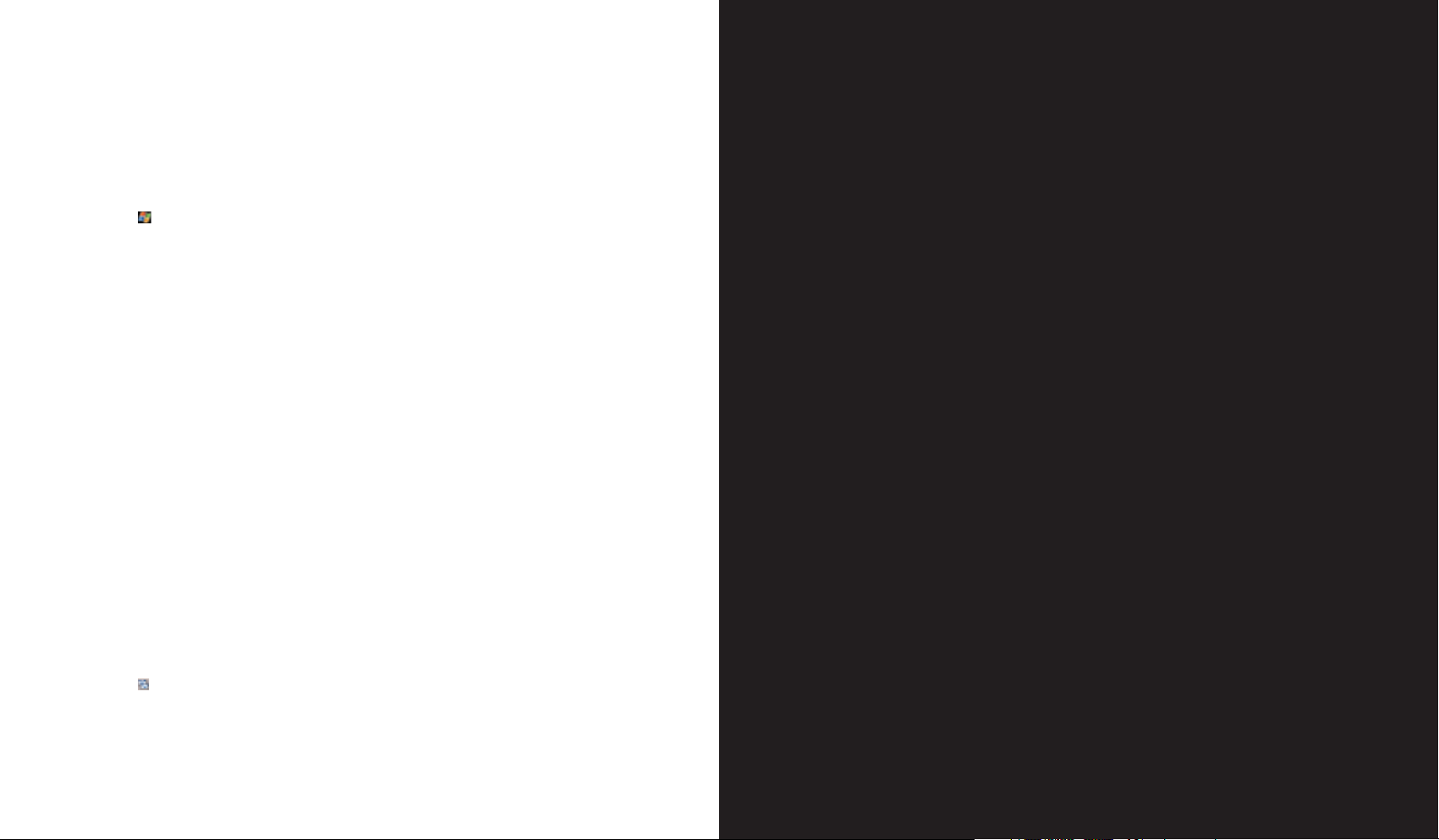
8
gérer votre temps
et vos appels
SMS et e-mail
Pour afficher les e-mails envoyés :
1 Appuyez sur et sélectionnez Boîte de
réception. Appuyez sur Messagerie en haut à
droite de l’écran.
2 Sélectionnez Éléments envoyés dans la liste
déroulante pour ouvrir la liste de tous les
messages que vous avez expédiés.
envoyer des e-mails manuellement
Si vous envoyez peu d’e-mails, il peut s’avérer
préférable de les expédier manuellement après les
avoir rédigés.
Pour vous familiariser avec votre compte e-mail, nous
vous recommandons de suivre la procédure ci-après :
1 Écrivez votre e-mail comme d’habitude et appuyez
sur Envoyer. Ceci transfère l’e-mail à la Boîte d'envoi.
2 Vous retournerez dans la Boîte de réception.
Appuyez sur Boîte de réception en haut à gauche
de l’écran et sélectionnez Boîte d'envoi dans la
liste déroulante.
3 Vos e-mails s’afficheront par ordre chronologique.
Appuyez sur .
4 Appel… s’affichera en bas de l’écran.
Lorsque vous envoyez un e-mail, vous verrez :
■
Connexion…
■
Connexion en cours...
■
Envoi et réception
■
Envoi courrier
1 sur 1 réception/envoi
Ceci vous permet de savoir à quelle étape de l’envoi
ou de la réception vous vous trouvez.
5 Dès que vos messages sont envoyés, ils
disparaissent de la Boîte d'envoi.
Remarque : Dans l’étape 1, si vous êtes connecté,
les messages sont immédiatement envoyés.
116
Page 60

gérer votre temps et vos appels
Les rendez-vous prévus pour toute la journée
s’affichent sur une ligne séparée en haut de la vue
Agenda. Il est possible d’afficher jusqu’à trois
événements durant toute la journée.
■
vue semaine
La vue Semaine affiche votre emploi du temps pour
une semaine choisie. Ceci vous permet de
consulter rapidement votre temps libre et celui où
vous êtes occupé et d’enregistrer un rendez-vous à
tout moment. Cette vue affiche la semaine en
rectangles d’une heure se déplaçant de la gauche
vers la droite de l’écran. Vous pouvez faire défiler la
liste vers le haut pour afficher les heures
précédentes ou vers le bas pour les suivantes.
■
vue mois
Elle affiche une vue générale de votre emploi du
temps mensuel. Les flèches tournées vers le haut à
gauche indiquent les rendez-vous matinaux et
celles vers le bas à droite, les rendez-vous de
l’après-midi. Un événement occupant toute la
journée est matérialisé par une case dans le jour du
calendrier.
importer des informations du calendrier
Vous pouvez importer des informations par infrarouge
d’un autre programme de calendrier sous le format
iCal ou vCal, à condition que les deux téléphones
l’acceptent.
liste des Tâches
La liste des Tâches affiche votre liste des ‘choses à
faire’. Les éléments définis comme hautement
prioritaires s’afficheront suivis d’un point d’exclamation
et s’ils ont été classés comme peu prioritaires, d’une
flèche tournée vers le bas. Les tâches en retard
s’affichent en rouge et en gras. Lorsque les tâches
sont achevées les cases sont cochées.
Vous pouvez utiliser le Gestionnaire des tâches pour
localiser toutes les tâches de votre liste des tâches et
de votre calendrier.
Remarque : Si vous synchronisez les tâches avec
votre PC, celles étant achevées, seront éliminées de
votre SPV M2000 après la synchronisation et elles
s’afficheront sur votre PC en gris raturées.
119
gérer votre temps et vos appels
utiliser le calendrier
Le calendrier vous permet d’effectuer des annotations
et de voir les rendez-vous, mais aussi d’afficher votre
emploi du temps par jour, par semaine ou par mois.
Pour créer un nouveau rendez-vous :
1 Appuyez sur Démarrer, faites défiler la liste et
sélectionnez Calendrier.
2 Sélectionnez Nouveau.
3 Saisissez les informations dans les champs.
4 Appuyez sur OK quand vous avez fini de saisir le
rendez-vous.
Remarque : Lorsque vous créez un nouveau rendezvous sur votre SPV M2000, vous pouvez synchroniser
le Calendrier avec votre PC ou un serveur afin de tenir
à jour les informations de votre emploi du temps sur
tous les dispositifs.
Pour afficher un rendez-vous :
1 Appuyez sur Démarrer, faites défiler la liste et
sélectionnez Calendrier.
2 Faites défiler jusqu’au rendez-vous désiré et
appuyez sur la touche Action.
Pour modifier ou supprimer un rendez-vous :
1 Appuyez sur Démarrer, faites défiler la liste et
sélectionnez Calendrier.
2 Faites défiler jusqu’au rendez-vous que vous
souhaitez modifier. Appuyez sur Edition pour
modifier le rendez-vous, ou appuyez sur Outils pour
le supprimer.
3 Effectuez les modifications et appuyez sur OK ou
bien tapez Oui pour supprimer le rendez-vous.
Ajustez votre profil à votre calendrier en le réglant sur
Automatique. En mode automatique, votre téléphone
sera en mode Silencieux chaque fois qu’une réunion est
enregistrée dans votre calendrier. Si une réunion de
toute la journée est prévue, votre SPV M2000 restera en
mode Silencieux pendant tout ce temps.
Vous pouvez afficher votre emploi du temps dans
votre calendrier de trois manières différentes : Agenda,
Semaine et Mois.
■
vue agenda
La vue Agenda est le paramètre sélectionné par
défaut dans votre calendrier pour afficher les
informations. Cette vue affiche les réunions et les
rendez-vous prévus pour la journée en cours. Les
rendez-vous s’affichent par ordre chronologique
conformément à l’heure où ils débutent.
118
Page 61

gérer votre temps et vos appels
Remarque : Lorsque vous enregistrez une conversation,
vous êtes tenu, conformément à la loi, d’informer la
personne que vous enregistrez ses propos.
envoyer et recevoir des informations via
infrarouge ou Bluetooth
®
Vous pouvez utiliser le port infrarouge de votre
SPV M2000 pour échanger des rendez-vous du
calendrier et des cartes de visite de contacts entre le
SPV M2000 et un autre mobile ou un PC équipé d’un
port infrarouge et supportant les formats vCards et
vCal. Si vous avez couplé votre SPV M2000 au
dispositif auquel vous souhaitez envoyer le contact,
vous pouvez aussi utiliser Bluetooth®.
Pour envoyer un contact :
1 Appuyez sur la touche Contacts.
2 Sélectionnez le contact à envoyer, appuyez sur
Outils puis sur Envoyer un contact.
3 Pour un envoi par infrarouge, sélectionnez
Infrarouge et alignez les ports infrarouges dans un
rayon d’un mètre maximum. Appuyez sur Envoyer
via Infrarouge pour expédier le contact.
4 Pour utiliser Bluetooth®, assurez-vous que l’autre
dispositif est en mode Identification du
périphérique et sélectionnez-le dans la liste
s’affichant à l’écran. Appuyez sur Envoyer via
Bluetooth®pour expédier le contact.
Les informations sur le statut s’afficheront alors et
indiqueront le nom du dispositif auquel votre
SPV M2000 envoie les informations et si l’envoi par
radio est en cours, terminé ou n’a pas fonctionné.
Pour envoyer un rendez-vous :
1 Appuyez sur Démarrer et sélectionnez Calendrier.
2 Faites défiler la liste jusqu’au rendez-vous à envoyer
et appuyez sur la touche Action pour l’ouvrir.
3 Appuyez sur Outils, faites défiler jusqu’à Envoyer via
Bluetooth®et appuyez sur la touche Action.
4 Pour utiliser Bluetooth®, assurez-vous que l’autre
dispositif est en mode Identification du périphérique
et sélectionnez-le dans la liste s’affichant à l’écran.
Appuyez sur Envoyer via Bluetooth®pour expédier
le rendez-vous.
121
gérer votre temps et vos appels
Pour créer une nouvelle tâche :
1 Appuyez sur Démarrer et sélectionnez Tâches.
2 Saisissez la tâche dans le champ Ajouter une
tâche, en appuyant sur la touche Haut pour effacer
la case et ajouter votre tâche. Appuyez alors sur la
touche Action.
Remarque : Lorsque vous créez une nouvelle tâche
sur votre SPV M2000, vous pouvez synchroniser les
tâches avec votre PC pour actualiser la liste des
tâches sur les deux dispositifs.
Si vous créez une nouvelle tâche avec un rappel sur
votre PC, vous pouvez synchroniser les tâches de façon
à voir et entendre le rappel aussi sur votre SPV M2000.
Pour inscrire une tâche comme achevée ou
inachevée ou pour en supprimer une :
1 Appuyez sur Démarrer et sélectionnez Tâches.
2 Faites défiler la liste jusqu’à la tâche et mettez-la
en surbrillance, puis appuyez sur Achever, Activer
ou Supprimer.
conserver un enregistrement d’une
conversation ou créer un mémo enregistré
avec des commentaires vocaux
Vous pouvez utiliser votre téléphone pour enregistrer,
sauvegarder et écouter des notes vocales et des
conversations. Les notes vocales sont utilisées pour
créer de courts enregistrements vocaux.
Les enregistrements sont ajoutés à la liste Toutes
les notes et sont dénommés Enregistrement 1,
Enregistrement 2 et ainsi de suite.
Pour créer une note vocale :
1 Appuyez sur Démarrer et sélectionnez
Programmes.
2 Sélectionnez Notes et appuyez sur .
3 Placez le micro du SPV M2000 près de la bouche.
4 Appuyez sur pour commencer l’enregistrement
de votre note vocale.
5 Appuyez sur ■ pour arrêter l’enregistrement.
Pour changer le nom d’un enregistrement :
1 Faites défiler la liste jusqu’à l’enregistrement dont
vous souhaitez changer le nom.
2 Appuyez sur Menu et sélectionnez Renommer.
3 Saisissez un nouveau nom pour l’enregistrement
dans Nom et appuyez sur OK.
120
Page 62

fonctions
supplémentaires
9
gérer votre temps et vos appels
savoir qui vous a appelé et à quel moment
La fonction Appels vous permet d’afficher sur votre
SPV M2000 les renseignements sur les appels
téléphoniques que vous avez effectués et reçus,
comme par exemple, les personnes vous ayant
appelé récemment et le temps passé au téléphone.
■
Appels
Appels affiche les 25 derniers appels effectués,
reçus et en absence. Chaque entrée indique l’heure
de début de la communication, la durée, le nom de
l’appelant – si disponible – et son numéro. Les
appels les plus anciens sont automatiquement
effacés de la liste pour pouvoir accueillir les plus
récents.
Pour afficher les Appels :
1 Appuyez sur Démarrer et sélectionnez Téléphone.
2 Appuyez sur Appels.
Pour créer un nouveau contact à partir d’un
numéro figurant dans Appels, sélectionnez le
contact, appuyez sur le numéro que vous souhaitez
sauvegarder, sélectionnez Enregistrer dans les
contacts et appuyez sur la touche Action.
Pour supprimer un élément des Appels,
sélectionnez-le, appuyez dessus, puis sélectionnez
Supprimer. Appuyez sur Oui pour confirmer.
calculatrice
Vous pouvez utiliser la Calculatrice pour effectuer
les opérations usuelles au lieu d’utiliser une
calculatrice portable.
1 Appuyez sur Démarrer et sélectionnez
Programmes.
2 Sélectionnez Calculatrice.
3 Utilisez le clavier pour saisir les chiffres et effectuer
les calculs.
4 Appuyez sur Haut pour le signe plus (+), sur Bas
pour le signe moins (–), sur Gauche pour le signe
diviser (/) et sur Droite pour le signe multiplier (x).
122
Page 63

125
124
fonctions supplémentaires
En vue normale, vous pouvez :
■
choisir l’image affichée dans la fenêtre d’image en
sélectionnant la diapositive dans la liste.
■
sélectionner les diapositives utilisées dans votre
diaporama au moyen du stylet en activant ou en
désactivant les cases.
■
déplacer une diapositive en amont ou en aval dans
l’ordre de présentation.
En vue classeur de diapositives, vous pouvez :
■
classer vos diapositives au moyen du stylet par un
glissér-déposer ou en tapant sur les icônes
Déplacer diapositive vers le haut/bas.
■
sélectionner les diapositives à inclure dans votre
diaporama.
■
agrandir le zoom pour une vue plus rapprochée en
cliquant deux fois sur une diapositive.
Pour configurer un diaporama :
1 Appuyez sur Configuration et sélectionnez
Configurer le diaporama.
2 Dans Défilement diapositives, vous pouvez choisir
la façon de faire défiler vos diapositives : soit par
la fonction Manuel (tapez sur l’écran pour passer
à la diapositive suivante), soit par la fonction
Utiliser minutage existant (pour utiliser la
temporisation déjà sauvegardée pour cette
présentation), soit par la fonction Avancer
automatique après et vous pouvez régler le
temps d’affichage de chaque diapositive.
3 Dans Diaporamas, vous pouvez sélectionner les
diapositives utilisées dans la présentation.
Pour naviguer dans une présentation :
■
appuyez sur la pour faire avancer d’une
diapositive.
■
utilisez les et pour passer à la diapositive
précédente ou suivante.
utiliser toujours la dernière version des
logiciels à l’aide de Downloads
Grâce à Donwloads, Orange publie des logiciels ou
des contenus utilisables sur votre téléphone. En
appuyant simplement sur quelques touches, vous
pouvez télécharger tous les nouveaux logiciels sur
votre téléphone.
Downloads est très rapide et simple d'utilisation.
Ainsi, avant de partir à l'étranger, pourquoi ne pas
télécharger un convertisseur de devises pour vous
aider à utiliser une autre monnaie.
Pour utiliser Downloads :
1 Appuyez sur et sélectionnez Downloads.
2 L’écran de téléchargement s’affichera.
3 Appuyez sur Nouveaux Donwloads. Votre
SPV M2000 se connectera à Orange et ouvrira
la liste des nouveaux logiciels pouvant être
téléchargés. Ceci prend quelques secondes.
fonctions supplémentaires
afficher les fichiers Microsoft®PowerPoint
®
et Adobe®Acrobat
®
Le pack Office ClearVue vous permet d’ouvrir des
fichiers pdf Adobe®Acrobat®, mais aussi d’afficher
et de modifier les présentations PowerPoint®sur
votre SPV M2000.
Pour afficher un fichier pdf :
1 Appuyez sur et sélectionnez Programmes.
2 Appuyez sur ClearVue PDF.
3 Appuyez sur Fichier, puis sur Ouvrir. Utilisez le
stylet pour localiser le fichier que vous souhaitez
ouvrir. Vous pouvez recevoir des fichiers pdf sur
votre SPV M2000 à l’aide d’ActiveSync®ou en
tant que document joint d’un e-mail.
4 Le fichier s’ouvrira. Vous pouvez alors utiliser les
barres de défilement pour voir le pdf ou bien,
tapez sur Affichage, puis sur Zoom et sélectionnez
un pourcentage. Vous pouvez aussi appuyer sur
l’écran et vous déplacer dans le document en
maintenant la pression.
Orange vous recommande de modifier les
paramètres par défaut de conversion des fichiers
de façon à ce qu’ils ne soient pas modifiés lors du
transfert de votre PC à votre SPV M2000.
1 Ouvrez ActiveSync®sur votre PC et cliquez sur
Outils, puis sur Options.
2 Cliquez sur l’onglet Règles et sélectionnez
Paramètres de conversion.
3 Sélectionnez l’onglet Ordinateur à Dispositif.
4 Mettez la présentation Microsoft PowerPoint de la
liste en surbrillance et cliquez sur Modifier.
5 Sélectionnez Ne pas convertir (*.ppt) dans la liste
déroulante. Puis, cliquez trois fois sur OK
pour revenir à l’écran d’ActiveSync.
Pour ouvrir une présentation PowerPoint®:
1 Appuyez sur et sélectionnez Programmes.
2 Appuyez sur PPT ClearVue.
3 Appuyez sur Fichier, puis sur Ouvrir. Utilisez le
stylet pour localiser le fichier que vous souhaitez
ouvrir. Vous pouvez recevoir des fichiers
PowerPoint®sur votre SPV M2000 à l’aide
d’ActiveSync®ou en tant que document joint
d’un e-mail.
4 Le fichier s’ouvrira.
Remarque : Les présentations s’ouvriront si elles ont
été créées sous PowerPoint® 97, PowerPoint®2000
et PowerPoint®2002 (XP).
Page 64

127126
fonctions supplémentaires
utiliser votre SPV M2000 en tant
que modem
Votre SPV M2000 peut facilement servir de modem à
votre PC ou à un autre appareil.
1 Assurez-vous qu’ActiveSync®est éteint.
2 Appuyez sur et sélectionnez Programmes.
3 Appuyez sur Modem radio.
4 Sélectionnez votre type de connexion et branchez
les câbles si nécessaire.
5 Appuyez sur Démarrer.
utiliser le calendrier, les tâches et les notes
pour votre organisation
L’ avantage clé de ces fonctions supplémentaires
réside dans le fait qu’elles se synchronisent toutes
avec votre PC, ce qui vous permet d’avoir toujours
des informations actualisées.
calendrier
Pour utiliser votre calendrier :
1 Appuyez sur et sélectionnez Calendrier.
2 Choisissez l’une des vues suivantes :
liste des rendez-vous
jour
semaine
mois
année
3 Pour ajouter un nouveau rendez-vous, appuyez sur
Nouveau. Saisissez les informations nécessaires
dans les champs correspondants.
4 Appuyez sur l’onglet gris Notes situé dans la partie
inférieure pour ajouter une note à votre rendezvous. Pour ajouter une note vocale, il vous suffit
d’appuyer sur et d’enregistrer vos idées
comme d’habitude. Pour ajouter un dessin,
appuyez sur et dessinez votre illustration.
Lorsque vous êtes dans le calendrier, utilisez la barre
supérieure pour naviguer dans les dates.
fonctions supplémentaires
4 Appuyez sur le type de programme que vous
souhaitez télécharger. Par exemple, si vous voulez
utiliser une nouvelle image, appuyez sur Images.
Vous pouvez maintenant choisir le programme
spécifique désiré en tapant dessus.
5 Vous constaterez que l’élément sélectionné sera
coché. Lorsque vous avez sélectionné tous vos
programmes, appuyez sur et sélectionnez
Télécharger maintenant.
6 Lorsque le téléchargement de l’application sera
achevé, vous recevrez un message de
confirmation. L’application ne s’affichera pas dans
votre menu ou dans le dossier concerné tant
que vous n’aurez pas reçu ce message.
7 Appuyez sur Lancer pour ouvrir votre nouvelle
application. La prochaine fois que vous souhaiterez
l’utiliser, il vous suffira d’appuyer sur le nom de
l’application dans le menu ou de l’ouvrir
comme d’habitude.
gérer votre carte SIM
Le Gestionnaire SIM vous permet de déplacer,
modifier ou supprimer en toute liberté tous les
contacts stockés dans la carte SIM.
1 Appuyez sur et sélectionnez Programmes.
2 Sélectionnez Gestionnaire SIM.
3 Tous les contacts de la carte SIM s’afficheront
à l’écran.
4 Passez le stylet sur plusieurs contacts pour faire
des sélections multiples, puis appuyez sur un
contact en surbrillance ou appuyez pendant
quelques secondes sur un contact.
5 Une fenêtre de menu s’ouvrira et proposera les
options ci-dessous. Il vous suffira de taper sur
celle désirée :
■
Appeler
■
Modifier
■
Effacer
■
Sauvegarder vers Contacts
Le Gestionnaire SIM vous permet aussi d’ajouter de
nouveaux contacts en tapant sur Nouveau ou utilisez
Outils pour :
■
sauvegarder les contacts en surbrillance dans
la mémoire de votre SPV M2000
■
sélectionner tous les contacts de votre
carte SIM
■
afficher une liste de vos propres numéros
■
afficher les informations de la carte SIM, par
exemple, le nombre d’entrées vides pour
les contacts
Page 65

129128
fonctions supplémentaires
Pour changer l’affichage de vos tâches, appuyez sur
Outils, puis sur Options.
gérer l’espace de votre mémoire
La mémoire de votre SPV M2000 se répartit entre les
sauvegardes et les programmes. Votre SPV M2000
fractionne automatiquement la mémoire. Toutefois,
vous pouvez consulter la mémoire disponible.
1 Appuyez sur et sélectionnez Paramètres.
2 Sélectionnez l’onglet gris Système.
3 Appuyez sur Mémoire.
4 Utilisez les onglets Principal, Carte mémoire et
Programmes exécutés pour afficher la mémoire
actuellement utilisée.
Vous pouvez créer un espace de mémoire
supplémentaire en transférant des fichiers sur une
carte SD. Utilisez l’Explorateur de fichiers dans le
menu Programmes pour déplacer vos fichiers. Vous
pouvez aussi régler votre téléphone pour
sauvegarder automatiquement les nouvelles Notes,
les documents Pocket Word®et les classeurs Pocket
Excel®dans la carte mémoire. Appuyez sur Outils
dans le programme concerné, puis sur Options.
Vous pouvez aussi transférer les documents joints
aux e-mails.
1 Dans la Boîte de réception, appuyez sur Outils,
puis sur Options.
2 Appuyez sur l’onglet gris Stockage.
3 Utilisez le stylet pour cocher la case Stockage
documents joints dans carte mémoire. Appuyez
sur OK.
4 Tous les nouveaux documents joints seront
sauvegardés sur la carte SD.
Vous pouvez aussi supprimer l’historique d’Internet
Explorer®pour libérer de l’espace dans la mémoire.
1 Dans Internet Explorer, appuyez sur Outils, puis
sur Options.
2 Appuyez sur Supprimer fichiers, puis sur
Supprimer historique.
Un autre moyen pour libérer de l’espace dans la
mémoire est de supprimer les fichiers volumineux.
1 Appuyez sur , puis sur Rechercher.
2 Appuyez sur Type et sélectionnez Plus de 64 Ko.
3 Appuyez sur Recherche.
4 Vous pouvez alors éliminer de la liste tous les
fichiers dont vous n’avez plus besoin.
fonctions supplémentaires
Vous pouvez aussi personnaliser votre calendrier
afin de l’adapter à vos besoins. Appuyez sur Outils et
sélectionnez Options lorsque vous êtes dans
Calendrier pour régler :
■
1er jour de la semaine
■
vue de la semaine
■
afficher des intervalles de 30 min.
■
afficher les numéros de semaines
Appuyez sur l’onglet gris Rendez-vous pour régler :
■
activer les rappels pour des nouveaux éléments
■
afficher les icônes
■
envoyer les demandes de réunion via
ActiveSync®ou SMS.
envoyer des demandes de réunion
Utilisez le calendrier pour fixer des réunions avec
d’autres usagers d’Outlook®ou de Pocket Outlook
®
et envoyer des demandes de réunion.
1 Créez un rendez-vous comme d’habitude.
2 Masquez la fenêtre de saisie en appuyant sur
l’icône à côté de et appuyez sur Participants.
3 Dans la liste des adresses e-mails existant dans
vos listes de contacts, vous pouvez sélectionner
les participants à la réunion.
4 Un avis de réunion est créé automatiquement et
transféré au dossier de votre Boîte d'envoi.
Pour plus d’informations, veuillez utiliser la fonction
Aide sur votre SPV M2000.
tâches
Localisez vos travaux et vos listes des ‘choses à
faire’ à l’aide des tâches.
Pour créer une nouvelle tâche :
1 Dans l’écran d’accueil, appuyez sur Tâches.
2 Appuyez sur Nouveau.
3 Saisissez toutes les informations que vous
souhaitez inclure dans cette tâche. Masquez le
panneau de saisie en appuyant sur l’icône à côté
de , pour afficher d’autres champs
d’informations.
4 Appuyez sur l’onglet gris Notes situé en bas de
l’écran pour ajouter à votre tâche des notes écrites
ou vocales ou des dessins.
5 Appuyez sur OK pour sauvegarder votre
nouvelle tâche.
Pour créer rapidement une nouvelle tâche, il vous
suffit d’appuyer sur la case et de saisir l’objet.
Page 66

10
personnaliser
votre SPV M2000
130
Page 67

133132
personnaliser votre SPV M2000
Vous pouvez aussi changer les options disponibles
dans le menu Nouveau. Ce menu s’affiche lorsque
vous appuyez sur Nouveau dans l’écran d’accueil.
1 Appuyez sur et sélectionnez Paramètres.
2 Appuyez sur Menus.
3 Sélectionnez l’onglet gris Menu Nouveau.
4 Utilisez le stylet pour activer et désactiver les cases
et personnaliser votre menu Nouveau.
changer votre écran d’accueil
Orange a enregistré deux images pour votre écran
d’accueil. Vous pouvez aussi utiliser l’une des photos
que vous avez sauvegardées sur votre SPV M2000.
1 Appuyez sur et sélectionnez Paramètres.
2 Appuyez sur Aujourd’hui.
3 Appuyez sur Colline verdoyante, Grass ou
Windows par défaut pour utiliser une image
préréglée. Vous pouvez aussi cocher la case
Utiliser cette image comme papier peint, puis
appuyez sur Parcourir.
4 Recherchez dans vos dossiers d’images et tapez
sur la photo que vous souhaitez utiliser comme
image de fond.
5 Appuyez sur OK.
Vous pouvez aussi changer l’ordre d’affichage des
fonctions principales dans l’écran d’accueil.
1 Appuyez sur et sélectionnez Paramètres.
2 Appuyez sur Aujourd’hui.
3 Appuyez sur l’onglet gris Éléments.
4 Utilisez le stylet pour activer ou désactiver les
éléments que vous souhaitez afficher dans
l’écran d’accueil.
5 Pour modifier l’ordre, appuyez sur la fonction
que vous souhaitez déplacer. Appuyez sur
Monter ou Descendre et le nouvel ordre
s’affichera.
6 Appuyez sur OK pour sauvegarder les
modifications.
changer les sonneries disponibles
Votre téléphone offre un vaste choix de sonneries.
Vous pouvez sélectionner celles qui apparaîtront dans
la liste restreinte, de façon à n’afficher dans les listes
déroulantes que celles désirées.
Pour ajouter ou supprimer des sonneries de la
liste restreinte disponible, donc plus lisible :
1 Appuyez sur et sélectionnez Paramètres.
2 Sélectionnez l’onglet gris Système.
personnaliser votre SPV M2000
adapter les touches de raccourci à
vos besoins
Optimisez l’utilisation des huit touches de raccourci
de votre SPV M2000 en changeant leurs fonctions.
1 Appuyez sur et sélectionnez Paramètres.
2 Appuyez sur Boutons.
3 Les boutons sont les suivants :
4 Appuyez sur le bouton que vous souhaitez modifier.
5 Appuyez sur la case Affecter un programme et
choisissez la fonction de raccourci dans le menu
déroulant.
Vous pouvez aussi adapter les touches de défilement
haut et bas.
1 Appuyez sur l’onglet gris Contrôle Haut/Bas.
2 Réglez le délai avant la première répétition et le
délai de répétition. Appuyez sur OK lorsque vous
avez terminé la configuration des fonctions des
touches de raccourci.
adapter les menus à vos besoins
Optimisez l’utilisation des menus de votre
SPV M2000 en changeant leurs ordre.
1 Appuyez sur et sélectionnez Paramètres.
2 Appuyez sur Menus.
3 La liste des fonctions pouvant être incluses dans le
menu Démarrer s’affichera. Il s’agit du menu
apparaissant lorsque vous appuyez sur dans
l’écran d’accueil.
4 Utilisez le stylet pour activer et désactiver les cases
et personnaliser votre menu Démarrer.
1
2
3
4
5
6
7
8
Page 68

135134
personnaliser votre SPV M2000
5 Utilisez le stylet pour sélectionner l’une des
options suivantes :
■
Tâches de haute priorité
■
Tâches à effectuer ce jour
■
Tâches en retard
■
Catégorie
6 Appuyez sur OK pour sauvegarder les modifications.
Pour changer les informations s’affichant dans votre
calendrier, choisissez Calendrier au lieu de Tâches, au
point 4 ci-dessus. Vous pouvez alors afficher :
■
Rendez-vous suivant
■
Prochains rendez-vous
■
Afficher les événements de toute la journée
utiliser les paramètres de l’horloge
Si vous voyagez régulièrement dans un pays ayant
un décalage horaire, vous pouvez créer un fuseau
horaire de visite, afin de passer rapidement et
aisément d’une heure à l’autre. Votre SPV M2000
peut aussi vous réveiller ou vous rappeler des
événements à l’aide de l’alarme.
Pour configurer un fuseau horaire de visite :
1 Appuyez sur et sélectionnez Paramètres.
2 Sélectionnez l’onglet gris Système.
3 Appuyez sur Horloge et alarmes. En cas de
besoin, tapez alors sur l’onglet gris Heure.
4 Cochez la case Visite au moyen du stylet.
5 Saisissez les paramètres du fuseau horaire.
6 Appuyez sur OK.
7 Appuyez sur Oui pour régler le fuseau horaire.
Tous vos rendez-vous seront aussi convertis à la
nouvelle heure.
Pour revenir dans votre fuseau horaire, appuyez sur
Mon fuseau dans l’étape 4 ci-dessus.
choisir le mode d’affichage des informations
Personnalisez l’affichage de vos informations sur votre
SPV M2000, de façon à voir la date au format
américain, tout en utilisant l’euro comme monnaie.
Pour changer l’affichage de l’horloge :
1 Appuyez sur et ouvrez Paramètres.
2 Appuyez sur l’onglet gris Système, puis sur
Paramètres régionaux.
3 Utilisez les onglets gris pour sélectionner :
■
Région
Cette fonction vous permet de changer
rapidement tous les paramètres d’un coup.
personnaliser votre SPV M2000
3 Appuyez sur Sonneries. Votre SPV M2000 ouvrira
une vaste liste de sonneries.
4 Faites défiler la liste et activez ou désactivez les
sonneries à afficher dans la liste restreinte.
5 Pour écouter une sonnerie, appuyez dessus, puis
tapez sur lecture.
6 Une fois toutes les sonneries désirées ajoutées à la
liste restreinte, appuyez sur OK.
modifier les paramètres de votre téléphone
SPV M2000
Réglez les sonneries et les sons du clavier, le volume
des sonneries et les alarmes d’avertissement dans
Paramètres du téléphone.
1 Appuyez sur et sélectionnez Paramètres.
2 Appuyez sur Téléphone.
3 Choisissez le type de sonnerie dans la liste
déroulante.
4 Sélectionnez la sonnerie. Pour l’écouter, appuyez
sur lecture.
5 Pour choisir les tonalités de votre clavier, appuyez
sur Tonalités, puis sur Bip ou Désactiver.
6 Appuyez sur Autres paramètres pour régler le
volume de la sonnerie et sélectionner les alarmes
d’avertissement, en tapant sur l’onglet gris
correspondant.
7 Appuyez sur OK pour sauvegarder les modifications.
Vous pouvez aussi régler votre téléphone pour
répondre automatiquement aux appels.
1 Appuyez sur et sélectionnez Paramètres.
2 Appuyez sur Téléphone.
3 Appuyez sur l’onglet gris Plus.
4 Activez la case Répondre aux appels entrants
après 3 sonneries sans appuyer sur Parler.
5 Appuyez sur la case de numéros pour ouvrir le
menu déroulant et activez la fonction pour que
votre SPV M2000 réponde automatiquement aux
appels entrants.
choisir le mode d’affichage de votre liste des
tâches et du calendrier dans le menu
Choisissez les informations s’affichant dans la liste
afin d’y accéder rapidement lorsque vous en
aurez besoin.
Pour changer les informations s’affichant dans
votre liste des tâches :
1 Appuyez sur et sélectionnez Paramètres.
2 Appuyez sur Aujourd'hui.
3 Appuyez sur l’onglet gris Éléments.
4 Appuyez sur Tâches – et non pas sur la case –
et sélectionnez Options.
Page 69

personnaliser votre SPV M2000
supprimer des programmes pour libérer de
l’espace dans la mémoire
Tous les programmes que vous installez sur votre
SPV M2000 peuvent être supprimés lorsque vous n’en
avez plus besoin afin de libérer de l’espace dans la
mémoire pour en installer des nouveaux.
1 Appuyez sur et sélectionnez Paramètres.
2 Appuyez sur l’onglet gris Système situé en bas de
l’écran, puis sur Supprimer programmes.
3 La liste des programmes que vous avez ajoutés
sur votre SPV M2000 s’affichera.
4 Appuyez sur le programme dont vous n’avez plus
besoin, puis sur Supprimer.
5 Confirmez en appuyant sur Oui.
137
136
personnaliser votre SPV M2000
■
Nombres
Autres options spécifiques pour l’affichage des
nombres.
■
Monnaie
Autres options spécifiques pour l’affichage de la
monnaie.
■
Heure
Autres options spécifiques pour l’affichage
de l’heure.
■
Date
Autres options spécifiques pour l’affichage
de la date.
4 Appuyez sur OK pour sauvegarder les modifications.
modifier les paramètres de gestion de
la batterie
Utilisez les paramètres de la batterie pour
vérifier le niveau de la batterie et configurer votre
SPV M2000 en mode économique.
Pour vérifier le niveau de la batterie :
1 Appuyez sur et sélectionnez Paramètres.
2 Sélectionnez l’onglet gris Système.
3 Appuyez sur Énergie. L’énergie restante dans la
batterie principale et dans la batterie de rechange
s’affiche à l’écran.
4 Appuyez sur l’onglet gris Avancé. Cette fonction
vous permet de configurer votre SPV M2000 pour
qu’il se déconnecte, après la dernière impulsion,
de la batterie et d’une source d’énergie externe.
5 Appuyez sur OK.
Pour changer la durée d’éclairage et les paramètres
d’envoi par radio afin d’économiser la batterie :
1 Appuyez sur et sélectionnez Paramètres.
2 Sélectionnez l’onglet gris Système.
3 Appuyez sur Énergie. Appuyez sur l’onglet gris
Avancé.
4 Cette fonction vous permet de configurer votre
SPV M2000 pour qu’il se déconnecte après la
dernière impulsion de la batterie et d’une source
d’énergie externe.
5 Appuyez sur le lien Durée de l’éclairage, en bas
de l’écran.
6 Sélectionnez le mode de fonctionnement de
l’éclairage. N’oubliez pas d’appuyer aussi sur les
onglets gris Énergie externe et Luminosité.
Appuyez sur OK.
7 Appuyez sur le lien Envoyer par radio, en bas
de l’écran.
8 Désactivez la case Recevoir tous les faisceaux
radio entrants.
9 Appuyez deux fois sur OK pour sauvegarder les
modifications.
basculer l'affichage de l'écran en mode
paysage
Vous pouvez basculer l'affichage de l'écran en mode
paysage. Cela peut notamment se révéler utile pour
consulter certains sites Web.
1 Depuis l'écran d'accueil, appuyez sur Démarrer puis
Paramètres.
2 Allez sur l'onglet Système puis sélectionnez Ecran.
3 Cochez une des 2 lignes Paysage et appuyez sur
OK pour confirmer.
Note : certains programmes peuvent ne pas supporter
ce mode.
Page 70

11
sécurité
138
Page 71

141140
sécurité
sécurité
effectuer une copie sécurisée de vos
données par une sauvegarde
Sauvegarde permet d’effectuer une copie sécurisée
de vos données sur un serveur à distance. Ainsi, quoi
qu’il arrive à votre téléphone, toutes vos données
seront immédiatement disponibles pour les réinstaller
sur votre nouveau téléphone.
En appuyant simplement sur quelques touches, vous
pouvez sauvegarder en toute sécurité vos Contacts,
le Calendrier, le dossier Mes documents et toute
donnée de la carte SIM, telle que les renseignements
des contacts.
Vous pouvez aussi régler votre téléphone pour une
une sauvegarde périodique automatique des
informations et sélectionner celles à copier.
Pour pouvoir sauvegarder vos informations sur le
serveur à distance, il vous faudra créer un compte.
1 Appuyez sur et sélectionnez Programmes.
2 Appuyez sur Sauvegarde.
3 Appuyez sur en bas de l’écran et sélectionnez
Créer nouveau compte. L’écran d’inscription
s’ouvrira.
4 Il vous sera demandé de choisir un nom d’utilisateur
et un mot de passe et vous devrez saisir votre
adresse e-mail. Le mot de passe doit être de 6 à 32
caractères et facilement mémorisable. Sélectionnez
si vous voulez que votre SPV M2000 rappelle votre
mot de passe ou si vous préférez le saisir chaque
fois. Lorsque vous avez terminé, appuyez sur .
5 Votre SPV M2000 appellera automatiquement le
serveur à distance et créera votre nouveau compte.
Pour effectuer une sauvegarde manuel de vos
données :
1 Appuyez sur et sélectionnez Programmes.
2 Appuyez sur Sauvegarde.
3 Appuyez sur .
4 Choisissez les éléments que vous souhaitez
sauvegarder en appuyant dessus pour les
sélectionner ou les désélectionner. Seuls les
éléments cochés seront sauvegardés. Vous
pouvez aussi donner un nom à ce jeu de
sauvegarde pour le référencer.
5 Appuyez sur pour lancer la sauvegarde de
vos données sur le serveur à distance.
Configurer votre SPV M2000 pour qu’il effectue
une sauvegarde automatique de vos données
1 Appuyez sur et sélectionnez Programmes.
2 Appuyez sur Sauvegarde.
3 Appuyez sur .
4 Activez la case Calendrier des sauvegardes
automatiques et utilisez les menus déroulants pour
définir votre calendrier.
5 Pour une sauvegarde partiellel, utilisez les cases
activables ci-dessous.
Pour réactiver votre téléphone lorsque le mot de
passe est activé :
1 Lorsque vous allumez votre téléphone, il vous sera
demandé de saisir le PIN.
2 Saisissez votre code PIN. Lorsque Code accepté
s’affiche sur l’écran vous pouvez commencer à
utiliser votre SPV M2000.
contrôler les numéros pouvant être appelés
de votre téléphone
Sécurisez votre téléphone au moyen d’un PIN
(numéro d’identification personnelle) pour verrouiller
votre SPV M2000. Lorsque le PIN est activé, il faut le
saisir pour pouvoir effectuer un appel.
1 Appuyez sur et sélectionnez Téléphone.
2 Appuyez sur Outils, puis sur Options.
3 Utilisez le stylet pour cocher la case Demander
PIN pour utiliser le téléphone.
4 L’écran Téléphone s’affichera et il vous sera
demandé de saisir le PIN. Si vous avez complété
votre téléphone, ce code PIN est le même que
celui utilisé pour verrouiller la carte SIM.
5 Saisissez votre code PIN et appuyez sur Entrée.
6 Vous devrez désormais saisir le code PIN chaque
fois que vous souhaiterez effectuer un appel.
Page 72

142
12
avertissement
Page 73

avertissement
■
Vous devriez toujours avoir un support de
téléphone dans votre véhicule pour protéger votre
appareil. Ne laissez jamais le téléphone sur le siège
passager ou à un endroit où il pourrait tomber lors
d’un arrêt brusque ou d’une collision.
Souvenez-vous : toujours accorder toute votre
attention à la conduite. Un kit mains libres et un kit
mains libres voiture sont disponibles pour la grande
majorité des téléphones Orange. Ils sont vendus
séparément.
4 installation du kit voiture
■
Seule une personne qualifiée devrait installer ou
réparer le kit mains libres dans votre véhicule. Une
installation ou un service défectueux peuvent être
dangereux et provoquer l’annulation de toute
garantie relative à l’appareil.
■
Si votre véhicule est équipé d’airbags, souvenezvous qu’un airbag se gonfle avec beaucoup de
force. Ne placez pas d’objets, y compris le support
et le téléphone installé ou tout appareil portable, audessus d’un airbag ou dans la zone de gonflage. Si
un kit mains libres voiture est installé de manière
inappropriée et que l’airbag se déploie, des
blessures graves peuvent en résulter.
■
Faites vérifier régulièrement que tout l’équipement
de téléphonie mobile est installé et fonctionne
correctement.
Votre téléphone mobile est un transmetteur-receveur
radio à puissance limitée. Quand il est allumé, il reçoit
et émet des signaux fréquence radio (FR). La plupart
des appareils électroniques modernes sont protégés
contre les signaux FR. Cependant, ces signaux
peuvent affecter les systèmes électroniques qui ont
été installés dans les véhicules à moteur de manière
inappropriée ou qui sont insuffisamment protégés (par
exemple, injection électronique, freinage ABS, limiteur
électronique de vitesse, airbags, etc.). Vérifiez avec le
fabricant ou le concessionnaire ce qu’il en est avec
votre propre véhicule. Vous devriez également
contacter le fabricant pour tout équipement
supplémentaire ajouté sur votre véhicule.
5 appels d’urgence
Si votre téléphone est doté des fonctions mentionnées
ci-dessous et que vous avez restreint ou bloqué les
appels sortants de votre téléphone, il est malgré tout
possible d’appeler les numéros d’urgence :
■
Listes de numérotation restreintes
■
Blocage d’appels
■
Listes de numérotation fixes
■
Appels aux groupes fermés d’utilisateurs
■
Verrouillage du clavier
Assurez-vous que le téléphone est allumé et en service.
Indiquez à l’opérateur l’endroit où vous vous trouvez.
145
avertissement
précautions d'usage
1 services de réseau
Le téléphone mobile décrit dans ce manuel a été certifié
pour une utilisation sur le réseau Orange. Il est destiné
à être utilisé pour une connexion aux réseaux GSM et
GPRS. Un certain nombre de fonctions décrites dans
ce manuel sont appelées Services de réseau. Ce sont
des services spéciaux dont vous pouvez disposer par
l’intermédiaire de Orange. Avant de pouvoir profiter des
Services de réseau, vous devez vous y abonner par
l’intermédiaire de Orange. Les instructions relatives à
ces services figurent dans ce manuel.
2 utilisation de votre téléphone au quotidien
Maintenez votre téléphone comme vous le feriez avec
n’importe quel autre téléphone, avec l’antenne dirigée
vers le haut, au-dessus de votre épaule. Si votre
téléphone est doté d’une antenne extensible,
déployez-la au maximum. Evitez de toucher l’antenne
lorsque le téléphone est allumé, car cela peut affecter
la qualité de l’appel et peut obliger l’appareil à
consommer plus d’énergie que nécessaire.
Il est recommandé, comme c’est le cas pour tout
autre appareil de transmission radio, d’utiliser le
téléphone uniquement dans sa position normale de
fonctionnement, ceci pour une marche satisfaisante
de l’appareil et pour votre propre sécurité.
3 utilisation de votre téléphone Orange
dans un véhicule
Informez vous sur la réglementation régissant
l'utilisation d'un téléphone cellulaire dans un véhicule.
Il vous est vivement recommandé de la respecter en
toute circonstance. La sécurité passe avant tout et
c’est la responsabilité essentielle du conducteur.
Par conséquent :
■
Orange vous recommande de ne pas utiliser votre
téléphone au volant, à moins que vous ne soyez
équipé d’un kit mains libres personnel ou d’un kit
mains libres personnel pour voiture.
■
Si vous devez émettre ou recevoir un appel et que
vous avez un dispositif mains libres ou un kit mains
libres voiture, utilisez dans toute la mesure du
possible la numérotation automatique ou
l’activation vocale et réduisez la durée de l’appel
au strict minimum.
■
Si vous ne possédez pas de kit mains libres ou de
kit voiture, arrêtez-vous et garez votre véhicule en
toute sécurité avant d’utiliser votre téléphone, mais
jamais sur la bande d’arrêt d’urgence d’une
autoroute, même pour un appel important.
■
Ne transportez pas ou ne stockez pas de liquides
inflammables, de gaz ou de matériaux explosifs
dans le même compartiment que votre téléphone
et ses accessoires. Rangez et protégez toujours
votre téléphone.
144
Page 74

avertissement
8 stimulateurs cardiaques
■
Les fabricants de stimulateurs cardiaques
recommandent de maintenir une distance de 20 cm
au minimum entre un téléphone portable et un
stimulateur afin d’éviter toute interférence avec le
stimulateur cardiaque. Ces recommandations
correspondent aux recherches indépendantes et aux
recommandations de Wireless Technology Research.
Les personnes portant un stimulateur cardiaque
doivent par conséquent :
■
toujours garder leur téléphone à au moins 20 cm
de leur stimulateur cardiaque lorsque le téléphone
est activé.
■
ne pas garder leur téléphone dans leur poche de
poitrine.
■
utiliser l’oreille du côté opposé au stimulateur pour
minimiser le risque d’interférence.
■
éteindre leur téléphone immédiatement s’ils
pensent qu’une interférence risque de se produire.
9 appareils acoustiques
Votre téléphone mobile peut interférer avec certaines
prothèses auditives. Dans ce cas, veuillez consulter le
fabricant de l’appareil acoustique.
10 autres appareils médicaux
Tout appareil émettant des ondes radio, y compris les
téléphones mobiles, est susceptible d’interférer avec
le fonctionnement d’autres appareils médicaux
insuffisamment protégés. Pour toute question,
consultez un médecin ou le fabricant de l’appareil
médical. Eteignez toujours votre téléphone dans les
hôpitaux et les centres de soins lorsque le règlement
affiché dans certaines zones le demande.
11 sécurité en avion
L’utilisation de votre téléphone mobile est interdite
durant le vol. Eteignez votre téléphone avant
d’embarquer dans un avion. L’utilisation de
téléphones mobiles dans un avion peut mettre le
fonctionnement de l’appareil en danger et perturber le
réseau de téléphonie mobile. Elle est en outre illégale.
Remarque : le non-respect de cette directive peut
entraîner, pour la personne responsable, une
suspension ou l’interruption des services
téléphoniques de Orange, ainsi qu’une action en
justice, ou les deux.
147
avertissement
Lorsque vous devez effectuer un appel d’urgence,
rappelez-vous de fournir tous les renseignements
nécessaires d’une manière aussi précise que
possible. Votre téléphone peut être le seul moyen de
communication sur le lieu d’un accident et ne coupez
pas l’appel avant que l’opérateur ne vous y autorise.
6 appel d’urgence à une touche
Si votre téléphone est doté de la fonction Appel
d’urgence préprogrammé à une touche, l’utilisation
de la touche 9 pour appeler le numéro d’urgence
peut éventuellement ne pas fonctionner si vous avez
limité ou bloqué les appels sortants de votre
téléphone. Cela dépend du type de restriction que
vous avez choisi et du type d’option de blocage que
vous avez sélectionné. L’appel d’urgence à une
touche ne fonctionne pas lorsque certaines autres
fonctions sont activées (telles que le verrouillage du
clavier et d’autres).
Remarque : les numéros officiels d’urgence peuvent
varier en fonction des régions.Toutefois, un seul
numéro officiel est programmé dans votre téléphone.
Il peut ne pas être valable si vous utilisez votre
téléphone outre-mer. Veuillez vérifier avec notre
réseau partenaire à l’étranger pour savoir quel est le
numéro d’urgence utilisé dans sa région.
Votre téléphone Orange, comme tout téléphone
mobile, utilise des signaux radio, des réseaux mobile
ou à ligne fixe qui ne peuvent pas toujours garantir la
connexion dans toutes les conditions. Par
conséquent, ne vous fiez pas uniquement à votre
téléphone mobile pour vos communications
essentielles comme les urgences médicales. Ne
raccrochez pas durant un appel d’urgence avant que
l’opérateur vous ait dit de le faire.
Remarque : lorsque vous utilisez la numérotation
vocale, vous devez prononcer le nom exactement de
la même manière qu’au moment où vous l’avez
enregistré. Cela s’avère quelquefois difficile, dans un
environnement bruyant ou dans une situation
d’urgence. Ne vous fiez pas uniquement à la
numérotation vocale en toutes circonstances.
7 environnement de fonctionnement
N’oubliez pas de respecter toutes les règles
spécifiques en vigueur en tous lieux et éteignez votre
téléphone lorsqu’il est interdit de l’utiliser ou lorsqu’il
peut provoquer une interférence ou un risque. Lorsque
vous connectez le téléphone ou tout accessoire à un
autre appareil, lisez son manuel d’utilisation,
spécialement les instructions de sécurité. N’essayez
pas de connecter des produits incompatibles.
146
Page 75

avertissement
14 entretien du téléphone et de la batterie
Avertissement : utilisez uniquement des batteries,
chargeurs et accessoires approuvés pour
l’utilisation avec ce modèle particulier de téléphone.
L’utilisation d’accessoires différents peut provoquer
l’annulation de la garantie applicable à l’appareil et
peut s’avérer dangereuse.
■
Ne chargez pas la batterie lorsque l’une ou l’autre
des coques de votre téléphone est enlevée.
■
Gardez le téléphone, ainsi que tous ses
composants et accessoires, hors de portée des
enfants.
■
Votre téléphone ne résiste pas à l’eau. Gardez-le
dans un endroit sec. La pluie, l’humidité et tous
les liquides peuvent contenir des matériaux
provoquant la corrosion des circuits électroniques.
■
N’utilisez pas votre téléphone dans des endroits
poussiéreux ou sales. Certains composants
pourraient être endommagés.
■
Votre téléphone fonctionne avec une batterie
rechargeable. La batterie atteint sa performance
optimale après deux ou trois cycles chargedécharge.
■
La batterie peut être chargée-déchargée des
centaines de fois, mais va tout de même finir par
s’épuiser. Lorsque le temps d’autonomie
(communication et veille) est notablement plus
court que la normale, il est temps d’acheter une
nouvelle batterie.
■
Des températures extrêmes peuvent affecter la
charge de la batterie. Attendre qu’elle se soit
refroidie ou réchauffée.
■
N’utilisez jamais un chargeur ou une batterie
endommagés.
■
Débranchez toujours le chargeur lorsqu’il n’est
pas utilisé. Ne laissez pas les batteries sur le
chargeur plus d’une semaine, car une surcharge
diminue leur durée de vie. Une batterie chargée
mais non utilisée va se décharger d’elle-même
avec le temps.
■
N’appliquez pas de peinture sur votre téléphone
car cela peut boucher certaines parties mobiles
et empêcher son bon fonctionnement.
■
Utilisez uniquement l’antenne fournie avec
l’appareil ou un modèle approuvé d’antenne de
remplacement. Une antenne non approuvée, des
modifications ou des ajouts peuvent
endommager le téléphone, et entraînent la
violation des règles relatives à l’utilisation des
téléphones mobiles.
■
Conservez toutes les cartes SIM hors de portée
des enfants.
■
Réservez la batterie de votre téléphone
uniquement pour son usage prévu et n’utilisez
jamais un chargeur ou une batterie endommagés.
149
avertissement
12 explosifs
■
Il est conseillé d’éteindre votre téléphone lorsque
vous vous trouvez à une station service ou un autre
point de ravitaillement de carburant. Vous devez
respecter les restrictions concernant l’utilisation
d’équipements radio dans les dépôts de carburant
(zones de stockage et de distribution), les usines
chimiques et les lieux où des travaux impliquant
des explosifs sont en cours.
■
Les zones présentant un risque d’explosion sont
souvent, mais pas toujours clairement signalées.
Elles comprennent les ponts inférieurs des bateaux
; les sites et dépôts de produits chimiques ; les
véhicules utilisant du gaz liquide (propane ou
butane) ; les zones où l’air est susceptible de
contenir des produits chimiques ou des particules
comme les grains, la poussière, la poudre de
métaux et toute autre zone où vous devez
normalement arrêter le moteur de votre voiture.
Remarque : le fonctionnement de votre téléphone
peut être affecté par des conditions locales et nous
ne pouvons pas garantir la couverture à l’intérieur des
bâtiments. Si vous éprouvez des difficultés à émettre
ou recevoir des appels, nous vous prions de
contacter le Service Clients de Orange.
13 informations de sécurité générales
■
Lorsque vous changez la coque de votre
téléphone, éteignez toujours l’appareil et
déconnectez-le du chargeur ou de tout autre
appareil. Rangez toujours l’appareil avec la coque
fixée. N’utilisez jamais un téléphone sans coque.
■
Votre téléphone doit être allumé pour accéder aux
jeux, mélodies, agenda, calculatrice, WAP,
infrarouge et toutes fonctions similaires. Ne mettez
pas votre téléphone en marche lorsque l’utilisation
d’un téléphone mobile est interdite ou lorsqu’il
pourrait provoquer une interférence ou un risque.
■
Certains composants du téléphone sont
magnétiques. Certains métaux peuvent être
attirés vers le téléphone. Gardez toujours le
téléphone dans son support, car des matériaux
métalliques pourraient être attirés par l’écouteur.
Ne placez pas de cartes de crédit ou d’autres
supports d’enregistrement magnétique près du
téléphone, car certaines informations stockées
pourraient être effacées.
■
Eteignez toujours votre téléphone, quel que soit le
lieu où il est demandé de le faire.
148
Page 76

avertissement
données relatives au débit
d’absorption spécifique
Ce modèle de téléphone répond aux normes
internationales de protection à l'exposition aux
ondes radio.
Votre téléphone mobile est un émetteur-récepteur
radio. Il est conçu et fabriqué pour ne pas dépasser
les limites d'exposition à l'énergie électromagnétique
provenant des radiofréquences (RF). Ces limites sont
définies par des directives générales qui précisent les
niveaux autorisés d'énergie RF pour l'ensemble de la
population. Ces directives s'appuient sur des normes
élaborées par des organismes scientifiques
indépendants sur la base d'évaluations régulières et
méticuleuses d'études scientifiques. Les directives
prévoient une importante marge de sécurité destinée
à garantir la protection de chacun, quel que soit son
âge et son état de santé.
La norme d'exposition concernant les téléphones
mobiles utilise une unité de mesure appelée débit
d'absorption spécifique ou DAS. Selon les directives
applicables au modèle de votre téléphone, la valeur
limite du DAS est de 2,0 W/kg*. Les tests de DAS
ont été menés conformément aux procédures
définies par le CENELEC ** en plaçant le téléphone
dans des positions d'utilisation standard et en
émettant à la puissance homologuée maximale de
l'appareil dans toutes les bandes de fréquence
testées. Bien que l'évaluation du DAS s'effectue à la
puissance homologuée maximale de l'appareil, la
valeur réelle du DAS du téléphone en fonctionnement
peut être nettement inférieure à sa valeur maximale.
En effet, le téléphone est conçu pour fonctionner à
différents niveaux de puissance afin de n'utiliser que
l'énergie nécessaire pour atteindre le réseau. De
manière générale, plus vous êtes proche d'une
station de base et plus la puissance de sortie du
téléphone est faible.
Avant qu'un modèle de téléphone puisse être
commercialisé, il doit être testé pour vérifier sa
conformité aux directives. Les tests sont réalisés
dans des positions et à des emplacements (par
exemple, avec le téléphone placé sur l'oreille ou sur
le corps) qui respectent une méthodologie uniforme
de tests élaborée par un organisme de normalisation
spécialisé. La plus haute valeur du DAS atteinte par
ce modèle de téléphone en utilisation à l'oreille est de
: 0.3w/kg.
151
avertissement
■
Evitez absolument les court-circuits qui peuvent
endommager la batterie ou tout appareil
connecté. Un court-circuit peut survenir
lorsqu’un objet métallique (pièce de monnaie,
agrafe, stylo) provoque une connexion directe
entre les pôles + et – de la batterie. Prenez les
précautions d’usage lorsque vous gardez une
pile de rechange dans un sac ou une poche.
■
Les batteries doivent être recyclées ou éliminées
conformément aux règlements en vigueur dans
votre région. Ne les jetez jamais avec les déchets
ménagers ni dans un feu.
■
Lorsque vous débranchez le cordon d’alimentation
d’un accessoire, y compris le chargeur, prenez-le
par la prise et non par le cordon.
■
Pour bénéficier d’une bonne autonomie,
déchargez de temps en temps une batterie NiMH
en laissant votre téléphone allumé jusqu’à ce qu’il
s’éteigne de lui-même.
■
N’essayez pas d’ouvrir le couvercle de votre
téléphone ou sa batterie. Toute manipulation
erronée peut l’endommager.
■
Ne laissez pas tomber et ne secouez pas votre
téléphone. Une manipulation trop brusque peut
endommager les circuits internes.
■
N’utilisez pas de produits chimiques, des solvants
ou des détergents concentrés pour le nettoyer.
Essuyez-le avec un chiffon doux légèrement
humidifié avec du savon doux dilué.
■
Ne le conservez pas au chaud. Des températures
élevées diminuent la durée de vie des composants
électroniques, endommagent les batteries et
peuvent faire fondre certains plastiques.
■
Ne le conservez pas au froid. Lorsque le téléphone
se réchauffe à sa température normale, de
l’humidité peut se former à l’intérieur et
endommager les circuits électroniques.
Tous les conseils énumérés ci-dessus s’appliquent
aussi bien à votre téléphone qu’à la batterie, au
chargeur ou tout autre accessoire. Si l’un ou l’autre
ne fonctionne pas correctement, appelez notre
Service Clients Orange*.
* voir au dos du guide
150
Page 77

avertissement
Déclaration de conformité
Concernant le matériel suivant :
Nom du produit : Téléphone PDA PH20B
Nom de l'entreprise : High Tech Computer Corp.
Adresse: 23 Hsin Hua Rd., Taoyuan 330, Taiwan
par la présente déclare que le produit est conforme
aux exigences essentielles et autres dispositions
pertinentes de la Directive du Conseil concernant
le rapprochement des législations des Etats
membres relative à la Directive de compatibilité
électromagnétique : la Directive Basse tension et la
Directive concernant les équipements hertziens et
les équipements terminaux de télécommunications
(R&TTE)
Numéro de référence, titre
• 89/336/EEC Compatibilité électromagnétique
(Directive EMC)
• 73/23//EEC Directive Basse Tension (LVD)
• 1995/5/EC Directive concernant les équipements
hertziens et les équipements terminaux de
télécommunications (R&TTE)
Le fabricant/importateur suivant ou le représentant
autorisé installé dans l'EUT est responsable de
cette déclaration :
Nom de l'entreprise : High Tech Computer Corp.
Adresse : 23 Hsin Hua Rd., Taoyuan 330, Taiwan
Personne responsable de cette déclaration :
Dalton Chunag
Directeur de la réglementation des
télécommunications et de la compatibilité
électromagnétique
(EMC & Telecom Regulatory Manager)
Signature légale :
Date: 19 Août 2004
153
avertissement
Bien qu'il puisse apparaître des différences entre les
niveaux de DAS selon les téléphones et les positions,
toutes les valeurs respectent les exigences
gouvernementales en matière de protection contre
les radiations. Veuillez noter que les modifications
apportées à ce modèle de téléphone sont
susceptibles d'entraîner des variations de la valeur du
DAS pour les produits ultérieurs ; dans tous les cas,
les appareils sont conçus pour demeurer conformes
aux directives.
* La valeur limite du DAS recommandée par les directives
internationales (CIPRNI) pour les téléphones mobiles utilisés par
le grand public est de 2,0 watts/kilogramme (W/kg) en
moyenne sur 10 grammes de tissus. La valeur limite intègre une
importante marge de sécurité afin d'apporter une protection
supplémentaire au public et de tenir compte des éventuelles
variations de mesure.
** Le CENELEC est un organisme de normalisation de l'Union
européenne.
déclaration de conformité aux
exigences essentielles
Le terminal est conforme aux exigences essentielles
définies conformément à la directive 1999/5/CE du 9
mars 1999 concernant les équipements hertziens et
les équipements terminaux de télécommunications et
la reconnaissance mutuelle de leur conformité.
152
Page 78

154
index
Page 79

157156
index
e
écouter
messages de l'étranger 72
écran d'accueil 15, 133
e-mail
envoyer 35, 106
joindre une photo ou clip vidéo 109
supprimer 115
e-mail envoyé
sauvegarder 115
enregistrer
clip vidéo 31
mémo vocal 65
envoyer
contacts vers d'autres appareils 92
demandes de réunions 112
e-mail 35, 106
e-mails manuellement 116
MMS 82
SMS 27, 106
espace mémoire
gérer 137
libérer 137
étranger 72
Explorateur de fichiers 66
f
Favoris 78
fichiers
sauvegarder 66
filtres 93
g
Gallery 38
GPRS 99
g
haut-parleur 71
heure 15
i
Identité de l'appelant 89
informations
organiser 65
informations du calendrier
importer 127
informations personnelles
recevoir des informations 121
restaurer 36
sauvegarder 36
insérer
carte mémoire 14
carte SIM 13
j
joindre
photo ou clip vidéo à e-mail 108
enregistrement vocal à e-mail 108
k
kiosque 25
index
a
ActiveSync
synchronisation 44
actualité 46
Adobe Acrobat 124
alarmes 114
Album 29, 76
Ambiance 29
annuaire 39
appareil photo 12
appel
effectuer 20, 70
recevoir 21
répondre 70
appels entrants
répondre automatiquement 70
b
bandes-annonces cinéma 32
batterie 13.136
Bluetooth 45, 121
Boîte de réception
personnaliser 114
synchroniser 101
utiliser 112
bourse 47
budget 43
c
calculatrice 122
Calendrier 127, 101
carte mémoire 14
carte SIM
gérer 13, 126
chat 38
clavier 62
clip vidéo
enregistrer 31
commentaires vocaux 65
connexion à Internet 99
connexion modem 98
contacts
ajouter 22
ajouter sur la carte SIM 88
bloquer 79
synchroniser 101
d
demandes de réunion
recevoir 112
dessin
créer 65
Diaporama 77
documents joints 84, 108
Downloads 67, 125
Page 80

159158
index
r
rappeler 71
recevoir
SMS 110
appel 21
demandes de réunions 112
rechercher
liste de contacts 90
reconnaissance de blocs 62
reconnaissance de lettres 62
renvoi appel 25
répondre
appel 70
restaurer
informations personnelles 36
s
saisie de texte 62
Sauvegarde
sauvegarder coordonnées d'amis 88
sauvegarder e-mails envoyés 115
sauvegarder fichers 66, 140
sauvegarder informations personnelles 36
serveur
synchroniser 103
services+ Orange 24-25
SMS
envoyer 27, 106
lire 28
recevoir 110
sonneries
changer 133
SPV M2000
descriptif 10
suivi conso 25, 39
supprimer
liste de contacts 91
synchronisation à distance 102
synchroniser
avec ActiveSync 100
t
Tâches
synchroniser 101
tâches 119
téléphone par infrarouge
synchroniser 101
texte
saisie 62
texte dactylographié 64
touches de raccourci 132
Tran scriber
utiliser 63
transférer des fichiers 98
w
volume 12, 15
Windows Media Player 76
Wizard 33
index
l
libérer de l'espace mémoire 137
liste de messages 112
liste des tâches 119
listes de contacts 88-94
m
mémo vocal
enregistrer 65
menus
explorer 16
My Photos 29
messagerie vocale
paramétrer 42
personnaliser le message 72
messages
écouter de l'étranger 72
microphone 65
Microsoft PowerPoint 112
MMS
lancer 82
compte e-mail
configurer 33, 106
afficher 85
envoyer 85
envoyer une photo 83
mode Avion 10
mode d'affichage
choisir 134
modifier
liste de contacts 91
MSN Messenger 78
n
Notes 12
Nouveau message vocal 72
numéro
rappeler 71
numéros
contrôler 141
o
Options des modes de saisie de texte
modification 62
Orange Workd
se connecter 37
p
paramètres
modifier 134
personnaliser
message de ma messagerie 72
photo 29, 83
PIN 72
Pocket Excel 75
Pocket Internet Explorer 78
Pocket Word 74
Page 81

Un conseil ? Une question ?
Contactez votre service clients Orange :
■ Si vous êtes client d'un forfait Orange au
700 depuis votre mobile
(appel compris dans le forfait) ou au
0 825 005 700
(0,15€/min à partir du réseau fixe de France Télécom)
■
Si vous êtes client mobicarte au
722 depuis votre mobile
(0.37€/min)
ou au
0 892 701 722
(0.34€/min à partir du réseau fixe de France Télécom)
■
Si vous êtes client entreprises, Orange Assistance au
706 depuis votre mobile
(appel compris dans le forfait) ou au
0825 000 706
(0.15€/min à partir du réseau fixe de France Télécom)
ou au 706 depuis votre mobile (appel compris dans le forfait)
Sur le WEB www.orange.fr rubrique Mon compte
Pour connaître la tarification de l’ensemble des services, consultez la fiche tarifaire en vigueur ou contactez
votre service clients. Les informations figurant dans ce guide d’utilisation sont correctes au moment de la
mise sous presse mais Orange se réserve le droit d’y apporter des changements ultérieurs et les services
peuvent être modifiés, complétés ou supprimés.
Orange France SA au capital de 2 096 517 960 € – RCS Nanterre 428 706 097 - octobre 2004
Créé par Clear
®
the explanation agency – Crédit photo : P. Messina.
